Page 1

ffii--556655PPRR IIm
mpprriinntteerr
O
perator’s Guide
Guide de l’utilisateur
B
edienungshandbuch
Guida dell’operatore
Guía del Usuario
オペレータガイド
P3PC-E977-01XA
Page 2

Page 3

fi-565PR Imprinter
OOppeerraattoorr’’ss GGuuiiddee
P3PC-E977-01EN
Page 4

Contents
Introduction................................................................................................................................................. 1
1. Preparations............................................................................................................................................ 4
1.1. Inspect the Package Contents ............................................................................................................................................4
1.2. Names of Component Parts ................................................................................................................................................4
2. Installation............................................................................................................................................... 5
2.1. Installing the Imprinter .........................................................................................................................................................5
2.2. Installing the Print Cartridge ...............................................................................................................................................7
2.3. Operating Test.......................................................................................................................................................................8
3. Basic Operation ...................................................................................................................................... 9
3.1. Positioning the Print Cartridge ...........................................................................................................................................9
3.2. How to Use the Paper Guides .............................................................................................................................................9
3.3. Print Setup...........................................................................................................................................................................10
3.4. Replacing the Print Cartridge............................................................................................................................................11
3.5. Removing Jammed Documents........................................................................................................................................12
4. Daily Care .............................................................................................................................................. 14
4.1. Cleaning the Print Cartridge..............................................................................................................................................14
4.2. Cleaning the Imprinter .......................................................................................................................................................14
4.3. Cleaning the Rollers ...........................................................................................................................................................15
4.4. Removing the Imprinter .....................................................................................................................................................15
5. Error Messages..................................................................................................................................... 16
6. Specifications ....................................................................................................................................... 17
All Rights Reserved, Copyright © PFU LIMITED 2004.
The contents of this manual are subject to change without notice.
This manual may not be reproduced, adapted or translated without prior written permission.
READ ALL OF THIS MANUAL CAREFULLY BEFORE USING THIS PRODUCT. IF THIS PRODUCT IS NOT USED
CORRECTLY, UNEXPECTED INJURY MAY BE CAUSED TO USERS OR BYSTANDERS.
While all efforts have been made to ensure the accuracy of all information in this manual, PFU LIMITED assumes no
liability to any party for any damage caused by errors or omissions or by statements of any kind in this manual, its
updates or supplements, whether such errors are omissions or statements resulting from negligence, accidents, or any
other cause.
PFU LIMITED further assumes no liability arising from the application or use of any product or system described herein;
nor any liability for incidental or consequential damages arising from the use of this manual.
PFU LIMITED disclaims all warranties regarding the information contained herein, whether expressed, implied, or
statutory.
PFU LIMITED assumes no liability for incidental or consequential damages arising from the use of this product, and any
claims by a third party.
Page 5

fi-565PR Imprinter Operator’s Guide | 1
Introduction
Thank you for purchasing the fi-565PR Imprinter
option for fi-5650C Color Image Scanner.
This guide explains how to install and use the imprinter.
(For further details about the functions and operations of
fi-5650C Image Scanner, refer to the “fi-5650C Image
Scanner Operator’s Guide” included in fi-5650C User
Manual CD-ROM.)
This guide also contains other important information, such
as procedures for replacement of consumables. Keep this
guide in a convenient and safe place so that you can refer
to it whenever necessary.
We hope this manual will be helpful in your future use of
the fi-565PR Imprinter.
Manufacturer
PFU LIMITED
Imaging Products Division,
Image Products Sales Dept., Products Group
Solid Square East Tower
580 Horikawa-cho
Saiwai-ku, Kawasaki-shi
Kanagawa 212 - 8563
Japan
Phone: +81 (44) 540 - 4538
Trademarks
Microsoft, Windows, and Windows NT are
registered trademarks of Microsoft Corporation in
the United States and/or other countries.
Other product names are the trademarks or
registered trademarks of the respective companies.
How Trademarks Are Indicated In This
Manual
References to operating systems (OS) are indicated
as follows:
Windows 95: Microsoft® Windows® 95 operating
system.
Windows NT 4.0:
Microsoft® Windows NT® Server
operating system version 4.0
Microsoft
®
Windows NT® Workstation
operating system version 4.0.
Windows 98: Microsoft
®
Windows® 98 operating
system.
Windows Me: Microsoft
®
Windows® Millennium
Edition operating system.
Windows 2000: Microsoft
®
Windows® 2000
Professional operating system.
Windows XP: Microsoft
®
Windows® XP
Professional operating system,
Microsoft
®
Windows® XP Home
Edition operating system.
Where there is no distinction between the different
versions of the above operating system, the general
term "Windows" is used.
Regulatory Information
FCC declaration
This equipment has been tested and found to
comply with the limits for a Class B digital device,
pursuant to Part 15 of the FCC Rules. These limits
are designed to provide reasonable protection
against harmful interference in a residential
installation. This equipment generates, uses, and can
radiate radio frequency energy and, if not installed
and used in accordance with the instruction manual,
may cause harmful interference to radio
communications. However, there is no guarantee
that interference will not occur in a particular
installation. If this equipment does cause harmful
interference to radio or television reception, which
can be determined by turning the equipment off and
on, the user is encouraged to try to correct the
interference by one or more of the following
measures:
- Reorient or relocate the receiving antenna.
- Increase separation between equipment and
receiver.
- Connect equipment to an outlet on a circuit
different from that to which the receiver is
located.
- Consult your dealer or an experienced radio/TV
technician.
FCC Warning: Changes or modifications not
expressly approved by the party responsible for
compliance could void the user’s authority to
operate the equipment.
Canadian DOC Regulations
This digital apparatus does not exceed the Class B
limit for radio noise emissions from digital
apparatus set out in the Radio interference
Regulations of the Canadian Department of
Communications.
This Class B digital apparatus complies with
Canadian ICES-003.
Le pésent appareil numérique n’ément pas de bruits
radioélectriques dépassant les limites applicables
aux appareils numériques de la classe B prescridtes
dans le Réglesment sur le brouillage radioélectrique
dicté par le ministere des Communications du
Canada.
Cet appareil numérique de la classe B est
conformme à la norme NMB-003 du Canada.
Page 6

2 |
Bescheinigung des Herstellers /
Importeurs
Hiermit wird bescheinigt, daß der/die/das
fi-565PR
• In Übereinsstimmung mit den Bestimmungen der
EN45014(CE) funkentstört ist.
•
Laut Maschinenlärminformationsverordnung 3.
GS GV, 18.01.1991:Der höchste
Schalldruckpegel beträgt 70 dB (A) order weniger
gemäß ISO/7779.
Use in High-safety Applications
This product has been designed and manufactured
on the assumption that it will be used in office,
personal, domestic, regular industrial, and
general-purpose applications. It has not been
designed and manufactured for use in applications
(simply called "high-safety applications" from here
on) that directly involve danger to life and health
when a high degree of safety is required, for
example, in the control of nuclear reactions at
nuclear power facilities, automatic flight control of
aircraft, air traffic control, operation control in
mass-transport systems, medical equipment for
sustaining life, and missile firing control in weapons
systems, and when provisionally the safety in
question is not ensured. The user should use this
product with adopting measures for ensuring safety
in such high-safety applications. PFU LIMITED
assumes no liability whatsoever for damages arising
from use of this product by the user in high-safety
applications, and for any claims or compensation for
damages by the user or a third party.
Conventions
Warning Indications Used In This Manual
WARNING
This indication alerts operators to an operation
that, if not strictly observed, may result in
severe injury or death.
CAUTION
This indication alerts operators to an
operation that, if not strictly observed, may
result in safety hazards to personnel or
damage to equipment.
Symbols Used In This Manual
This manual uses the following symbols in addition
to warning indications
ATTENTION
This symbol alerts operators to particularly
important information. Be sure to read this
information first before proceeding.
HINT
This symbol alerts the operator to useful advice on
operating the device.
The triangle indicates that special care and
attention is required.
A drawing inside the triangle shows what specific
caution.
A circle with a slanted line through it indicates an
action or step that should not be performed.
R
Outline characters on a colored background show
instructions that users should follow.
It may also include the drawing of the specific
instruction.
Screen Examples In This Manual
The screen examples in this manual are subject to
change without notice in the interest of product
improvement.
If your displayed screen differs from the screen
examples in this manual, operate by following your
actual displayed screen while referring to the User's
Manual of the scanner application you are using.
The screenshots used in this manual are for
Windows, FUJITSU TWAIN 32 Scanner Driver.
About Maintenance
The user must not perform repairs on this product.
Contact the store where you purchased the scanner
or an authorized FUJITSU Image Scanner service
provider to have repairs made on this product.
Page 7

fi-565PR Imprinter Operator’s Guide | 3
Safety Precautions
FOLLOW THESE INSTRUCTIONS AND BE SURE TO
HEED ALL WARNINGS AND CAUTIONS
DESCRIBED BELOW.
WARNING
Do not touch the power plug with wet hands, since
doing so can cause electric shocks.
A damaged AC cable can cause fire or electric
shock.
Do not place heavy objects on AC cables, or pull,
bend, twist, heat, damage or modify AC cables.
Do not use damaged AC cables or power plugs. Do
not install AC cables or power plugs in loose wall
sockets.
Do not use cables other than the ones supplied with
this product. Use only specified AC cables and
connector cables. Failure to use the correct cables
might cause electric shock and/or equipment failure.
Use this scanner only at the indicated power voltage
and current. Improper power voltage and current
might cause fire, electric shock and/or equipment
failure.
Do not connect to multiple-power strips.
Wipe off any dust from metal parts on the power plug
or metal fittings with a soft, dry cloth. Accumulated
dust might cause fire or electric shock.
Do not install the scanner in locations subject to oil
smoke, steam, humidity, and dust. Doing so might
cause a fire or electric shock.
If you detect heat coming from the device or detect
other problems such as smoke, strange smells or
noises, immediately turn off the scanner and then
disconnect its power plug.
Make sure that the smoke has stopped and, then
contact the store where you bought the scanner or
an authorized FUJITSU scanner service provider.
If the scanner is damaged for any reason, turn off the
scanner and unplug the power cable before
contacting the store where you purchased the
scanner.
Do not insert or drop metal objects into the scanner.
Do not scan wet documents or documents with paper
clips or staples.
Do not splash liquids on or allow the scanner to get
wet.
If foreign objects (water, small metal objects, liquids,
etc.) get inside the scanner, immediately turn off the
scanner and disconnect the power plug from the
power outlet, then contact the store where you
bought the scanner or the Maintenance Service
Center. Pay particular attention to this warning in
households where there are small children.
Do not take apart or modify the scanner. The inside
of the scanner contains high-voltage components.
Touching these components might cause fire or
electric shock.
CAUTION
The following describes important cautions.
Make sure that the scanner is installed on a flat, level
surface and that none of its parts extend beyond the
surface top, such as a desk or table.
Do not install the scanner on unstable surfaces.
Install the scanner on a leveled surface that is free of
vibration to prevent it from falling.
Install the scanner on a strong surface that will
support the weight of the scanner and other devices.
Firmly insert the power plug as far it can go into the
power outlet.
Install the scanner away from strong magnetic fields
and other sources of electronic noise. Also, protect
the scanner from static electricity as this might cause
the scanner to malfunction.
Do not use aerosol sprays to clean the scanner.
Aerosol sprays cause dirt and dust to enter the
scanner resulting in scanner failure and malfunction.
When the scanner will not be used for a long period,
for safety precautions, be sure to disconnect the
power plug from the power outlet.
Do not place the scanner in direct sunlight or near a
heating apparatus, as excessive heat can build up
inside the scanner and cause fire or scanner-related
troubles. Install the scanner in a well-ventilated
location.
Do not block the ventilation ports. Blocking the
ventilation ports generates heat inside of scanner,
which may result in fire or scanning failure.
Do not place heavy objects on the scanner or use the
scanner's surface top to perform other work.
Improper installation might cause injuries and
equipment failure.
Do not move the scanner with the power and
interface cables connected as this can damage the
cables, which can later cause fire, electric shock as
well as injury.
Before moving the scanner, be sure to disconnect
the power plug from the power outlet, and all other
data cables.
Make sure that the floor is free of any obstructions.
Avoid touching any scanner mechanism when the
scanner is turned on or during scanning since this
may cause injuries.
Do not use the device immediately after moving it
from a cold place to a warm room. This may cause
condensation, which might lead to scanning errors.
Let the device dry about one or two hours before you
use it.
Page 8

4 |
1. Preparations
1.1. Inspect the Package Contents
After opening the imprinter package, please handle the
main unit and its attachments carefully.
Make sure it contains all the parts listed in the package
contents list that is also included inside the imprinter box.
If any of the components are missing, please contact the
store where you purchased the imprinter.
1.2. Names of Component Parts
<Imprinter Unit>
Front Side
Rear Side
<Attachment Guide>
<Imprinter with Scanner Installed>
Front Side
Rear Side
<Inside>
Paper Guide
Print Cartridge Holder Print Cartridge Cover
ADF Paper Chute ADF Button
ADF (Automatic Document Feeder)
Imprinter
Lever
Lift the lever to detach the
Imprinter from the Scanner.
EXT cable
Print Cartridge Cover
Imprinter Cover
Connecting Pin
Fix Claw
Screw
ADF (Automatic Document Feeder)
Operator Panel
ADF Paper Chute
Imprinter Stacker
Page 9

fi-565PR Imprinter Operator’s Guide | 5
2. Installation
2.1. Installing the Imprinter
Install the imprinter as follows:
1. Switch off the Scanner and disconnect the
electrical power cable.
2. Remove the Stacker from the scanner.
c Lift the Stacker about 45°.
d At the end of the Stacker, where attached to the scanner,
press down on the lower center of the Stacker to release it
and gently pull the Stacker away.
3. Remove the cover (black) located under the
stacker.
ATTENTION
You must remove the stacker and black cover
before installing the Imprinter to the Scanner.
4. Install the Imprinter to the Scanner.
c Check the insertion direction of the Attachment Guide.
d Check the Shaft from below.
e Locate the Attachment Guide along the Shaft.
f Push up the Attachment Guide.
Attachment Guide
ADF
Shaft
Shaft
Scanner
ADF
Page 10

6 |
HINT
How to remove the Attachment Guide
Pressing your fingers on the Attachment Guide,
slide it down and out to remove.
5. Remove the attached screw from the Imprinter’s
rear portion.
6. Install the Imprinter to the Scanner.
To install the Imprinter to the scanner, insert the
connecting pins located on the Scanner’s rear
component into the scanner’s round holes.
ATTENTION
● Do not hold the imprinter cover when carrying
or transferring it from one place to another.
● Attach the imprinter firmly on to the scanner.
(ÆConfirm that the Imprinter does not
separate from the Scanner when pulled.)
● Be careful not to pinch your fingers.
7. Attach the Screw to fix the Imprinter. (1 position)
8. Connect the EXT Cable to the Scanner‘s rear
connector.
ATTENTION
The Imprinter will not work if the EXT cable is
not connected to the Scanner. Scanning when
the EXT cable is not connected can cause
documents to jam inside the Imprinter.
9. Replace the black cover (
removed in procedure 3
)
to the Imprinter.
c Place the hollows at the cover’s bottom into the
projecting side-points inside of the imprinter.
d Close the cover until it snaps in place.
Screw
Screw
EXT Cable
After installation
Connecting Pin
Page 11

fi-565PR Imprinter Operator’s Guide | 7
10. Replace the Stacker (removed in procedure 2)
into the Imprinter.
11. Connect the power cable to the scanner.
2.2. Installing the Print Cartridge
Mount the print cartridge as follows:
ATTENTION
When installing or replacing the print cartridge, be
careful not to insert it out of place.
1. Confirm that the scanner is turned off.
2. To open the print cartridge cover, grasp and pull
open the center of the cover turning it towards
you, as shown below.
3. Remove by pulling the tape seal that is affixed to
the print cartridge holder and the paper guide.
4. Pinch slightly together the handles of the closing
lever to release it from its cartridge tray holder
and turn it upwards to open the tray holder.
5. Remove the new print cartridge from its pouch.
6. Remove protection tape from the print cartridge.
ATTENTION
Do not touch the metal part of the cartridge nor
put the tape back on again.
7. Insert the print cartridge into the holder as shown
below.
ATTENTION
Be careful not to let the print cartridge touch or
catch on to the print circuit film.
8. Lower the handle lever until it locks in and fixes
the cartridge in place.
9. Position the print cartridge holder along where the
document will pass through.
Ö The print will be located on the page properly for
your application.
Print Cartridge Holder
c Insert one end.
d Insert the next end.
Page 12

8 |
10. Close the print cartridge cover.
2.3. Operating Test
After installing the imprinter, test to see if printing can be
performed on the Offline Print Test mode.
1. While pressing the [Function] button (U or V) on
the operator panel, switch on the scanner.
Continue pressing on the [Function] button.
2. Release the [Function] button when the Function
Number Display changes from [P] to [b].
3. Place a blank document on the ADF paper chute.
ATTENTION
● Use A4 or Letter size paper. If the size is
smaller than A4 or Letter, printing may not
successfully complete.
● Confirm that the Print Cartridge is
positioned within the document width.
4. Press [Scan] button to test.
Ö Paper will feed into the ADF, and the Imprinter will
print out the Print Test Characters starting at 5mm
from the paper’s edge.
HINT
Print test patterns
Test pattern 1 (Horizontal):
ABCDEFGHIJKLMNOPQRSTUVWXYZ[\]^_`00000000
Test pattern 2 (Horizontal):
abcdefghijklmnopqrstuvwxyz{|}~ 00000000
Test pattern 3 (Horizontal):
!”#$%&()*+,-./0123456789:;<=>?@00000000
Test pattern 4(Vertical):
ABCDEFGHIJKLMNOPQRSTUVWXYZ[\]^_`00000000
Test pattern 5 (Vertical):
abcdefghijklmnopqrstuvwxyz{|}~ 00000000
Test pattern 6 (Vertical):
!”#$%&()*+,-./0123456789:;<=>?@00000000
When multiple sheets of documents are placed in
the ADF, the Test Print repeats patterns from 1
through 6.
The numbering data portion “00000000” changes
from 0 (Zero) with increment of 1(one).
(One test pattern is printed at a time. Press the
[Scan] button to continue printing the next test
pattern.)
5. To stop Offline Print test mode, turn off the
Scanner.
Function
Send to
Scan
Function Function
Function Number
Display
[Function] button
5mm
Feeding direction
Print Test Sample
c d e f g h
Page 13

fi-565PR Imprinter Operator’s Guide | 9
3. Basic Operation
3.1. Positioning the Print Cartridge
To Position the print cartridge for printing:
1. Open the Print Cartridge Cover.
2. Slide the print cartridge holder, as below, to the
left or right within the document width to set it at a
suitable print starting position.
HINT
● The small “▲” protruding from the upper right
hand side of the print cartridge tray handle
indicates the beginning print position on the
page.
● Above the print cartridge tray are document
paper size markings; please use them to
adjust for printing positions.
● Put the actual document in the ADF and
confirm that the print cartridge is positioned
within the document’s width.
3.2. How to Use the Paper Guides
Use the Paper Guides to prevent against paper jams due to
curling of the edges, as shown below.
Place the Paper Guides at the ends where the paper edges
will pass through.
1. Insert the document in the scanner.
2. Open the Print Cartridge Cover.
3. Slide the Paper Guides to the left and right of the
page edges.
HINT
When you wish to print on the near the edges of
a wide width paper, remove the Paper Guide in
order to open space for the Print Cartridge, and
attach it at the center.
For Right Side Edge Printing
For Left Side Edge Printing
ATTENTION
Be careful not to let the Paper Guide touch or
catch onto the print circuit film.
Paper Guide
Feed direction
Page 14

10 |
To Remove the Paper Guides
Pressing and holding together with your fingers, as below,
lift up and pull away the guide.
To Attach the Paper Guides
1. The Paper Guides should be in place as in the
picture on the left.
2. The top portion of the guide should be pushed in
to fit tightly.
3.3. Print Setup
You can configure settings for the imprinter by using the
scanner driver dialog box.
FUJITSU TWAIN driver (Example)
Click [Option] button.
In [Option] dialog box, choose [Imprinter (Endorser)] tab and
specify the Imprinter settings.
HINT
Available items are:
• Y offset (Printing)
• Font orientation
• Strings definition (Max. 40 characters)
• Counter Setup (column, add/subtract, step)
For the details, please refer to “FUJITSU TWAIN
32 Scanner Driver User’s Guide” or “TWAIN
Driver Help”
Paper Guide
Paper Guide
Paper Guide
Page 15

fi-565PR Imprinter Operator’s Guide | 11
3.4. Replacing the Print Cartridge
Replace the Print Cartridge as follows:
ATTENTION
• When the following message appears, replace
the Print Cartridge as soon as possible.
• When installing or replacing the print cartridge,
be careful not to insert it out of place, If you
continue to print without replacing the cartridge,
your print output will continue to appear lighter
and lighter.
• When installing or replacing the print cartridge,
be careful not to insert it out of place.
1. Turn off the Scanner.
2. Open the cover by grasping the center of the Print
Cartridge Cover and pull it open while turning the
cover downward towards you, as exhibited below.
3. Pinch slightly the handles of the closing lever to
release it from its cartridge tray holder and turn it
upwards to open the tray holder.
4. Remove the old Print Cartridge from the Print
Cartridge Holder.
5. Take the new Print Cartridge out of its pouch and
detach the protection tape from the Print
Cartridge.
ATTENTION
Do not touch the metal part of the cartridge nor
put the tape back again.
6. Insert the Print Cartridge in the holder with its tab
pointing to the right.
7. Lower the closing lever gently until it locks in and
fixes the cartridge in place.
Print Cartridge Holder
Page 16
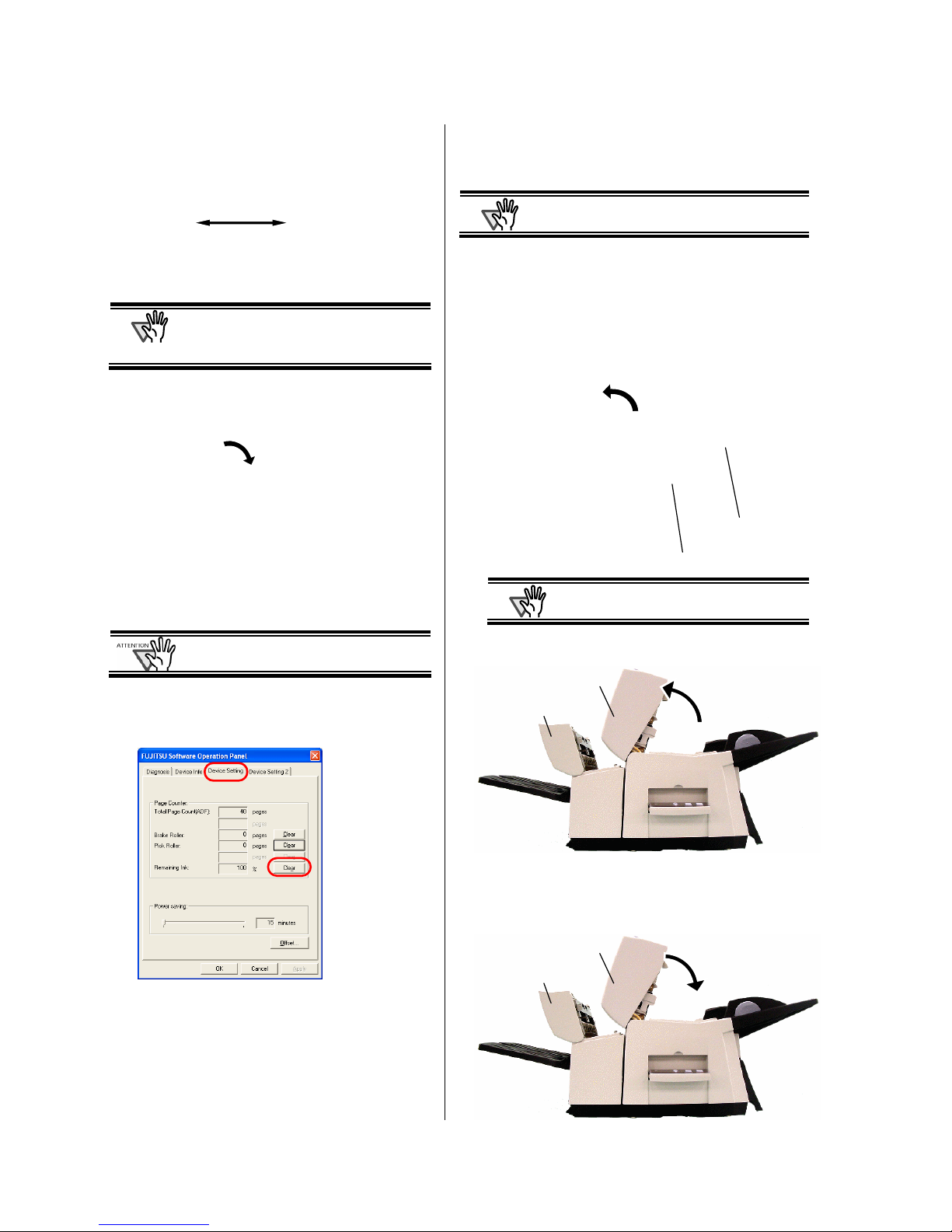
12 |
8. Position the Print Cartridge Holder along where
the document will pass through and position the
print on the scanned page properly for your
application.
ATTENTION
Printing too close to a document’s edge can
leave little or no room for further printing, be
sure to position the print cartridge to have
enough space.
9. Close the Print Cartridge Cover.
10. Turn on the scanner.
11. Reset the Ink Remain Counter.
You must reset the Ink Remain Counter
whenever you replace the print cartridge.
c On the [Start] menu, select [Programs]-[Scanner Utility
for Microsoft Windows]-[Software Operation Panel].
d Select the [Device Setting] tab.
e Click the [Clear] button at the [Remaining Ink] tab.
Ö The Ink remain counter will reset to 100%.
3.5. Removing Jammed Documents
Remove jammed documents sheets as follows:
ATTENTION
Do not forcefully pull out the documents pages.
1. Remove the documents that are not jammed in
the imprinter or scanner feed from the ADF Paper
chute.
2. Grab center of the Imprinter Cover, pull and turn it
towards you to open the cover.
ATTENTION
To open the ADF Cover, first open the
Imprinter Cover before proceeding.
3. Pull open the ADF cover as below.
4. Remove the jammed documents from the
imprinter or scanner ADF.
5. Close the ADF cover.
ADF Cove
r
Imprinter Cover
ADF Cove
r
Imprinter Cover
Imprinter Cover
ADF Cove
r
Page 17

fi-565PR Imprinter Operator’s Guide | 13
6. Grab center of the Imprinter Cover and close it.
ATTENTION
Be sure that the ADF cover is closed first
before closing the Imprinter Cover
ATTENTION
● Do not move the imprinter and scanner while
printing. Printing may distort.
● When not using the imprinter for a long time,
please remove the print cartridge from the
imprinter and store it.
● Ink is consumed every time at the initial
start-up of the imprinter though no printing is
performed.
● Do not move the scanner with the imprinter
already installed. The imprinter may become
damaged.
ADF Cove
r
Imprinter Cover
Page 18

14 |
4. Daily Care
4.1. Cleaning the Print Cartridge
Poor quality prints can occur due to blocked ink emission
holes in the nozzle. Leaving the imprinter unused for long
periods can also cause emission holes to become blocked.
When the emission holes are blocked, clean the nozzle
surface of the print cartridge.
ATTENTION
For cleaning, use a dry lint-free cloth (DO NOT use
tissue), and gently wipe any dirt and stains off the
nozzle’s surface.
1. Turn off the Scanner.
2. Remove the Print Cartridge.
(Refer to “3.4. Replacing the Print Cartridge”)
ATTENTION
When cleaning, be careful not to touch the
nozzle plate or the contact parts of the
cartridge directly by hand.
3. Gently wipe any dirt and stains off the nozzle
surface.
4. Make sure that all dirt and stains are removed,
before installing the Print Cartridge.
(Refer to “3.4. Replacing the Print Cartridge”)
ATTENTION
When installing or replacing the print
cartridge, be careful not to insert it out of
place.
4.2. Cleaning the Imprinter
After frequent use, ink will begin to accumulate or stick to
the base of the imprinter, which can soil printouts. Always
maintain the imprinter base clean.
To assure high quality print outs and long use of the
imprinter, adopt a daily maintenance procedure as given
below.
ATTENTION
● When cleaning, gently wipe off dust on the
imprinter base with an absorbent item that
can remove the ink.
● If the ink is dried, gently wipe it with a
moistened cloth. (Since the ink is water
soluble, it can be cleaned away with water.)
1. Turn off the Scanner.
2. Open the Print Cartridge Cover and remove the
print cartridge.
(Refer to “3.4. Replacing the Print Cartridge”)
3. Open the Imprinter Cover.
4. Clean the print cartridge holder base by wiping off
any dirt and dust with a lint-free cloth.
When cleaning, be careful not to touch the
metal wheels located behind the upper rollers
on the print cartridge cover.
5. Check that the dirt is wiped off, and then close the
imprinter cover.
6. Reinstall the print cartridge and close the print
cartridge cover.
(Refer to “3.4. Replacing the Print Cartridge”)
Nozzle plate
Page 19

fi-565PR Imprinter Operator’s Guide | 15
4.3. Cleaning the Rollers
When ink or dust from paper is stuck on the imprinter feed
roller surfaces, documents may not feed smoothly. To
prevent feed problems, clean the rollers’ surfaces regularly.
HINT
Recommended cleaning cycle is every 5,000 sheets.
Actual cleaning cycle may be shorter depending on
usage and documents.
1. Open the imprinter cover.
2. With a lint-free cloth, gently wipe off the dirt or
dust from the roller surfaces.
To clean the lower rubber rollers (total eight), rotate the
rollers by holding down the [Scan] button and [Send to]
button on the front panel of the scanner.
ATTENTION
When cleaning, be careful not to touch the
metal wheels located behind the upper rollers
on the print cartridge holder cover.
3. Cleaning the Plastic Rollers.
Also, clean the two black plastic rollers on the inner
side of the Imprinter cover.
Rotate the rollers with your fingers gently and wipe
off any dirt or dust from the roller surface with a
lint-free cloth.
4. Confirm that all dirt and dust have been removed
from the rollers. Close the Imprinter Cover.
4.4. Removing the Imprinter
When removing the imprinter from the scanner, refer to
“2.1. Installing the Imprinter” and remove as follows:
1. Remove the Stacker from the Imprinter.
2. Remove the black cover under the Stacker from
the Imprinter.
3. Disconnect the EXT cable from the EXT
connector of the Scanner.
4. Remove the screw that connects the scanner to
the imprinter.
5. Push up the lever located at bottom left of the
imprinter.
6. Remove the Imprinter as shown below.
7. Remove the Attachment Guide from the Scanner.
(Refer to “
How to remove the Attachment Guide”(P.6))
8. Replace the black cover, removed in procedure 2,
to the Scanner.
9. Replace the Stacker, removed in procedure 1, to
the Scanner.
Imprinter Cover
Imprinter Cover
Page 20
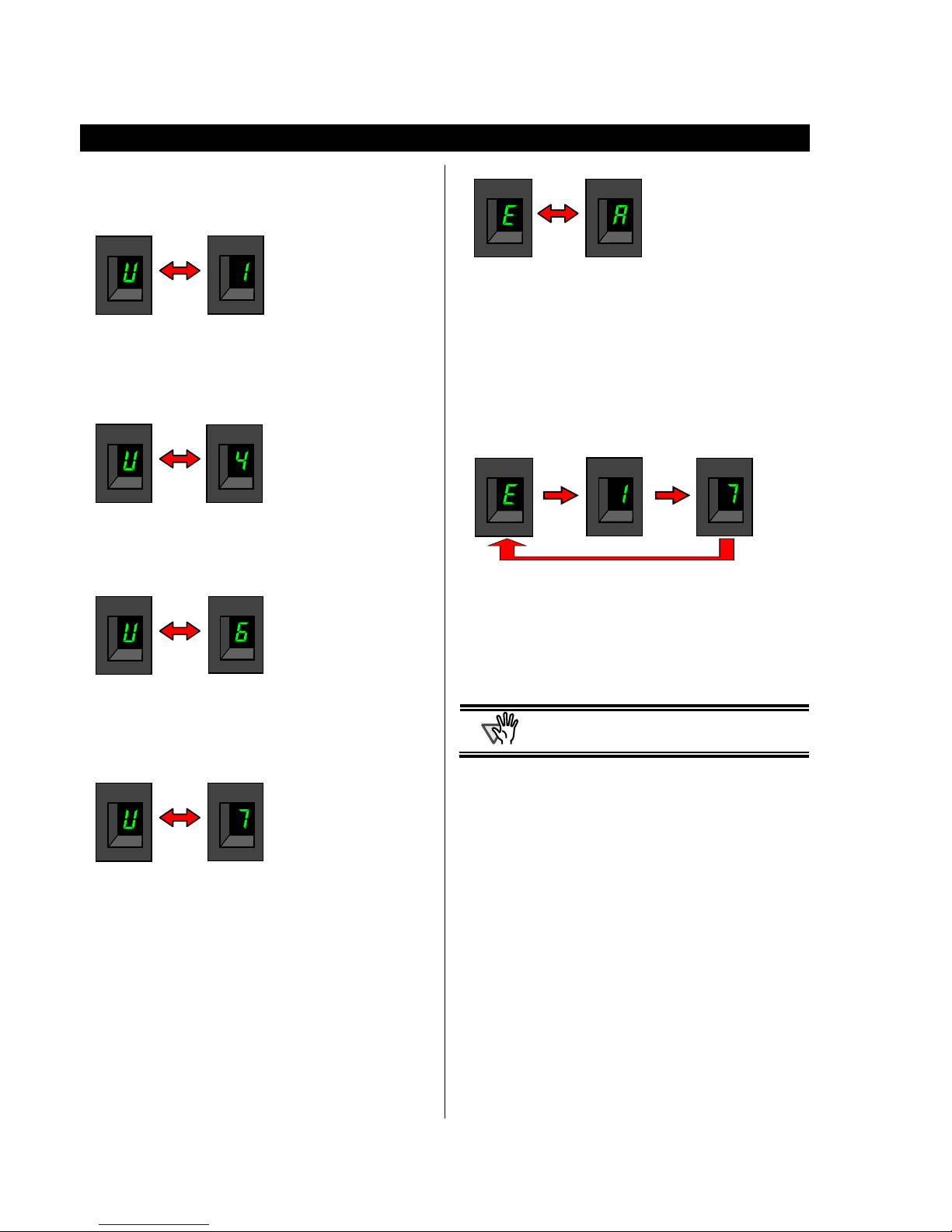
16 |
5. Error Messages
The following numbers or letters on the Function
Number Display indicates a malfunction in the
imprinter.
Description: Document jammed in the imprinter.
How to solve: Remove the jammed documents referring to
“
3.5. Removing Jammed Documents”.
Description: The Imprinter cover or ADF cover is open.
How to solve: Close the Imprinter cover or ADF cover firmly.
Description: The print cartridge is not installed.
How to solve: Open the print cartridge cover and confirm that
the print cartridge is installed correctly.
Description: No document is detected in the imprinter.
How to solve: Confirm that document pages are sent
correctly into the ADF and no document has
jammed on the way.
Confirm that the character print position
designated by the scanner driver is not out of
the document page.
If document is not correctly sent into the ADF,
reset the document again.
If some documents are jammed on the way,
remove the jammed documents, refer to “3.5.
Removing Jammed Documents”.
If the position designed to print letters is out of
the page sheet, set the position above the page
by the scanner driver.
Description: A problem occurred to the Imprinter.
How to solve: cOpen the print cartridge cover and confirm
that the print cartridge has been installed
correctly.
dTurn off the scanner and then turn it on again.
(If the problem occurs again, contact the
store where you purchased the imprinter or
contact an authorized FUJISTU scanner
service provider.)
Description: The imprinter fuse has blown out.
How to solve: Contact the store where you purchased the
scanner, or contact an authorized FUJITSU
scanner service provider.
ATTENTION
For other errors, refer to “fi-5650C Image Scanner
Operator’s Guide” included in fi-5650C User
Manual CD-ROM.
FunctionFunction
Function
Function Function
Function
Function
Function
Function
Function
Function
Function
Function
Page 21

fi-565PR Imprinter Operator’s Guide | 17
6. Specifications
Item Specification
Printing Method Thermal inkjet printing
Print Timing Post printing
Printing Characters
Alphabet : A to Z, a to z
Numeric Characters : 0, 1 to9
Symbols : ! ” $ # % & ’ ( ) * + , - . / : ; < = > ? @ [ \ ] ^ _` { | } ~
Maximum number of
characters per line
Maximum 40 characters
Print orientation 0º, 180º (horizontal orientation), 90º, 270º (vertical orientation)
Character size
Height 2.91mm × width 2.82mm (horizontal orientation) / 0.1146 × 0.1110 (inches),
Height 2.82mm × width 2.91mm (vertical orientation) / 0.1110 × 0.1146 (inches)
Character pitch 3.53mm (0.1390inches)
Document that can
be scanned
Documents supported by fi-5650C
For the details, please refer to “fi-5650C Image Scanner Operator’s Guide”-“Chapter 8
Document Specification for the ADF.”
ATTENTION
Documents with glossy surface such as thermal paper, thermal transfer paper,
coated paper, and art paper take longer time for the ink to dry and may cause poor
print quality. The imprinter must be cleaned more frequently if you use these types of
papers.
Printing area
ATTENTION
Do not print less than 5mm of
the page margins.
Dimension
Without Scanner : 413(W) × 164(D) × 246(H) mm / 16.26(W) × 6.46(D) × 9.69(H) inches
With Scanner : 428(W) × 746(D) × 296(H) mm / 16.85(W) × 29.37(D) × 11.65(H) inches
Weight 5 kg (11.02 lbs)
Ambient condition Temperature: 10 to 35ºC (50 to 95ºF), Humidity: 20 to 80%
Consumable
Print Cartridge (P/N: CA00050-0262)
Replacement Cycle : 4,000,000 characters
(
The number of characters may decrease depending on the font selection.)
A=5mm
B=5mm
C
=5mm
D=5mm
(0.20inches)
AB
C
D
Printing Area
(Back side)
Feed direction
Page 22

18 |
Page 23

Dispositif d’impression fi-565PR
GGuuiiddee dd’’uuttiilliissaattiioonn
P3PC-E977-01FR
Page 24

Sommaire
Introduction................................................................................................................................................. 1
1. Présentation............................................................................................................................................ 4
1.1. Vérification du contenu de l’emballage .............................................................................................................................4
1.2. Nom et fonction des éléments ............................................................................................................................................4
2. Installation............................................................................................................................................... 5
2.1.
Installation du dispositif d’impression
......................................................................................................................................5
2.2. Installation de la cartouche d’encre ...................................................................................................................................7
2.3. Test d’impression .................................................................................................................................................................8
3. Exploitation ............................................................................................................................................. 9
3.1.
Réglage de la position d’impression
.........................................................................................................................................9
3.2. Utilisation des guides papier...............................................................................................................................................9
3.3. Configuration de l’impression ..........................................................................................................................................10
3.4. Remplacement de la cartouche d’encre ..........................................................................................................................11
3.5. Dégagement des bourrages papier ..................................................................................................................................12
4. Entretien ................................................................................................................................................ 14
4.1. Nettoyage de la cartouche d’encre...................................................................................................................................14
4.2. Nettoyage du dispositif d’impression ..............................................................................................................................14
4.3. Nettoyage des rouleaux .....................................................................................................................................................15
4.4. Retrait du dispositif d’impression ....................................................................................................................................15
5. Messages d’erreur................................................................................................................................ 16
6. Fiche technique .................................................................................................................................... 17
© PFU LIMITED, 2004
Les informations contenues dans ce guide peuvent être modifiées sans préavis.
Ce guide ne peut être reproduit, adapté ou traduit sans autorisation écrite préalable.
LISEZ ATTENTIVEMENT ET ENTIÈREMEMENT CE GUIDE AVANT D’UTILISER CE DISPOSITIF D’IMPRESSION. SI
LE DISPOSITIF D’IMPRESSION N’EST PAS UTILISÉ CORRECTEMENT, IL Y A RISQUE DE BLESSURE POUR LES
UTILISATEURS OU LES PERSONNES SE TROUVANT À PROXIMITÉ.
Bien que tous les efforts aient été faits pour assurer l’exactitude de l’information contenue dans ce guide, PFU LIMITED
n’est aucunement responsable, envers qui que ce soit, des dommages pouvant résulter d’erreurs, d’omissions ou de
déclarations de toutes sortes dans ce guide, dans ses mises à jour ou dans ses ajouts, qu’il s’agisse d’omissions ou de
déclarations dues à la négligence, d’origine accidentelle ou autres.
En outre, PFU LIMITED n’est pas responsable des dommages résultant de l’application ou de l’utilisation d’un produit
ou système décrit dans le présent guide, ni des dommages accessoires ou indirects liés à l’utilisation de ce guide.
PFU LIMITED ne donne aucune garantie, expresse, implicite ou statutaire, quant à l’information contenue dans le
présent guide.
PFU LIMITED décline toute responsabilité concernant les dommages accessoires ou indirects résultant de l’utilisation
de ce produit et ne répondra à aucune réclamation de tiers.
Page 25

Guide d’utilisation du dispositif d’impression fi-565PR | 1
Introduction
Merci d’avoir choisi le dispositif d’impression fi-565PR, option
du scanneur d’images couleur fi-5650C.
Dans ce guide, vous trouverez des explications quant à
l’installation et l’exploitation du dispositif.
(Pour plus de détails concernant les fonctions et opérations
du scanneur d’images fi-
5650C, veuillez consulter le
Guide
d’utilisation du scanneur d’images fi-
5650C
disponible sur
le User Manual CD-ROM.)
Nous espérons que ce manuel vous sera utile lors de
l’exploitation du fi-565PR.
Pour une utilisation sûre du produit
Avant d’exploiter le dispositif d’impression, pour une
utilisation sûre et correcte de celui-ci, veuillez lire ce guide
dans son intégralité et vous assurer d’en avoir parfaitement
compris le sens. De plus, veuillez le conserver dans un
endroit sûr et facile d’accès afin de pouvoir le consulter à
tout moment.
Fabricant
PFU LIMITED
Image Products Sales Dept., Imaging Products Division,
Products Group
Solid Square East Tower, 580 Horikawa-chô, Saiwai-ku,
Kawasaki-shi Kanagawa
212-8563, Japon
Téléphone : +81 (44) 540-4538
Marques
Microsoft, Windows et Windows NT sont des marques
déposées de Microsoft Corporation aux États-Unis et dans
d’autres pays.
Les autres noms de produit sont des marques de commerce
ou des marques déposées de leurs détenteurs respectifs.
Identification des marques
Les systèmes d’exploitation sont désignés de la manière
suivante :
Windows 95 : pour le système d’exploitation
Microsoft
MD
WindowsMD 95.
Windows NT 4.0:
MicrosoftMD Windows NTMD 4.0 Serveret
Windows NT
MD
4.0 Workstation
Windows 98: Microsoft
MD
Windows
MD 98.
Windows Me: Microsoft
MD
WindowsMD Édition
Millenium.
Windows 2000 : Microsoft
MD
WindowsMD 2000 Édition
Professionnelle.
Windows XP : Microsoft
MD
Windows
MD
XP Édition
Professionnelle
et Microsoft
MD
WindowsMD XP Édition
Familiale.
Lorsque la version du système d’exploitation est sans
importance, le terme général «Windows» est alors utilisé.
Réglementations
Déclaration de conformité à la norme FCC
Cet équipement a fait l'objet de tests et a été déclaré
conforme aux limites auxquelles sont soumis les appareils
numériques de classe B, conformément à la section 15 des
règlements de la FCC. Ces normes sont destinées à assurer
une protection légitime des installations résidentielles
contre tout brouillage préjudiciable.
Cet équipement génère, utilise et peut émettre de l’énergie
haute fréquence. Ainsi, si le scanneur n’est pas installé et
utilisé conformément à son manuel d’instructions, il peut
nuire aux radiocommunications.
Toutefois, l’absence d’interférences dans une installation
donnée n’est pas garantie. Si vous constatez des
interférences lors de la réception d’émissions de radio ou
de télévision (il suffit, pour le constater, d’éteindre puis de
rallumer l’appareil), vous pouvez effectuer les opérations
suivantes pour tenter de les éliminer :
- réorienter ou déplacer l'antenne réceptrice ;
- accroître la distance entre l’équipement et le récepteur ;
- brancher l'appareil sur une prise du circuit différente de
celle du récepteur ;
- consulter votre distributeur ou un technicien qualifié.
Avertissement de la FCC : toute modification n’ayant pas
été explicitement approuvée par la partie responsable des
règles de conformité, peut priver l'utilisateur de son droit
d'exploiter l’appareil.
Réglementation du Canadian DOC
This digital apparatus does not exceed the Class B limit for
radio noise emissions from digital apparatus set out in the
Radio interference Regulations of the Canadian
Department of Communications.
This Class B digital apparatus complies with Canadian
ICES-003.
Le présent appareil numérique n’émet pas de parasites
radioélectriques dépassant les limites applicables aux
appareils numériques de la classe B prescrites dans le
Règlement relatif au brouillage radioélectrique qui fut
promulgué par le Ministère des Communications du
Canada.
Cet appareil numérique de la classe B est conforme à la
norme NMB-003 du Canada.
Bescheinigung des Herstellers/Importateurs
Hiermit wird bescheinigt, daß der/die/das
fi-565PR
• In Übereinsstimmung mit den Bestimmungen der
EN45014(CE) funkentstört ist.
• Laut Maschinenlärminformationsverordnung 3. GS GV,
18.01.1991:Der höchste Schalldruckpegel beträgt 70 dB (A)
order weniger gemäß ISO/7779.
Page 26

2 |
Utilisation dans le cadre d’applications à
risque élevé
Ce produit a été conçu et fabriqué en vue d’un usage
bureautique, personnel, domestique, industriel ou général.
Il n’a pas été conçu ni fabriqué pour être utilisé dans des
environnements présentant des risques extrêmement élevés,
mettant sérieusement et directement la vie ou la santé en
danger, et où des mesures de sécurité extrêmement
rigoureuses s’imposent, comme dans les environnements
de contrôle des réactions nucléaires dans les centrales
nucléaires, de commande automatique de vol, de contrôle
du trafic aérien, de contrôle des systèmes de transport
public, d’équipements médicaux de maintien de la vie et de
contrôle de tir de missiles dans des systèmes d’armes, mais
ne sont pas appliquées.
N’utilisez jamais ce produit sans vous assurer que toutes
les mesures nécessaires ont été prises afin d’assurer la
sécurité dans de tels environnements. FPU LIMITED n’est
aucunement responsable des dommages résultant de
l’utilisation de ce produit dans un environnement à risque
élevé, et ne répondra à aucune réclamation ou demande
d’indemnisation de l’utilisateur ou d’un tiers.
Messages d'alerte utilisés dans ce guide
Ce guide utilise les indications suivantes pour vous
permettre une utilisation sûre et correcte du scanneur et
prévenir tout risque de danger ou de blessures à vous ou à
toute autre personne se trouvant près de l’appareil :
AVERTISSEMENT
Ce message d’alerte met en garde l’utilisateur
sur une instruction qui, si elle n'est pas
scrupuleusement observée, peut provoquer des
blessures graves voire la mort.
ATTENTION
Ce message d’alerte met en garde l’utilisateur
sur une instruction qui, si elle n'est pas
scrupuleusement observée, peut mettre en
danger sa sécurité et/ou endommager
l'équipement.
Symboles utilisés dans ce guide
Parallèlement à ces messages d'alerte, ce guide fait appel
aux symboles suivants dans les parties explicatives
nécessitant également des précautions.
IMPORTANT
Ce symbole vous informe d’une information très
importante à lire attentivement.
CONSEIL
Ce symbole s’accompagne d’un conseil destiné à
vous faciliter une certaine opération.
Un TRIANGLE indique que l’opération à effectuer
nécessite une attention et une prudence
particulières.
Le dessin à l’intérieur du triangle précise la nature de
l’opération à respecter.
Un cercle barré d’un trait en diagonale signale à
l’utilisateur que l’opération en question ne doit pas
être effectuée.
Le dessin à l’intérieur ou en dessous du cercle barré
précise l’opération à ne pas effectuer.
R
Des lettres imprimées sur un fond de couleur
fournissent des instructions à suivre.
Ces lettres peuvent être accompagnées d'un dessin
indiquant l’opération particulière à effectuer.
Les captures d'écran utilisées dans ce
guide
Dans l’intérêt des utilisateurs et en vue d'une amélioration
du produit, les captures d'écran du guide sont sujettes à des
modifications sans préavis.
Si les images affichées à l'écran sont différentes de celles
du guide, suivez les instructions affichées sur l'écran de
votre ordinateur en vous reportant au guide d’utilisation.
Pour votre information, ces images sont extraites du
système d’exploitation Windows XP et du pilote FUJITSU
TWAIN32.
À propos de la maintenance
Ne tentez pas de réparer ce produit.
Contactez votre distributeur ou un technicien agréé par
Fujitsu pour effectuer des réparations sur ce produit.
Page 27

Guide d’utilisation du dispositif d’impression fi-565PR | 3
Consignes de sécurité
SUIVEZ CES INSTRUCTIONS ET RESPECTEZ BIEN
TOUS LES AVERTISSEMENTS ET MISES EN GARDE
DÉCRITS CI-DESSOUS.
AVERTISSEMENT
Ne touchez pas le câble d’alimentation si vos mains
sont humides.
Vous risqueriez de vous électrocuter.
Un câble ca endommagé peut être à l'origine d'un
incendie ou d'une électrocution.
Ne placez aucun objet lourd sur les câbles. De plus,
évitez de tirer sèchement sur les câbles, de les
tordre, de les chauffer ou de les transformer.
Par ailleurs, méfiez-vous des prises de courant
murales mal vissées
N’utilisez pas de câbles autres que ceux fournis avec
ce produit. Vous risqueriez d'endommager le
matériel, voire de vous électrocuter si vous n'utilisez
pas les bons câbles.
Utilisez ce scanneur uniquement à la tension et à
l’intensité indiquées. Ne le branchez pas sur une
prise multiple. Une tension ou une intensité
incorrectes peuvent être à l’origine d’un incendie ou
d’une électrocution.
Épousseter avec soin les parties métalliques de la
fiche d'alimentation à l'aide d'un chiffon doux et sec.
Une accumulation de poussière peut être à l'origine
d'un incendie ou d'une électrocution.
N'installez pas le scanneur dans un endroit exposé à
la fumée, à la vapeur, à l'humidité ou à la poussière.
Dans de tels endroits, incendie et électrocution sont
à craindre.
Si l'appareil dégage de la chaleur, de la fumée, des
odeurs ou s’il émet un bruit inhabituel, éteignez-le
immédiatement puis débranchez les câbles.
Assurez-vous que toute trace de fumée a disparu,
puis contactez votre distributeur ou un technicien
agréé par FUJITSU.
Si le scanneur est endommagé pour une raison
quelconque, mettez-le hors tension et débranchez le
câble d'alimentation avant de contacter le service
après-vente.
Veillez à ce qu'aucun objet métallique ne tombe à
l'intérieur du scanneur. Ne numérisez pas de
documents humides ou reliés par des trombones ou
des agrafes. Protéger le scanneur de toute
éclaboussure ou humidité.
Si des éléments (objets métalliques, liquides etc.) se
trouvent dans le scanneur, mettez-le immédiatement
hors tension et débranchez-le. Contactez ensuite
votre distributeur ou un technicien agréé par Fujitsu.
Faites particulièrement attention à cet avertissement
pour les foyers avec jeunes enfants.
Ne tentez pas de démonter ou de transformer le
scanneur. L'intérieur du scanneur contient des
composants sous haute tension. Vous pourriez, à
leur contact, vous électrocuter ou encore provoquer
un incendie.
ATTENTION
Vous trouverez ci-dessous une liste supplémentaire
d'importantes mises en garde.
Installez le scanneur sur un bureau assez grand pour
pouvoir le supporter entièrement. Assurez-vous
également que le scanneur est installé sur une
surface plane.
Pour éviter toute chute du scanneur, installez-le sur
une surface non soumise à des vibrations. De plus,
veillez à l’installer sur une surface solide capable de
supporter son poids ainsi que celui d'autres
appareils.
Insérez fermement la fiche d'alimentation dans la
prise de courant, aussi profondément que possible.
Installez le scanneur à l'écart de champs
magnétiques puissants et d'autres sources de
parasites électroniques. Protégez également le
scanneur de l'électricité statique car celle-ci peut
empêcher l´appareil de fonctionner correctement.
N'utilisez pas de bombe aérosol près du scanneur.
L’utilisation de ces bombes qui font pénétrer résidus
et poussière à l'intérieur du scanneur, peut être à
l'origine de panne ou de mauvais fonctionnement.
Pour des raisons de sécurité, si vous pensez ne pas
utiliser le scanneur pendant une longue période,
nous vous encourageons vivement à débrancher la
le câble de la prise de courant.
Protégez votre scanneur en le plaçant loin des
rayons du soleil et des appareils de chauffage. La
température interne du scanneur pourrait s'élever de
manière excessive et perturber le fonctionnement du
scanneur, voire provoquer un incendie. Installez le
scanneur dans un endroit bien aéré.
N’obstruez pas les ports de ventilation. L'obstruction
des trous de ventilation entraînerait un surchauffe
ment interne du scanneur pouvant être à l’origine
d’un dérèglement de l’appareil ou encore d’un
incendie.
Ne placez pas d'objet lourd sur le scanneur et ne
montez pas dessus.
N'utilisez pas son panneau supérieur pour un autre
usage. Si l’installation est incorrecte, vous risqueriez
de vous blesser.
Si les câbles d'alimentation et d'interface ne sont pas
débranchés, évitez de déplacer le scanneur car cela
risquerait de les abîmer, de provoquer un incendie,
une électrocution ou toute autre blessure.
Avant de déplacer le scanneur, assurez-vous de bien
débrancher la fiche d’alimentation électrique de la
prise de courant et de débrancher les câbles de
données. De plus, assurez-vous également que le
plancher est dépourvu de tout obstacle
.
Afin d'éviter tout risque de dommage corporel, ne
touchez pas au mécanisme du scanneur pendant la
numérisation.
N'utilisez pas le scanneur juste après l'avoir déplacé
d'un endroit frais à un endroit chaud.
Afin d'éviter toute condensation qui pourrait donner
lieu à des problèmes de numérisation, laissez le
scanneur sécher pendant deux ou trois heures.
Page 28

4 |
1. Présentation
1.1. Vérification du contenu de
l’emballage
Lors du déballage du dispositif d’impression, vérifiez que
vous êtes bien en possession de tous les éléments.
Pour cela, reportez-vous à la liste insérée dans le paquet.
Si l'un des éléments venait à manquer ou était défectueux,
contactez votre distributeur.
Par ailleurs, veuillez manier le scanneur et ses accessoires
avec précaution.
1.2. Nom et fonction des éléments
<Dispositif d’impression seul >
Vue avant
Vue arrière
<Guide de fixation>
<Scanneur avec dispositif d’impression>
Vue avant
Vue arrière
<Intérieur>
Cache recouvrant la cartouche
d’encre
Levier de sécurité
Guides papier
Borne d’encastrement
Crochet
Vis de fixation
Plateau d’alimentation Dispositif d’impression
AAD (alimentateur automatique de document)
Bouton d’ouverture de l’AAD
Câble EXT (câble de
raccordement au scanneur)
Cache recouvrant la cartouche d’encre
Couvercle du dispositif d’impression
Levier
En poussant sur ce levier, vous
détacherez le dispositif
d’impression du scanneur.
Plateau de
réception
Dispositif d’impression
Panneau de commande
Plateau d’alimentation
AAD
Page 29

Guide d’utilisation du dispositif d’impression fi-565PR | 5
2. Installation
2.1.
Installation du dispositif d’impression
Pour installer le dispositif d’impression :
1. Éteignez le scanneur et débranchez son câble
d’alimentation.
2. Retirez le plateau de réception du scanneur.
c Comme indiqué ci-dessous, mettez le plateau en position
verticale.
d Tout en appuyant sur le centre du plateau, retirez-le.
3. Retirez ensuite la plaque (noire) se trouvant sous
le plateau de réception.
IMPORTANT
Avant d’encastrer le dispositif d’impression,
vous devez impérativement ôter le plateau de
réception ainsi que la plaque noire.
4. Installez le guide de fixation dans le scanneur
c Maniez le guide comme indiqué ci-dessous, les crochets
positionnés vers le haut, face au scanneur.
d Localisez l’axe sur lequel fixer le guide.
e Fixez le guide sur l’axe.
f Poussez le guide pour le fixer sur l’axe.
Guide de fixation
AAD
Axe
Axe
Scanneur
AAD
Page 30

6 |
CONSEIL
Pour retirer le Guide de fixation
Appuyez sur le guide en le faisant basculer
vers le bas puis retirez-le.
5. Retirez la vis de fixation du dispositif d’impression.
6. Encastrez le dispositif d’impression dans le
scanneur.
Insérez les deux bornes du dispositif d’impression dans les
trous prévus à cet effet.
IMPORTANT
z
Attention à ne pas ouvrir le dispositif
d’impression.
z
Assurez-vous que les deux éléments sont
fermement encastrés.
(
Æ
Pour cela, tentez de séparer le dispositif du
scanneur).
z
Attention à ne pas vous faire pincer les doigts.
7. Fixez le dispositif avec la vis de fixation
8. Branchez le câble EXT au connecteur du
scanneur.
IMPORTANT
Si vous n’effectuez pas ce branchement, le
dispositif sera inopérant, ou alors, des
bourrages papier seront à craindre.
9. Fixez la plaque noire (ôtée à l’étape 3) sur le
dispositif d’impression.
c Encastrez
la partie inférieure de la plaque dans la
partie saillante du dispositif d’impression.
d Après l’avoir fixée dans les deux bornes, relevez la
partie supérieure pour la bloquer contre le dispositif.
Vis de fixation
Câble EXT
Après
installation
Borne d’encastrement (x2)
Vis de fixation
Page 31

Guide d’utilisation du dispositif d’impression fi-565PR | 7
10. Fixez le plateau de réception sur le dispositif
d’impression.
11. Branchez le câble d’alimentation.
2.2. Installation de la cartouche d’encre
Pour installer la cartouche d’encre :
IMPORTANT
Lorsque vous installez ou remplacez la cartouche
d’impression, veillez à l’installer correctement.
1. Assurez-vous que le scanneur est hors tension.
2. Soulevez le cache de la loge de la cartouche
d’encre comme indiqué ci-dessous.
3. Retirez les rubans adhésifs retenant, d'une part, le
levier de sécurité de la cartouche d'impression et,
d'autre part, le guide papier.
4. Pincez le levier entre vos doigts pour le libérer
puis, relâchez-le.
5. Déballez la cartouche d'encre.
6. Retirez la pellicule protectrice de la cartouche.
IMPORTANT
Ne touchez pas la partie métallique de la
cartouche et ne reposez pas la pellicule.
7. Placez la cartouche dans sa loge, comme indiqué
ci-dessous.
IMPORTANT
Attention à ne pas abîmer le circuit plastifié
d’impression.
8. Baissez doucement le levier de sécurité jusqu’à ce
qu’il bloque complètement la cartouche.
9. Placez la cartouche en position d’impression.
Placez-la dans la zone dite « imprimable ».
Levier de sécurité de la cartouche
c Insérez un côté.
d Insérez l’autre côté.
Page 32

8 |
10. Rabaissez le cache de la cartouche d’impression.
2.3. Test d’impression
Une fois le dispositif d’impression installé, veuillez
procéder à un test d’impression tout en gardant le scanneur
en mode hors ligne.
1. Tout en gardant le doigt appuyé sur le bouton
[Function] (U ou V) du panneau de commande,
allumez le scanneur.
Continuez de garder le doigt appuyé sur le bouton
[Function].
2. Lorsque l'écran du panneau de commande
indique [p] puis [b], veuillez relâcher le bouton
[Function].
3. Placez une feuille vierge sur le plateau
d’alimentation de l’AAD.
IMPORTANT
● Pour éviter tout problème d’impression,
veuillez insérer une feuille de papier au
format supérieur ou égal à A4/Lettre.
● Assurez-vous que la cartouche est en
position d’impression.
4. Appuyez sur le bouton [Scan].
Ö Le papier est entraîné dans l’AAD. Des caractères
sont imprimés à 5 mm du bord de la partie
supérieure de la feuille.
CONSEIL
Les séries suivantes sont imprimées :
Série test n
o
1 (à l’horizontale) :
ABCDEFGHIJKLMNOPQRSTUVWXYZ[\]^_`00000000
Série test no 2 (à l’horizontale) :
abcdefghijklmnopqrstuvwxyz{|}~ 00000000
Série test n
o
3 (à l’horizontale) :
!”#$%&()*+,-./0123456789:;<=>?@00000000
Série test n
o
4 (à la verticale) :
ABCDEFGHIJKLMNOPQRSTUVWXYZ[\]^_`00000000
Série test no 5 (à la verticale) :
abcdefghijklmnopqrstuvwxyz{|}~ 00000000
Série test n
o
6 (à la verticale) :
!”#$%&()*+,-./0123456789:;<=>?@00000000
Si vous placez plusieurs feuilles de papier sur
l’AAD, les séries 1 à 6 sont imprimées sur chaque
page.
La partie numérique commence à «00000000» et
s’incrémente de 1 (un).
(Une mire de réglage est imprimée à la fois.
Appuyez sur le bouton [Scan] pour l’impression de
la mire de réglage suivante.)
5. Pour quitter le mode de test d’impression,
éteignez le scanneur.
Function
Send to
Scan
Function Function
Écran d’affichage
du panneau de
commande
Bouton [Function]
5 mm
Sens du chargement du
Exemple d’impression des séries de test
c d e f g h
Page 33

Guide d’utilisation du dispositif d’impression fi-565PR | 9
3. Exploitation
3.1.
Réglage de la position d’impression
1. Soulevez le cache recouvrant la loge de la
cartouche d’impression.
2. Placez le support de la cartouche d’impression en
position d’impression
(selon le format du document)
.
Faites glisser la cartouche d’impression vers la droite ou
vers la gauche comme illustré ci-dessous, selon la largeur du
document.
CONSEIL
● «▲» indique la position de débit d’encre.
● Sur le cache recouvrant la cartouche d’encre,
des repères de format de document sont
indiqués ; servez-vous-en pour positionner la
cartouche selon vos besoins.
● Pour plus de précautions, n’hésitez pas à
placer le document dans l’AAD pour vous
assurer que la cartouche se trouve dans la
zone imprimable.
3.2. Utilisation des guides papier
Afin d’éviter les bourrages papier dus au chargement de
documents cornés, veuillez utiliser les guides papier en
suivant les consignes fournies ci-dessous.
Veuillez placer les guides papier comme suit :
1. Chargez vos documents dans le scanneur.
2. Soulevez le couvercle de l’imprimante.
3. Glissez les guides papier sur les coins des
documents.
CONSEIL
Si vous décidez d’imprimer sur le bord de
documents grand format, enlevez les guides
papier qui risqueraient de vous gêner pour les
glisser et les fixer au centre.
Pour une impression à sur le bord droit
Pour une impression sur le bord gauche
IMPORTANT
Attention à ne pas toucher à la cartouche
d’encre ni au circuit plastifié d’impression.
Guides papier
Sens du
chargement
Page 34

10 |
< Pour retirer les guides papier >
Pincez-les pour pouvoir les retirer.
< Pour fixer les guides papier >
1. La position correcte des guides papier est
indiquée sur l’image de gauche.
2. La partie supérieure des guides doit s’encastrer
sur l’axe.
3.3. Configuration de l’impression
Vous pouvez configurer le dispositif d’impression à l’aide
de la boîte de dialogue du pilote du scanneur.
Pilote FUJITSU TWAIN (exemple)
Cliquez sur le bouton [Option].
Dans la boîte de dialogue [Option], choisissez l’onglet [Dispositif
d’impression (endosseur)] et définissez les paramètres désirés.
CONSEIL
Les options proposées sont :
• Décalage Y (à l’impression)
• Sens (des caractères)
• Caractères (40 au maximum)
• Compteur (colonne, incrém./décrém., pas)
Pour plus de détails, veuillez vous reporter au
«Guide d’utilisation du pilote pour scanneur
FUJITSU TWAIN32» ou à sa rubrique Aide.
Guides papier
Guides papier
Guide papier
Page 35

Guide d’utilisation du dispositif d’impression fi-565PR | 11
3.4. Remplacement de la cartouche
d’encre
Pour remplacer la cartouche :
IMPORTANT
• Lorsque le message suivant apparaît, remplacez
la cartouche d’impression dès que possible.
Si vous continuez d’imprimer sans remplacer la
cartouche, de petits problèmes d’impression
peuvent se produire.
• Lorsque vous installez ou remplacez la cartouche
d’impression, veillez à l’installer correctement.
1. Éteignez le scanneur.
2. Soulevez le cache de la loge de la cartouche
d’encre comme indiqué ci-dessous.
3. Pincez le levier entre vos doigts pour le libérer
puis, relâchez-le.
4. Retirez l’ancienne cartouche.
5. Retirez la pellicule protectrice de la nouvelle
cartouche.
IMPORTANT
Ne touchez pas la partie métallique de la
cartouche et jetez la pellicule protectrice.
6. Placez la cartouche d’impression dans son
support, l’onglet orienté vers la droite.
7. Baissez doucement le levier de sécurité jusqu’à
ce qu’il bloque complètement la cartouche.
8. Placez la cartouche en position d’impression.
Placez-la dans la zone dite « imprimable ».
IMPORTANT
En fonction des marges définies du document,
veillez à ce que la cartouche soit correctement
positionnée. En effet, si les marges sont très
réduites, des caractères risqueraient de ne
pas être imprimés sur le document.
Levier de sécurité de la cartouche
Page 36

12 |
9. Fermez le couvercle de la cartouche d’impression.
10. Mettez le scanneur sous-tension.
11. Réinitialisez le compteur d’encre.
IMPORTANT
Chaque fois que vous remplacez la cartouche,
pensez à réinitialiser le compteur d’encre.
c Dans le menu [Démarrer], pointez sur [Scanner Utility
for Microsoft Windows] puis sur [Software Operation
Panel].
d Cliquez sur l’onglet [Réglage de l’appareil].
e
Cliquez sur le bouton [
Réinitialiser
] en regard de [Encre
restante].
Ö Le compteur d’encre est réinitialisé.
3.5. Dégagement des bourrages papier
Pour dégager un ou plusieurs document(s) resté(s)
coincé(s) dans l’imprimante :
IMPORTANT
Ne tentez pas de retirer le document en vous
contentant de l’extraire hors du dispositif
d’impression. Vous devez ouvrir le dispositif.
1. Videz le plateau d’alimentation de l’AAD.
2. Saisissez le centre du couvercle du dispositif
d’impression puis tirez vers vous pour l’ouvrir.
IMPORTANT
Avant de soulever le couvercle de l’AAD,
veuillez tout d’abord, soulever le couvercle du
dispositif d’impression.
3. Ensuite, soulevez le couvercle de l’AAD.
4. Retirez le document qui encombre le dispositif.
Couvercle de
l’AAD
Couvercle du dispositif d’impression
Couvercle de l’AAD
Couvercle du
dispositif
d’im
p
ression
Page 37

Guide d’utilisation du dispositif d’impression fi-565PR | 13
5. Fermez le couvercle de l’AAD.
6. Saisissez le centre du couvercle du dispositif
d’impression puis rabaissez-le.
IMPORTANT
Avant de fermer le couvercle du dispositif
d’impression, veuillez tout d’abord, fermer le
couvercle de l’AAD.
IMPORTANT
z Ne déplacez pas le dispositif d’impression et le
scanneur pendant une impression. La lecture
risquerait de ne pas être satisfaisante.
z Si vous pensez ne pas utiliser le dispositif
d’impression pendant une longue période,
retirez la cartouche d’encre et mettez-la de côté
dans un endroit sûr.
z En effet, de l’encre est utilisée lors de chaque
initialisation du dispositif d’impression, même si
vous n’exploitez pas le dispositif d’impression.
z Après avoir monté le dispositif d'impression sur
le scanneur, ne tentez pas de déplacer l'unité
afin d'éviter tout dommage.
Couvercle de
l’AAD
Couvercle du dispositif d’impression
Couvercle de l’AAD
Couvercle du
dispositif
d’im
p
ression
Page 38

14 |
4. Entretien
4.1. Nettoyage de la cartouche
d’encre
Les dépôts d’encre, les taches sur la surface de la buse
d’impression ainsi que les longues périodes d’inutilisation
du dispositif d’impression peuvent obstruer les trous de la
buse et ainsi dégrader la qualité de l’impression. Voici
comment nettoyer la buse de la cartouche.
IMPORTANT
Veuillez utiliser un chiffon sec non pelucheux pour
nettoyer délicatement la surface de la buse.
(N’utilisez pas de papier-mouchoir.)
1. Éteignez le scanneur.
2. Retirez la cartouche.
(Reportez-vous à la section «3.4. Remplacement de la
cartouche d’encre».)
IMPORTANT
Évitez de toucher la plaque de la buse et les
points de contact de la cartouche.
3. Nettoyez délicatement la surface de la buse.
4. Après vous être assuré que toute trace a disparu
de la surface de la buse, réinstallez la cartouche
d’impression dans sa loge.
(Reportez-vous à la section «3.4. Remplacement de la
cartouche d’encre».)
IMPORTANT
Lorsque vous installez la cartouche d’encre,
veillez à l’installer correctement.
4.2. Nettoyage du dispositif
d’impression
Plus vous utilisez le dispositif d’impression, plus l’encre
s’accumule à la base de la cartouche. Pour éviter que vos
documents ne soient tachés, veuillez nettoyer la base du
dispositif d’impression comme indiqué ci-dessous.
IMPORTANT
z
Pour nettoyer l’encre, veuillez utiliser une feuille de
papier absorbant prévue à cet effet.
z
Si l’encre est sèche, essuyez doucement avec un
chiffon humide (l’encre étant soluble dans l’eau).
1. Éteignez le scanneur.
2. Retirez la cartouche.
(Reportez-vous à la section «3.4. Remplacement de la
cartouche d’encre».)
3. Soulevez le couvercle du dispositif d’impression.
4. Avec un chiffon non pelucheux, nettoyez la base
de la loge de la cartouche en appuyant
doucement.
IMPORTANT
Évitez de toucher les roues métalliques qui se
trouvent derrière les rouleaux sur la partie
supérieure du couvercle.
5. Après vous être assuré que toute trace a disparu,
fermez le couvercle du dispositif.
6. Réinstallez la cartouche d’impression.
(Reportez-vous à la section «
3.4. Remplacement de la
cartouche d’encre
».)
Plaque de la buse
Page 39

Guide d’utilisation du dispositif d’impression fi-565PR | 15
4.3. Nettoyage des rouleaux
La prise et l’entraînement des documents peuvent être
perturbées par la présence d’encre ou de poussière
accumulés sur la surface des rouleaux d’alimentation du
dispositif d’impression. Pour préserver la qualité des
rouleaux, veuillez les nettoyer régulièrement de la manière
suivante.
Nous vous recommandons de nettoyer les rouleaux
après l’impression de 5 000 feuilles voire moins
selon la fréquence d’utilisation du dispositif et les
documents alimentés.
1. Soulevez le couvercle du dispositif d’impression.
2. Avec un chiffon sec non pelucheux, essuyez
doucement la surface des rouleaux.
Nettoyez les rouleaux en caoutchouc du bas (huit au
total) en les faisant tourner tout en maintenant
enfoncés les boutons [Scan] et [Send to] sur le
panneau de commande du scanneur.
IMPORTANT
Évitez de toucher les roues métalliques qui se
trouvent derrière les rouleaux sur la partie
supérieure du couvercle.
3. Nettoyez les rouleaux en plastique.
Nettoyez les deux rouleaux noirs et en plastique qui se
situent à l'intérieur du couvercle du dispositif
d'impression.
Faites tourner les rouleaux avec les doigts puis
nettoyez doucement leur surface.
4. Après vous être assuré que toute trace a disparu,
fermez le couvercle du dispositif.
4.4.
Retrait du dispositif d’impression
Pour détacher le dispositif d’impression du scanneur,
veuillez effectuer les manipulations suivantes tout en
consultant parallèlement la section «2.1. Installation du
dispositif d’impression».
1. Retirez le plateau de réception.
2. Retirez la plaque se trouvant sous le plateau.
3. Débranchez le câble EXT.
4. Délogez la vis de fixation.
5. D’une main, appuyez sur le levier se trouvant sous
le dispositif d’impression.
6. Tout en pressant le levier, tirez le dispositif vers
vous, comme indiqué ci-dessous.
7. Retirez le Guide de fixation du scanneur.
(Reportez-vous à la section «
Pour retirer le Guide de
fixation
(P.6)».)
8. Fixez la plaque (ôtée à l’étape 2) sur le scanneur.
9. Fixez le plateau de réception (ôtée à l’étape 1) sur
le scanneur.
Couvercle du dispositif d’impression
Couvercle du dispositif d’impression
Page 40

16 |
5. Messages d’erreur
Veuillez trouver ci-dessous la liste des codes d’erreur et
leur signification.
Signification : bourrage papier détecté dans le dispositif
d’impression.
Solution : consultez la rubrique «
3.5. Dégagement des
bourrages papier
» pour dégager les documents
qui encombrent le dispositif.
Signification : le couvercle de l’AAD ou du dispositif
d’impression est ouvert.
Solution : assurez-vous que les couvercles sont bien
rabattus.
Signification : a cartouche d’impression n’est pas installée.
Solution : soulevez le cache de la loge de la cartouche
d’encre puis vérifiez que celle-ci est
correctement installée.
Signification : échec de détection du document par le
dispositif d’impression.
Solution : vérifiez que le document est correctement
chargé et qu'aucun autre n'encombre l'AAD.
Assurez-vous également que la zone
d'impression des caractères définie par le pilote
ne se trouve pas en-dehors du document.
S'il est incorrectement chargé dans l'AAD,
veuillez le recharger avec précaution.
S'il est resté coincé dans le dispositif,
consultez la rubrique
«
3.5. Dégagement des
bourrages papier
».
Si la zone d'impression a été mal définie,
veuillez corriger sa position à l'aide du pilote.
Signification : le dispositif d’impression présente un
problème.
Solution : cSoulevez le cache de la cartouche d’encre
puis assurez-vous que la cartouche est
correctement installée.
dÉteignez le scanneur, vérifiez si le câble
EXT est correctement branché puis relancez le
scanneur. (Si le problème persiste, contactez
votre distributeur ou un technicien agréé par
PFU.)
Signification : le fusible du dispositif d’impression a brûlé.
Solution : contactez votre distributeur ou un technicien
agréé par PFU.
IMPORTANT
Vous trouverez également ces messages d’erreur,
dans le Guide d’utilisation du scanneur d’images
fi-5650C disponible sur le Setup CD-ROM.
FunctionFunction
Function
Function Function
Function
Function
Function
Function
Function
Function
Function
Function
Page 41

Guide d’utilisation du dispositif d’impression fi-565PR | 17
6. Fiche technique
Intitulé Caractéristiques
Méthode
d’impression
Impression thermique à jet d’encre
Moment
d’impression
Après la numérisation
Caractères imprimés
Alphabétiques : A à Z, a à z
Numériques : 0, 1 à 9
Symboles : ! ” $ # % & ‘ ( ) * + , - . / : ; < = > ? @ [ \ ] ^ _` { | } ~
Nombre maximal de
caractères par ligne
40
Sens d’impression 0º, 180º (à l’horizontale), 90º, 270º (à la verticale)
Taille des caractères Hauteur 2,91 mm x largeur 2,82 mm (à l’horizontale),
Hauteur 2,82 mm x largeur 2,91 mm (à la verticale)
Pas des caractères 3,53 mm
Documents pouvant
être numérisés
Documents acceptés par le fi-5650C
Pour plus de détails, veuillez vous reporter au chapitre «6. Documents acceptés par l’AAD»
du Guide d’utilisation du scanneur d’images fi-5650C.
IMPORTANT
Sur les documents à surface brillante comme le papier thermique, le papier à transfert
thermique, le papier couché et le papier à dessin, le temps de séchage de l’encre est
plus long et peut éventuellement affecter la qualité d’impression. Nettoyez le dispositif
d’impression plus fréquemment si vous utilisez ces types de documents
Zone d’impression
ATTENTION
Ne tentez pas d'imprimer sur
la zone se trouvant à 5 mm du
bord du document.
Dimension Sans scanneur : 413 x 164 x 246 (L x P x H)
Avec le scanneur : 428 x 746 x 296 mm (L x P x H)
Poids 5 kg
Condition
d’environnement
Température : 10 à 35ºC,
Taux d’humidité : 20 à 80%
Consommable
Cartouche d’impression (P/N : CA00050-0262)
Fréquence de remplacement : après l’impression de 4 millions de caractères
(Ce nombre peut diminuer en fonction de la police choisie.)
A=5mm
B=5mm
C
=5mm
D=5mm
A B
C
D
Sens de l’alimentation
Zone
d’impression
(verso)
Page 42

18 |
Page 43

fi-565PR Indossierungsdrucker
BBeeddiieenneerrhhaannddbbuucchh
P3PC-E977-01DE
Page 44

Inhalt
Einführung................................................................................................................................................... 1
1. Vorbereitungen ....................................................................................................................................... 4
1.1. Überprüfen Sie den Packungsinhalt ..................................................................................................................................4
1.2. Bezeichnung der Teile..........................................................................................................................................................4
2. Installation............................................................................................................................................... 5
2.1. Installieren des Indossierungsdruckers
.....................................................................................................................................5
2.2. Setzen Sie die Tintenkartusche ein ....................................................................................................................................7
2.3. Betriebstest ...........................................................................................................................................................................8
3. Grundlegende Bedienverfahren............................................................................................................ 9
3.1. Einstellen der Druckposition...............................................................................................................................................9
3.2. Anti-Papierstauführung........................................................................................................................................................9
3.3. Druckeinstellung.................................................................................................................................................................10
3.4. Ersetzen der Tintenkartusche ...........................................................................................................................................11
3.5. Entfernen eingeklemmter Dokumente..............................................................................................................................12
4. Tägliche Pflege ..................................................................................................................................... 14
4.1. Reinigen der Tintenkartusche...........................................................................................................................................14
4.2. Reinigen des Indossierungsdruckers
......................................................................................................................................14
4.3. Reinigen der Rollen ............................................................................................................................................................15
4.4. Entfernen des Indossierungsdruckers.............................................................................................................................15
5. Fehlermeldungen.................................................................................................................................. 16
6. Spezifikationen ..................................................................................................................................... 17
Alle Rechte vorbehalten, Copyright © PFU LIMITED 2004.
Der Inhalt dieses Handbuches kann im Sinne der Produktverbesserung ohne vorherige Ankündigung überarbeitet
werden.
Ohne vorherige schriftliche Genehmigung darf kein Teil dieses Handbuches vervielfältigt warden, unabhängig davon,
auf welche Art und Weise dies geschieht.
LESEN SIE DIESES HANDBUCH SORGFÄLTIG UND VOLLSTÄNDIG, BEVOR SIE DIESES PRODUKT
VERWENDEN. BEI UNSACHGEMÄßER VERWENDUNG KÖNNEN DER BENUTZER ODER ANWESENDE ZU
SCHADEN KOMMEN.
Bei der Zusammenstellung des Handbuchs wurden alle Anstrengungen unternommen, um für die Richtigkeit und
Vollständigkeit der darin enthaltenen Informationen zu sorgen.
PFU LIMITED übernimmt jedoch keine Haftung für Schäden, die einer Partei aufgrund etwaiger Fehler und
Auslassungen, oder aufgrund Anweisungen beliebiger Art in diesem Handbuch, dessen Aktualisierungen oder
Ergänzungen entstehen, unabhängig davon, ob diese Fehler, Auslassungen oder Anweisungen auf Fahrlässigkeit,
Zufall oder anderen Ursachen zurückzuführen sind. PFU LIMITED übernimmt ferner keine Haftung für Schäden, die
aus der Anwendung oder dem Gebrauch eines hier beschriebenen Produkts oder Systems entstehen; sowie keine
Haftung für zufällige Schäden oder Folgeschäden, die aus der Verwendung dieses Handbuchs entstehen.
PFU LIMITED schließt für die hier enthaltenen Informationen alle ausdrücklichen, konkludenten und gesetzlichen
Gewährleistungen aus.
Page 45

fi-565PR Indossierungsdrucker Bedienerhandbuch | 1
Einführung
Vielen Dank dass Sie sich für die fi-565PR
Indossierungsdruckeroption für den fi-5650C Farbbildscanner
entschieden haben.
Dieses Handbuch behandelt die Installation und den
Gebrauch des Indorsierungsdruckers. Des weiteren sind
wichtige Informationen, wie z. B. das Ersetzen der
Tintenkartusche, beschrieben.
Bitte bewahren Sie dieses Bedienungshandbuch sicher und
jederzeit griffbereit auf.
(Für weitere Informationen über die Funktion und
Bedienverfahren des fi-5650C Bildscanners, siehe das
“fi-5650C Bildscanner Bedienugshandbuch” auf der
fi-5650C Benutzerhandbuch CD-ROM.)
Hersteller
PFU LIMITED
Imaging Products Division,
Image Products Sales Dept., Products Group
Solid Square East Tower
580 Horikawa-cho
Saiwai-ku, Kawasaki-shi
Kanagawa 212 - 8563
Japan
Tel: +81 (44) 540 - 4538
Anerkennung von Warenzeichen
Microsoft, Windows, und Windows NT sind eingetragene
Warenzeichen der Microsoft Corporation, USA und/oder anderen
Ländern.
Andere Produktnamen sind Warenzeichen oder eingetragene
Warenzeichen der jeweiligen Firmen.
Wie Warenzeichen in diesem Handbuch
angezeigt werden
Bezüge auf Betriebssysteme (BS) sind wie folgt:
Windows 95: Microsoft® Windows® 95 Betriebssystem
Windows NT 4.0:
Microsoft® Windows NT® Server Betriebssystem
Version 4.0
Microsoft
®
Windows NT® Workstation
Betriebssystem Version4.0.
Windows 98: Microsoft
®
Windows® 98 Betriebssystem.
Windows Me: Microsoft
®
Windows® Millennium Edition
Betriebssystem.
Windows 2000: Microsoft
®
Windows® 2000 Professional
Betriebssystem.
Windows XP: Microsoft
®
Windows® XP Professional
Betriebssystem,
Microsoft
®
Windows® XP Home Edition
Betriebssystem.
Wo es keine Unterschiede zwischen den verwendeten Versionen
der oben genannten Betriebssysteme gibt, wird der allgemeine
Ausdruck “Windows” verwendet.
Behördliche Bestimmungen
FCC Erklärung
Dieses Gerät wurde getestet und gemäß den Kriterien eines
digitalen Klasse B Gerätes (laut Abschnitt 15 der FCC Regeln),
für konform befunden. Diese Bestimmungen wurden erlassen,
einen vernünftigen Schutz gegen schädliche Einflüsse in
bewohnter Umgebung zu gewährleisten. Dieses Gerät generiert,
gebraucht und kann Hochfrequenzenergie ausstrahlen und wenn
es nicht gemäß dem Bedienungshandbuch installiert und
betrieben wird, eventuell einen schädlichen Einfluss auf
Radiokommunikation ausüben. Es kann jedoch keine Garantie
übernommen werden, dass keine Interferenzen auf Radio- oder
TV Empfang in einer bestimmten Installation auftreten können.
Wenn dieses Gerät schädliche Interferenzen auf den Radio- oder
TV Empfang verursacht, was durch das Ein- und Ausschalten des
Gerätes festgestellt werden kann, wird der Benutzer angehalten,
diese Interferenzen durch eine oder mehrere der folgenden
Maßnahmen zu beseitigen:
- Richten Sie die Empfangsantenne neu aus, oderplatzieren Sie
sie neu.
- Vergrößern Sie den Abstand zwischen Gerät und Empfänger.
- Schließen Sie das Gerät an einen anderen Stromkreis als den
des Empfängers an.
- Kontaktieren Sie Ihren Fachhändler oder einen ausgebildeten
Radio/TV Techniker.
FCC Warnung: Änderungen oder Modifikationen am Gerät,
welche nicht ausdrücklich von der für die Vertragserfüllung
verantwortlichen Partei erprobt und bestätigt worden sind, führen
zur Erlöschung der Betriebsberechtigung.
Kanadische DOC Regulierungen
Dieser digitale Apparat überschreitet nicht die Klasse B
Radioemissions-Beschränkungen, wie in den den
"Radio-Störungs-Regulierungen" des Canadian Department of
Communications festgelegt wurde.
Dieser digitale Klasse B Apparat entspricht den Kanadischen
ICES-003 Normen.
Le pésent appareil numérique n’ément pas de bruits
radioélectriques dépassant les limites applicables aux appareils
numériques de la classe B prescridtes dans le Réglesment sur le
brouillage radioélectrique dicté par le ministere des
Communications du Canada.
Cet appareil numérique de la classe B est conformme à la norme
NMB-003 du Canada.
Bescheinigung des Herstellers / Importeurs
Hiermit wird bescheinigt, dass der
fi-565PR
• In Übereinsstimmung mit den Bestimmungen der
EN45014(CE) funkentstört ist.
• Laut Maschinenlärminformationsverordnung 3. GS GV,
18.01.1991:Der höchste Schalldruckpegel 70 dB (A) order
weniger gemäß ISO/7779 beträgt.
Page 46

2 |
Hochsicherheitsanwendungen
Dieses Produkt wurde zur allgemeinen Verwendung entworfen,
entwickelt und hergestellt, insbesondere für folgende Bereiche: in
allgemeinen Büroeinrichtungen, zum persönlichen Gebrauch und
im Haushalt. Das Produkt wurde NICHT für den Einsatz in
Umgebungen entworfen, entwickelt und hergestellt, in denen
besonders hohe Sicherheitsrisiken bestehen, wie Gefahr für Leib
und Leben oder andere Gefahren, für die extrem hohe
Sicherheitsvorkehrungen erforderlich sind und die andernfalls zu
Todesfolge, Personenschäden, schwerwiegenden Sachschäden
oder sonstigen Verlusten führen könnten (im Folgenden
"Verwendung in Hochsicherheitsbereichen" genannt). Zu diesen
Umgebungen gehören u. a. (aber nicht darauf beschränkt):
Kontrollsysteme für Kernreaktoren, Flugzeugsteuerungen,
Flugsicherungssysteme, Steuerungen für den Betrieb von
öffentlichen Verkehrsmitteln, lebenserhaltende Systeme und
Waffensteuerungssysteme. Verwenden Sie dieses Produkt
NIEMALS, ohne sichergestellt zu haben, dass alle
Sicherheitsvorkehrungen in ausreichendem Maße getroffen
wurden, so dass sie den Anforderungen für die Verwendung in
Hochsicherheitsbereichen entsprechen. Sollten Sie dieses Produkt
in Hochsicherheitsbereichen verwenden wollen, setzen Sie sich
vor dem Gebrauch mit unserem zuständigen Vertriebsmitarbeiter
in Verbindung. PFU LIMITED übernimmt keine Haftung für
Schäden, die aus der Anwendung oder dem Gebrauch dieses
Produktes in Hochsicherheitsanwendungen entstanden sind.
Des weiteren wird jede Form von Ansprüchen oder Forderungen
von Schadensersatz einer dritten Partei, von PFU LIMITED nicht
anerkannt.
Konventionen
In diesem Handbuch verwendete Warnhinweise
WARNUNG
WARNUNG weist darauf hin, dass eine
Verletzungsgefahr gegeben ist (z. B.
Einklemmen der Finger oder Hände oder gar
Verletzungen mit Todesfolge), wenn eine
Prozedur nicht richtig ausgeführt wird.
VORSICHT
Dieses Zeichen weist darauf hin, dass der
Scanner beschädigt werden kann oder es zu
Verletzungen kommen kann, wenn eine
Prozedur nicht richtig ausgeführt wird.
In diesem Handbuch verwendete Symbole
Dieses Handbuch verwendet zusätzlich zu den
Warnungsanzeigen folgende Symbole:
ACHTUNG
Dieses Symbol kennzeichnet für den Benutzer
bestimmte wichtige Informationen. Vergewissern
Sie sich, diese unbedingt zu lesen.
HINWEIS
Dieses Symbol kennzeichnet Vorschläge, die Ihnen
bei der richtigen Ausführung einer Prozedur helfen.
Das mit einem DREIECK gekennzeichnete Symbol
steht für eine Warnung oder einen
Vorsichtshinweis.
Die konkrete Bedeutung wird durch ein
zusätzliches Symbol angezeigt.
Das KREIS-Symbol mit einer diagonalen Linie steht
für Dinge, die Sie nicht tun dürfen (verbotene
Aktion).
Die konkrete Bedeutung wird durch ein
zusätzliches Symbol angezeigt.
R
Das KREIS-Symbol steht für Dinge, die Sie
beachten müssen.
Die konkrete Bedeutung wird durch ein
zusätzliches Symbol oder eine Zeichnung
angezeigt.
Beispiel-Bildschirmbilder in diesem Handbuch
Die Bildschirmbilder in diesem Handbuch können
im Sinne der Produktverbesserung ohne vorherige
Ankündigung überarbeitet werden. Wenn die
eigentlichen Bildschirmbilder von den in diesem
Handbuch gezeigten abweichen, nehmen Sie Bezug
auf das Handbuch für die Scanneranwendung, die
Sie benutzen und verfahren Sie so, wie dort
beschrieben ist.
Die Screenshots in diesem Handbuch sind für
Windows und den FUJITSU TWAIN 32 Scanner
Treiber zutreffend.
Über Wartung und Reparaturen
Der Benutzer darf keine Reparaturen am Produkt
ausführen.
Kontaktieren Sie Ihren Fachhändler, bei dem Sie
den Scanner erworben haben, oder einen
autorisierten FUJITSU Scanner Servicepartner um
Reparaturen am Scanner ausführen zu lassen.
Page 47

fi-565PR Indossierungsdrucker Bedienerhandbuch | 3
Sicherheitshinweise
BEFOLGEN SIE DIESE ANWEISUNGEN UND ALLE IM
FOLGENDEN BESCHRIEBENEN WARUNGEN UND
SICHERHEITSHINWEISE.
WARNUNG
Berühren Sie nicht den Netzstecker mit nassen Händen.
Dies kann einen elektrischen Schlag zur Folge haben.
Ein beschädigtes Netzkabel kann einen Brand oder
elektrischen Schlag zur Folge haben.
Schützen Sie das Netzkabel vor Beschädigungen. Es darf
weder beschädigt, noch in irgendeiner Weise verändert
werden. Stellen Sie keine schweren Gegenstände auf das
Netzkabel, ziehen Sie nicht daran und biegen Sie es nicht
gewaltsam. Verwenden Sie das Netzkabel, bzw. den
Netzstecker nicht, wenn es/er beschädigt ist, oder zu locker
in der Steckdose sitzt.
Verwenden Sie ausschließlich das mit dem Scanner
gelieferte Netzkabel und das zugehörigen Netzteil.
Andere Kabel könnten Fehlfunktionen, einen Brand oder
elektrischen Schlag verursachen.
Stecken Sie den Netzstecker immer nur in eine Steckdose,
die 16 A bei 230 V liefert.
Verwenden Sie keine Verlängerungskabel oder
Mehrfachsteckleisten.
Dies könnte einen Brand oder elektrischen Schlag
verursachen.
Wenn sich auf dem Netzstecker oder der Steckdose Staub
befindet, entfernen Sie diesen mit einem weichen,
trockenen Tuch.
Bitte stellen Sie vorher sicher, dass die zuständige
Sicherung ausgeschaltet wurde und somit die Steckdose
nicht mehr unter Spannung steht!
Staub auf den metallenen Teilen könnte einen Brand oder
elektrischen Schag verursachen.
Stellen Sie den Scanner nicht in einem Raum mit hoher
Umgebungstemperatur, hoher Luftfeuchtigkeit oder an
einem schlecht belüfteten, staubigen Ort auf.
Wenn Sie feststellen, dass der Scanner eine extreme Hitze
abgibt, oder andere Probleme, wie austretender Rauch
oder seltsame Gerüche und Geräusche auftreten, schalten
Sie den Scanner bitte augenblicklich ab und entfernen das
Netzkabel aus der Steckdose.
Vergewissern Sie sich, dass kein Rauch mehr aus dem
Scanner austritt, bevor Sie Ihre Verkaufsniederlassung
oder einen autorisierten Fujitsu Scanner Servicepartner
kontaktieren.
Wenn der Scanner auf irgendeine Weise beschädigt
worden ist, schalten Sie diesen bitte augenblicklich aus und
entfernen das Netzkabel aus der Steckdose, bevor Sie sich
mit Ihrer Verkaufsniederlassung oder einen autorisierten
Fujitsu Servicepartner in Verbindung setzen.
Achten Sie darauf, dass keine kleinen metallene Objekte in
das Innere des Scanners gelangen.
Scannen Sie keine nassen Dokumente, oder Blätter mit
Heft-, oder Büroklammern.
Schützen Sie den Scanner vor Feuchtigkeit. Schütten Sie
kein Wasser auf oder in den Scanner.
Wenn Fremdmaterialien (wie z. B. metallene Gegenstände,
Wasser oder andere Flüssigkeiten) in das Innere des
Scanners gelangt sind, schalten Sie bitte den Scanner
augenblicklich aus und entfernen das Netzkabel aus der
Steckdose. Setzen Sie sich anschließend mit Ihrer
Verkaufsniederlassung oder einen autorisierten Fujitsu
Scanner Servicepartner in Verbindung.
Beachten Sie diese Warnung insbesondere, wenn sich
kleine Kinder in der Nähe befinden.
Zerlegen oder modifizieren Sie den Scanner nicht. Das
Innere des Scanners enthält Starkstromkomponenten.
Ein Berühren dieser Starkstromomponenten könnte einen
elektrischen Schlag oder Brand verursachen.
VORSICHT
Im Folgenden werden wichtige Sicherheitsvorkehrungen dieses
Handbuches beschrieben.
Platzieren Sie den Scanner sicher auf Ihrer Arbeitsfläche.
Stellen Sie den Scanner nicht an einem Ort auf, an dem
starke Erschütterungen auftreten oder dessen Stabilität
gefährdet ist, wie beispielsweise auf einer schrägen
Oberfläche.
Der Scanner könnte umfallen und Verletzungen
verursachen.
Stellen Sie den Scanner auf einer sicheren Oberfläche
auf, die das Gewicht des Scanners und anderer dort
platzierten Geräte tragen kann.
Stecken Sie den Netzstecker vollständig und so weit wie
möglich in die Steckdose.
Stellen Sie den Scanner nicht in der Nähe von starkern
magnetischen Feldern oder anderer elektronischer
Störquellen auf.
Schützen Sie den Scanner vor statischer Elektrizität, da
diese Fehlfunktionen verursachen kann.
Benutzen Sie zur Reinigung des Scanners keine
Aerosol-Sprays (Spray-, Sprüh-, Druckdosen).
Aerosol-Sprays verursachen, dass Schmutz und Staub in
das Innere des Scanners gelangen können.
Dies kann Fehlfunktionen verursachen.
Entfernen Sie aus Sicherheitsgründen den Netzstecker
aus der Steckdose, wenn der Scanner für eine längere
Zeit nicht benutzt wird.
Dies könnte einen Brand oder elektrischen Schlag
verursachen.
Installieren Sie den Scanner nicht an einem Ort, an dem
dieser direkter Sonneneinsttrahlung ausgesetzt ist, oder in
dessen Nähe sich Heizkörper befinden. Dies verursacht
ein Ansteigen desr Scanner-Betriebstemperatur und kann
Fehlfunktionen oder einen Brand auslösen. Stellen Sie
den Scanner in einer gut belüfteten Umgebung auf.
Blockieren Sie nicht die Belüftungsöffnungen. Ein
Blockieren der Belüftungsöffnungen verursacht ein
Ansteigen der internen Scannertemparatur.
Dies kann Fehlfunktionen oder einen Brand verursachen.
Stellen Sie keine schweren Gegenstände auf den
Scanner.
Benutzen Sie nicht dessen Oberfläche als Arbeitsfläche
für andere Arbeiten und als Ablage.
Eine falsche Installation kann Verletzungen verursachen.
Bewegen Sie den Scanner nicht mit angeschlossenem
Netz- und Schnittstellenkabel, da dies die Kabel
beschädigen, einen Brand, elektrischen Schlag oder
Verletzungen verursachen könnte.
Bevor Sie den Scanner bewegen oder transportieren,
vergewissern Sie sich, dass Netzkabel aus der Steckdose
zu ziehen und die Datenkabel zu entfernen.
Achten Sie ebenso darauf, dass der Weg frei von
Hindernissen ist.
Vermeiden Sie es, die Mechanismen des Scanners oder
das Papier während des Betriebes zu berühren.
Die sich bewegenden, mechanischen Teile können
Verletzungen verursachen.
Benutzen Sie das Gerät nicht sofort nachdem Sie dieses
von einer kalten Umgebung in einen warmen Raum
transportiert haben.Der Temperaturunterschied versucht
ie Bildung von Kondenswasser, was Fehler im Gerät
verursachen kann. Lassen Sie daher das Gerät ein oder
zwei Stunden vor der Erstbenutzung trocknen.
Page 48

4 |
1. Vorbereitungen
1.1. Überprüfen Sie den Packungsinhalt
Behandeln Sie bitte den Indossierungsdrucker und dessen
Zubehör beim Auspacken mit der nötigen Vorsischt.
Überprüfen Sie mit Hilfe der Packungsbeilage ob alle Teile
vorhanden sind.
Sollten Zubehörteile fehlen, kontaktieren Sie bitte den
Fachhändler be idem Sie den Indossierungsdrucker
erworben haben.
1.2. Bezeichnung der Teile
<Indossierungsdrucker-Einheit>
Vorderseite
Rückseite
<Papierführungs-Schiene>
<Indossierungsdrucker mit installiertem Scanner>
Vorderseite
Rückseite
<Innenansicht>
Paper Guide
Tintenkartuschen-Abdeckung Tintenkartuschen-Halter
ADF (Automatic Document Feeder)
Bedienfeld
ADF-Papierschacht
Indossierungsdrucker Ausgabefach
Bolzen
Fixierung
Schraube
EXT-Kabel
Tintenkartuschen-Abdeckung
Indossierungsdrucker-Abdeckung
ADF-Papierschacht
ADF-Druckknopf
ADF (Automatic Document Feeder)
Indossierungsdrucker
Hebel
Drücken Sie diesen um den
Indossierungsdrucker vom Scanner
zu entfernen.
Page 49

fi-565PR Indossierungsdrucker Bedienerhandbuch | 5
2. Installation
2.1. Installieren des Indossierungsdruckers
Installieren Sie den Indossierungsdrucker wie folgt:
1. Schalten Sie den Scanner aus und entfernen das
Netzkabel.
2. Entfernen Sie das Ausgabefach vom Scanner.
c Heben Sie das Ausgabefach etwa 45° an.
d Drücken Sie wie in der Abbildung gezeigt gegen das
Ausgabefach und ziehen dieses dann vorsichtig vom
Scanner.
3. Entfernen Sie die schwarze Abdeckung unter
dem Ausgabefach.
ACHTUNG
Sie müssen sowohl das Ausgabefach, als
auch die schwarze Abdeckung vor der
Installation des Indossierungsdruckers
entfernen.
4. Bringen Sie die Papierführungsschiene an den
Scanner an.
c
Überprüfen Sie die Ausrichtung der Papierführungsschiene.
d Überprüfen Sie die korrekte Positionierung der Achse
von unten.
e Passen Sie die Papierführungsschiene an die Achse an.
f Drücken Sie die Papieführungsschiene nach oben.
ADF
Papierführungsschiene
Achse
Achse
Scanner
ADF
Page 50

6 |
HINT
Entnehmen der Papierführungsschiene
Drücken Sie mit Ihren Fingern gegen die
Papierführungsschiene und schieben diese so zur
Entnahme nach unten.
5. Entfernen Sie die an den Indossierungsdrucker
angebrachte Schraube.
6. Installieren Sie den Indossierungsdrucker an den
Scanner.
Halten Sie den Indossierungsdrucker über die Rückseite des
Scanners und führen dabei die Bolzen (2) in ihre
entsprechenden Gegenstücke am Scanner ein.
ATTENTION
● Heben Sie den Scanner nicht an der
Indossierungsdrucker-Abdeckung zum
Transportieren an.
● Bringen Sie den Indossierungsdrucker sicher
und fest an den Scanner an.
(ÆVersichern Sie sich, dass sich
Indossierungsdrucker nicht vom Scanner
lost, auch wenn daran gezogen wird.)
● Geben Sie Acht Ihre Finger nicht
einzuklemmen.
7. Setzen Sie die Schraube zur Fixierung des
Indossierungsdruckers ein. (1 Stelle)
8. Schließen Sie das EXT-Kabel an den Anschluss
an der Rückseite des Scanners an.
ATTENTION
Der Indossierungsdrucker funktioniert nicht, wenn
das EXT-Kabel nicht an den Scanner
angeschlossen ist. Wird ohne angeschlossenes
EXT-Kabel gescannt, hat dies einen Papierstau zur
Folge.
9. Bringen Sie die schwarze Abdeckung (
in Schritt 3)
entnommen
) an den Indossierungsdrucker ein.
c Stecken Sie die ausgehöhlten Bereiche an der Unterseite
des Abdeckung auf die Vorstehungen am Scanner auf.
d Bringen Sie die Abdeckung dann mittig wie in der
Abbildung gezeigt an den Indossierungsdrucker an.
Schraube
Schraube
EXT-Kabel
Nach der
Installation
Bolzen
Page 51
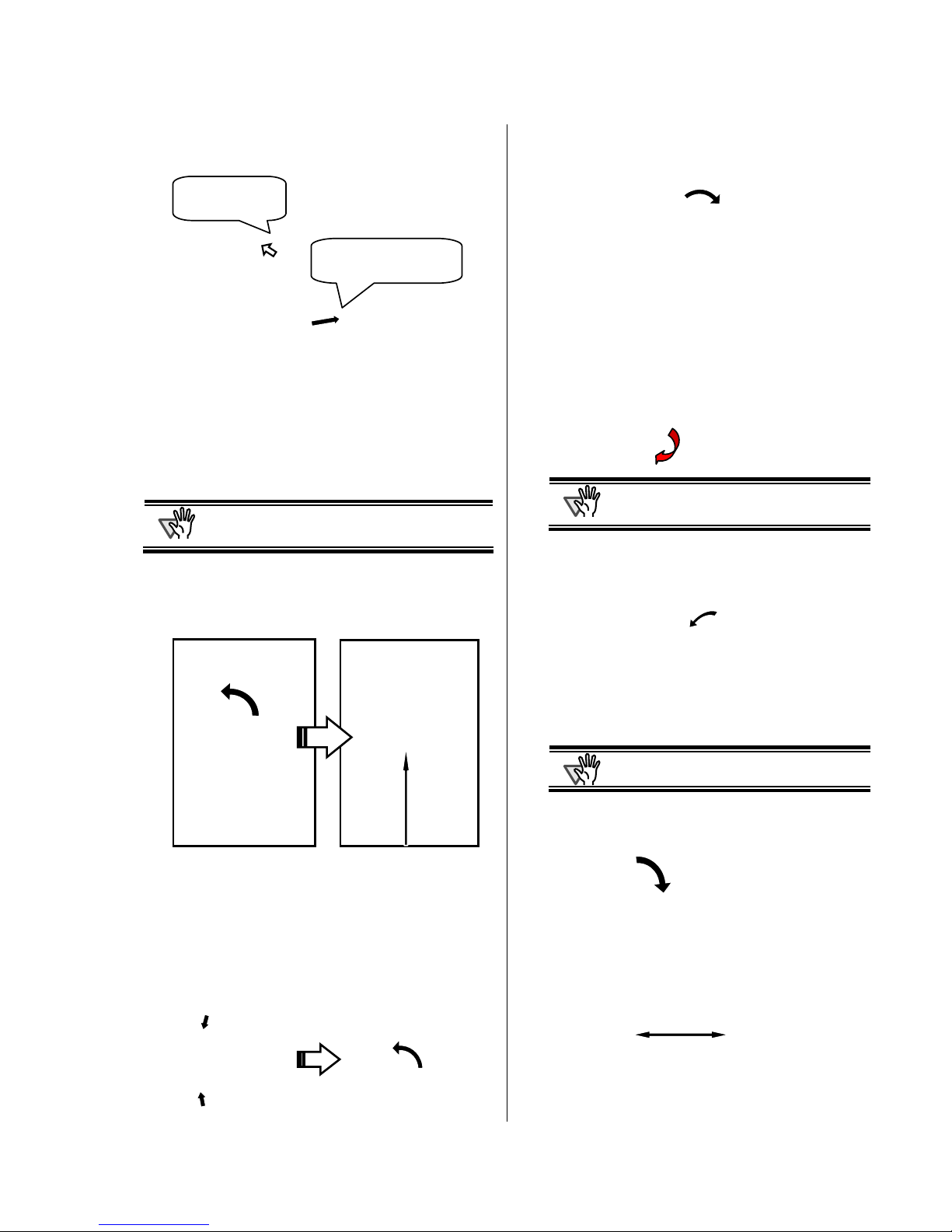
fi-565PR Indossierungsdrucker Bedienerhandbuch | 7
10. Bringen Sie das in Schritt 2) abgenommene
Ausgabefach an den Indossierungsdrucker an.
11. Schließen Sie das Netzkabel an den Scanner an.
2.2. Setzen Sie die Tintenkartusche ein
Setzen Sie die Tintenkartusche wie folgt ein:
ACHTUNG
Geben Sie beim Einsetzen der Tintenkartusche Acht,
diese nicht außerhalb ihres Installationsplatzes zu
installieren.
1. Vergewissern Sie sich, dass der Scanner
ausgeschalten ist.
2.
Ziehen Sie an der Mitte der Abdeckung auf sich zu, um
die Tintenkartuschen-Abdeckung zu öffnen.
3. Entfernen Sie durch Ziehen das Tape vom
Tintenkartuschen-Halter und der
Anti-Papierstauführung.
4. Drücken Sie die Arme des Halters wie unten
gezeigt zusammen um diesen von der Kartusche
zu lösen und klappen den Halter dann nach oben.
5. Nehmen Sie die neue Tintenkartusche aus ihrer
Verpackung.
6. Entfernen Sie die Schutzfolie von der
Tintenkartusche.
ACHTUNG
Berühren Sie nicht den metallenen Bereich der
Kartusche oder versuchen die Schutzfolie erneut
anzubringen.
7. Setzen Sie die Tintenkartusche wie gezeigt in den
Halter ein.
ACHTUNG
Geben Sie Acht, dass die die Tintenkartusche
nicht den Druckfilm berührt.
8. Klappen Sie den Halter zurück bis dieser
einrastet und die Tintenkartusche fixiert.
9. Bringen Sie den Tintenkartuschen-Halter in eine
Position, welche die Dokumente passieren.
Tintenkartuschen-Halter
c Führen Sie eine
Seite ein…
d ...dann hängen Sie das
andere Ende ein.
Page 52

8 |
10. Schließen Sie die Tintenkartuschen-Abdeckung.
2.3. Betriebstest
Überprüfen Sie nach der Installation des
Indossierungsdruckers im Offline-Drucktestmodus des
Scanners ob der Indossierungsdrucker korrekt arbeitet.
1. Während Sie die [Function] Taste (▲oder▼) auf
dem Bedienfeld drücken, schalten Sie bitte den
Scanner ein.
Hlten die [Function] Taste weiterhin gedrückt.
2. Lassen Sie die [Function] Taste los wenn sich die
Funktionsnr.-Anzeige von [P] zu [b] umschaltet.
3. Legen Sie ein leeres Blatt in den
ADF-Papierschacht ein.
ACHTUNG
● Benutzen Sie ein Blatt des Formates DIN A4
oder Letter. Wenn Sie eine kleinere Größe
verwenden, kann der Druck nicht erfolgreich
ausgeführt werden.
● Vergewissern Sie sich, dass die
Tintenkartusche innerhalb der
Dokumentenbreite platziert ist.
4. Drücken Sie die [Scan] Taste um den Test
auszuführen.
Ö Das Blatt wird in den ADF eingezogen und der
Testdruck wird ausgeführt (Gedruckte
Zeiochensätze für den Test werden mit einem Rand
von 5 mm gedruckt).
HINWEIS
Drucktestmuster
Testmuster 1 (Horizontal):
ABCDEFGHIJKLMNOPQRSTUVWXYZ[\]^_`00000000
Testmuster 2 (Horizontal):
abcdefghijklmnopqrstuvwxyz{|}~ 00000000
Testmuster 3 (Horizontal):
!”#$%&()*+,-./0123456789:;<=>?@00000000
Testmuster 4(Vertikal):
ABCDEFGHIJKLMNOPQRSTUVWXYZ[\]^_`00000000
Testmuster 5 (Vertikal):
abcdefghijklmnopqrstuvwxyz{|}~ 00000000
Testmuster 6 (Vertikal):
!”#$%&()*+,-./0123456789:;<=>?@00000000
Wenn mehrere Blätter in den ADF eingelegt worden
sind, werden für den Testdruck die Muster 1 bis
sechs wiederholt.
Die Nummerierung “00000000” ändert sich von 0
(Null) in Schritten von 1(eins).
Es kann nur ein Testmuster pro Durchlauf gedruckt
werden. Drücken Sie daher erneut die [Scan] Taste
um das nächste Testmuster zu drucken.
5. Um den Offline-Drucktestmodus abzubrechen,
schalten Sie bitte den Scanner aus.
Function
Send to
Scan
Function Function
Funktionsnr.
-Anzeige
[Function]
Ta st e
5mm
① ② ③ ④ ⑤ ⑥
Einzugsrichtung
Drucktest Beispiel
Page 53

fi-565PR Indossierungsdrucker Bedienerhandbuch | 9
3. Grundlegende Bedienverfahren
3.1. Einstellen der Druckposition
Zum Einstellen der Druckposition:
1. Öffnen Sie die Tintenkartuschen-Abdeckung.
2. Fassen Sie den Tintenkartuschen-Halter wie
gezeigt und schieben diesen dann nach links
oder rechts innerhalb der Dokumentenbreite in
eine angemessene Start-Druckposition.
HINWEIS
●
Die kleine “▲” Markierung an der oberen rechten
Seite des Tintenkartuschen-Schlittens zeigt die
aktuelle Druckposition auf der Seite an.
●
Über dem Tintenkartuschen-Schlitten befinden
sich Dokumentengrößen-Markierungen. Bitte
benutzen Sie diese um die Druckposition
anzupassen.
●
Legen Sie das zu benutzende Dokument in den
ADF ein und überprüfen Sie ob sich die Kartusche
tatsächlich innerhalb der Dokumentenbreite
befindet.
3.2. Anti-Papierstauführung
Wenn die zu scannenden Dokumente wie unten abgebildet
gewellt sind, kann dies leicht zu einem Papierstau führen.
Um dies zu verhindern, verwenden Sie bitte die
“Anti-Papierstauführung“.
Platzieren Sie die Anti-Papiestauführung wie in der
Abbildung gezeigt dort, wo die Papierränder der zu
scannenden Dokumente verlaufen.
1. Legen Sie die Dokumente in den Scanner ein.
2. Öffnen Sie die Tintenkartuschen-Abdeckung.
3. Verschieben Sie die Anti-Papierstauführung an
die gewünschte Position (wo die Papierränder
der zu scannenden Dokumente verlaufen).
HINWEIS
Wenn Sie nahe den Rändern sehr breiter
Dokumente drucken möchten, kann die
Anti-Papierstauführung eventuell die
Tintenkartusche blockieren. Entfernen Sie in
diesem Fall wie in der Abbildung gezeigt die
Führung und platzieren diese dann in der
Mitte, um die Tintenkartusche nicht zu
behindern.
Wenn Sie am rechten Papierrand drucken
Wenn Sie am linken Papierrand drucken
ACHTUNG
Geben Sie Acht, mit der Anti-Papierstauführung
nicht den Druckfilm zu berühren und so zu
beschädigen.
Anti-Papierstauführung
Einzugsrichtung
Page 54

10 |
< Entnahme der Anti-Papierstauführung >
Fassen Sie wie in der Abbildung gezeigt die Führung mit
Ihren Fingern und ziehen diese dann zum Entfernen nach
oben.
< Installation der Anti-Papierstauführung >
1. Bringen Sie wie in der Abbildung gezeigt die
Ante-Papierstauführung an.
2. Drücken Sie auf das Kopfteil um die Führung wie
gezeigt an die Achse anzubringen.
3.3. Druckeinstellung
Sie können Einstellungen für den Indossierungsdrucker
über das Scanner Treiber Dialogfeld treffen.
FUJITSU TWAIN Treiber (Beispiel)
Klicken Sie auf die [Option] Taste.
Im [Option] Dialog, wählen Sie die [Indossierungsdrucker]
Registerkarte und treffen dann die Einstellungen für den
Indossieurngsdrucker.
HINWEIS
Verfügbare Einstellungen:
• Y-Offset (Druck)
• Zeichenausrichtung
• Zeichensatzdefinition(Max. 40 Zeichen)
• Zählereinstellung:
(Spalte, addieren/subtrahieren, Schritte)
Für Details sehen Sie bitte das “FUJITSU TWAIN
32 Scanner Treiber Benutzerhandbuch” oder die
“TWAIN Driver Hilfe”
Anti-Papierstauführung
Anti-Papierstauführung
Anti-Papierstauführung
Page 55

fi-565PR Indossierungsdrucker Bedienerhandbuch | 11
3.4. Ersetzen der Tintenkartusche
Ersetzen Sie die Tintenkartusche wie folgt:
ACHTUNG
• Ersetzen Sie bitte die Tintenkartusche so bald wie
möglich nachdem diese Nachricht angezeigt wird.
Wenn Sie die Tintenkartusche nicht ersetzen, wird
der Ausdruck entsprechend heller.
• Geben Sie beim Ersetzen der Tintenkartusche
Acht, diese nicht außerhalb Ihres richtigen Platzes
zu installieren.
1. Schalten Sie den Scanner aus.
2. Ziehen Sie an der Mitte der Abdeckung auf sich
zu, um die Tintenkartuschen-Abdeckung zu
öffnen.
3. Drücken Sie die Arme des Halters wie unten
gezeigt zusammen um diesen von der Kartusche
zu lösen und klappen den Halter dann nach oben.
4. Entnehmen Sie die alte Tintenkartusche aus dem
Halter.
5. Nehmen Sie die neue Tintenkartusche aus ihrer
Verpackung und entfernen die Schutzfolie.
ACHTUNG
Berühren Sie nicht den metallenen Bereich
oder versuchen die Schutzfolie erneut
anzubringen.
6. Setzen Sie die Kartusche mit dem Tab nach
rechts in den Halter ein.
7. Senken Sie den Halter vorsichtig ab, bis dieser
einrastet und die Tintenkartusche fixiert.
Tintenkartuschen-Halter
Page 56

12 |
8. Bringen Sie die Tintenkartusche in eine Position,
die die Dokumente passieren.
ACHTUNG
Wenn Sie nahe des Dokumentenrandes
drucken, geben Sie bitte auf die korrekte
Druckposition Acht, damit nicht versehentlich
außerhalb des Dokumentes gedruckt wird.
9. Schließen Sie die Tintenkartuschen-Abdeckung.
10. Schalten Sie den Scanner ein.
11. Setzen Sie den Tintenstandszähler zurück.
ACHTUNG
Sie müssen den Tintenstandszähler
zurücksetzen, wenn Sie die Tintenkartusche
ersetzt haben.
c Wählen Sie vom [Start] Menü [Programme]-[Scanner
Utility for Microsoft Windows]-[Software Operation
Panel].
d Wählen Sie die [Geräteeinstellung] Registerkarte.
e Klicken Sie auf die [Löschen] Taste in [Verbleibender
Tintenstand].
Ö Der Tintenstandszähler wird auf 100% zurückgesetzt.
3.5. Entfernen eingeklemmter
Dokumente
Ist es zu einem Papierstau gekommen, entfernen Sie bitte
die eingeklemmten Dokumente wie folgt:
ACHTUNG
Öffnen Sie die Abdeckung um eingeklemmte
Dokumente zu entfernen.
Ziehen Sie die Dokumente nicht mit Gewalt heraus.
1. Entfernen Sie alle Dokumente im
ADF-Papierschacht.
2. Fassen Sie die Mitte der
Indossieurngsdrucker-Abdeckung und ziehen
ziehen diese zum Öffnen auf sich zu.
ACHTUNG
Zum Öffnen der ADF-Abdeckung öffnen Sie
bitte zuerst die
Indossierungsdrucker-Abdeckung.
3. Öffnen Sie die ADF-Abdeckung.
4. Entfernen Sie die eingeklemmten Dokumente.
ADF- Abdeckung
Indossierungsdrucker-Abdeckung
IndossierungsdruckerAbdeckung
ADF-Abdeckun
g
Page 57

fi-565PR Indossierungsdrucker Bedienerhandbuch | 13
5. Schließen Sie die ADF-Abdeckung.
6. Fassen die Mitte der
Indossierungsdrucker-Abdeckung um diese zu
schließen.
ACHTUNG
Wenn Sie Indossierungsdrucker-Abdeckung
schließen, vergewissern Sie sich bitte zuerst,
dass die ADF-Abdeckung zuvor geschlossen
wurde.
ACHTUNG
z Bewegen Sie während des Druckens nicht den
Indossierungsdrucker und Scanner, da sonst
der Druck nicht ordnungsgemäß ausgeführt
werden kann.
z Wenn Sie den Indossierungsdrucker für
längere Zeit nicht benutzen, entfernen Sie bitte
die Tintenkartusche und bewahren diese
getrennt vom Indossierungsdrucker auf.
z Tinte wird bei jeder Initialisierung des
Indossierungsdruckers verbraucht, auch wenn
kein Druck ausgeführt wird.
z Bewegen Sie nicht den Scanner wenn der
Indossierungsdrucker installiert ist.
Dies könnte den Indossierungsdrucker
beschädigen.
ADF- Abdeckung
Indossierungsdrucker-Abdeckung
IndossierungsdruckerAbdeckung
ADF-Abdeckun
g
Page 58

14 |
4. Tägliche Pflege
4.1. Reinigen der Tintenkartusche
Tinte oder andere Ablagerungen können sich auf der
Druckoberfläche der Tintenkartusche ablagern. Wenn Sie
den Indossierungsdrucker für einen längeren Zeitraum
nicht verwenden kann dies zu einer verschlechterten
Druckqualität führen, da sich eingetrocknete Tinte auf der
Druckoberfläche abgesetzt hat. Weist Ihr
Indossierungsdrucker diese Probleme auf, reinigen Sie
bitte die Druckoberflöche der Tintenkartusche.
ACHTUNG
Benutzen Sie zur Reinigung ein fusselfreies Tuch.
Wischen Sie vorsichtig Staub, Schmutz unud
andere Ablagerungen von der Druckoberfläche.
(Verwenden Sie keine Taschentücher)
1. Schalten Sie den Scanner aus.
2. Entfernen Sie die Tintenkartusche.
(Siehe “3.4. Ersetzen der Tintenkartusche”.)
ACHTUNG
Seien Sie vorsichtig, weder die
Druckoberfläche noch Kontaktteile direkt mit
Ihrer Hand zu berühren.
3. Entfernen Sie vorsichtig Schmutz und
Ablagerungen von der Druckoberfläche.
4. Vergewissern Sie sich, dass die Druckoberfläche
vollständig von Schmutz und Ablagerungen
gereinigt worden ist, dann setzen Sie die
Tintenkartusche ein.
(Siehe “ 3.4. Ersetzen der Tintenkartusche”.)
ACHTUNG
Wenn Sie die Tintenkartusche installieren,
geben Sie bitte Acht diese nicht außerhalb
ihres Platzes zu installieren.
4.2. Reinigen des Indossierungsdruckers
Wenn Sie den Indossierungsdrucker häufig verwenden,
lagert sich Tinte an der Indossierungsdruckerbasis ab. Dies
hhat eine Verschmutzung der Dokumente zur Folge.
Reinigen Sie daher die Indossierungsdruckerbasis
regelmäßig wie im Folgenden beschrieben:
ACHTUNG
z Reinigen Sie die Indossierungsdruckerbasis
gründlich mit einem Tuch, dass Tinte
aufnehmen kann.
z Wenn die Tinte getrocknet ist, wischen Sie
diese bitte mit einem angefeuchteten Tuch ab
(Da die Tinte wasserlöslich ist, kann auch
Wasser zur Reinigung verwendet werden).
1. Schalten Sie den Scanner aus.
2. Öffnen Sie Tintenkartuschen-Abdeckung und
entfernen Sie die Tintenkartsuche.
(Siehe “ 3.4. Ersetzen der Tintenkartusche”.)
3. Öffnen Sie die Indossierungsdrucker-Abdeckung.
4. Reinigen Sie die Indossierungsdruckerbasis mit
einem fusselfreien Tuch.
ACHTUNG
Geben Sie bei der Reinigung Acht, nicht die
Metallräder hinter den oberen Rollen an der
Tintenkartuschen-Abdeckung zu berühren.
5. Vergewissern Sie sich, dass alle
Verunreinigungen entfernt sind und schließen
dann die Indossierungsdrucker-Abdeckung.
6. Setzen Sie die Tintenlartusche wieder ein und
schließen dann die
Tintenkartuschen-Abdeckung.
(Siehe “ 3.4. Ersetzen der Tintenkartusche”.)
Druckoberfläche
Page 59

fi-565PR Indossierungsdrucker Bedienerhandbuch | 15
4.3. Reinigen der Rollen
Wenn sich Tinte oder Staub an den Oberflächen der
Indossierungsdruckerrollen ablagert, können die
Dokumente eventuell nicht flüssig und korrekt eingezogen
werden. Um Einzugsprobleme zu vermeiden, reinigen Sie
die Oberflächen der Rollen bitte regelmäßig.
HINWEIS
Es wird empfohlen alle 5.000 Blatt zu reinigen. Je nach
verwendetem Dokumententyp kann dieser Zyklus
jedoch auch kürzer ausfallen.
1. Öffnen Sie die Indossierungsdrucker-Abdeckung.
2. Entfernen Sie vorsichtig mit einem fusselfreien
Tuch Schmutz und Staub von den
Rolleroberflächen.
Reinigen Sie die unteren Gummirollen (insgesamt acht an
der Zahl). Drehen Sie die Rollen, indem Sie die [Scan] und
[Senden an] auf dem Bedienfeld (Vorderseite) des Scanners
drücken.
ACHTUNG
Geben Sie bei der Reinigung Acht, nicht die
Metallräder hinter den oberen Rollen an der
Tintenkartuschen-Abdeckung zu berühren.
3. Reinigen Sie die Plastikrollen.
Reinigen Sie die beiden schwarzen Plastikrollen an
der Innenseite der Indossierungsdrucker-Abdeckung.
Drehen Sie die Rollen mit Ihren Fingern und entfernen
vorsichtig mit einem fusselfreien Tuch Staub und andere
Verschmutzungen von den Rollenoberflächen.
4.
Vergewissern Sie sich, dass alle Verunreinigungen von
den Rollern entfernt wurden und schließen dann die
Indossierungsdrucker-Abdeckung.
4.4. Entfernen des
Indossierungsdruckers
Siehe folgendes sowie “2.1. ” für das Entfernen des
Indossierungsdruckers vom Scanner.
1. Entfernen Sie das Ausgabefach vom
Indossierungsdrucker.
2. Entfernen Sie die schwarze Abdeckung unter
dem Ausgabefach vom Indossierungsdrucker.
3. Entfernen Sie das EXT-Kabel vom
EXT-Anschluss des Scanners.
4. Entfernen Sie die Schraube, die den Scanner und
Indossierungsdrucker fixiert.
5. Drücken Sie den Hebel (links unten) nach oben.
6. Entfernen Sie den Indossierungsdrucker wie in
der Abbildung gezeigt.
7. Entfernen Sie die Papierführungsschiene vom
Scanner.
(Siehe “Entnehmen der Papierführungsschiene
”(P.6).)
8. Bringen Sie die in Schritt 2) entfernte schwarze
Abdeckung wieder an.
9. Bringen Sie das in Schritt 1) entfernte
Ausgabefach wieder an.
Indossierungsdrucker-Abdeckung
Indossierungsdrucker-Abdeckung
Page 60

16 |
5. Fehlermeldungen
Folgende Anzeigen auf der Funktionsnr.-Anzeige melden
dem Benutzer einen Fehler.
Beschreibung: Papierstau im Indossierungsdrucker.
Lösung: Entfernen Sie die eingeklemmten Dokumente
wie in “3.5. Entfernen eingeklemmter
Dokumente” beschrieben ist.
Beschreibung: Die Indossierungsdrucker-Abdeckung ist
geöffnet.
Lösung: Schließen Sie die ADF- oder
Indossierungsdrucker-Abdeckung vollständig.
Beschreibung: Die Tintenkartusche ist nicht installiert.
Lösung: Öffnen Sie die Tintenkartuschen-Abdeckung
und überprüfen Sie ob die Tintenkartusche
korrekt installiert ist.
Beschreibung:Kein Dokument wurde im
Indossierungsdrucker erkannt.
Lösung: Vergewissern Sie sich, dass die Dokumente
korrekt in den ADF eingelegt sind und dass
kein eingeklemmtes Dokument die Zuführung
blockiert. Vergewissern Sie sich weiterhin,
dass der über den Scanner Treiber festgelegte
Druckbereich nicht außerhalb des Dokumentes
liegt. Wenn das Dokument nicht korrekt in den
ADF transportiert worden ist, legen Sie das
Dokument bitte erneut in den ADF ein.
Sollten sich eingeklemmte Dokumente in der
Zuführung befinden, entfernen Sie diese bitte.
Siehe “3.5. Entfernen eingeklemmter
Dokumente”. Wenn die Druckposition
außerhalb des Dokumentes liegen sollte.
berichtigen Sie bitte diese Einstellung über den
Scanner Treiber so, dass der Druckbereich
innerhalb des Dokumentes liegt.
Beschreibung: Ein Problem ist im Indossierungsdrucker
aufgetreten.
Lösung: cÖffnen Sie die Tintenkartuschen-Abdeckung
und überprüfen Sie ob die Tintenkartusche
korrekt installiert ist.
dSchalten Sie den Scanner aus und wieder ein.
(Wenn das Problem erneut auftritt,
kontaktieren Sie bitte den Fachhändler bei
dem Sie den Indossierungsdrucker erworben
haben oder einen autorisierten FUJITSU
Scanner Servicepartner.)
Beschreibung: Die Indossierungsdrucker-Sicherung wurde
ausgelöst.
Lösung: Kontaktieren Sie bitte den Fachhändler bei
dem Sie den Indossierungsdrucker erworben
haben oder einen autorisierten FUJITSU
Scanner Servicepartner.
ACHTUNG
Für weitere Fehlermeldungen, siehe das “fi-5650C
Bildscanner Bedienungshandbuch” auf der
fi-5650C User Manual CD-ROM.
FunctionFunction
Function
Function Function
Function
Function
Function
Function
Function
Function
Function
Function
Page 61
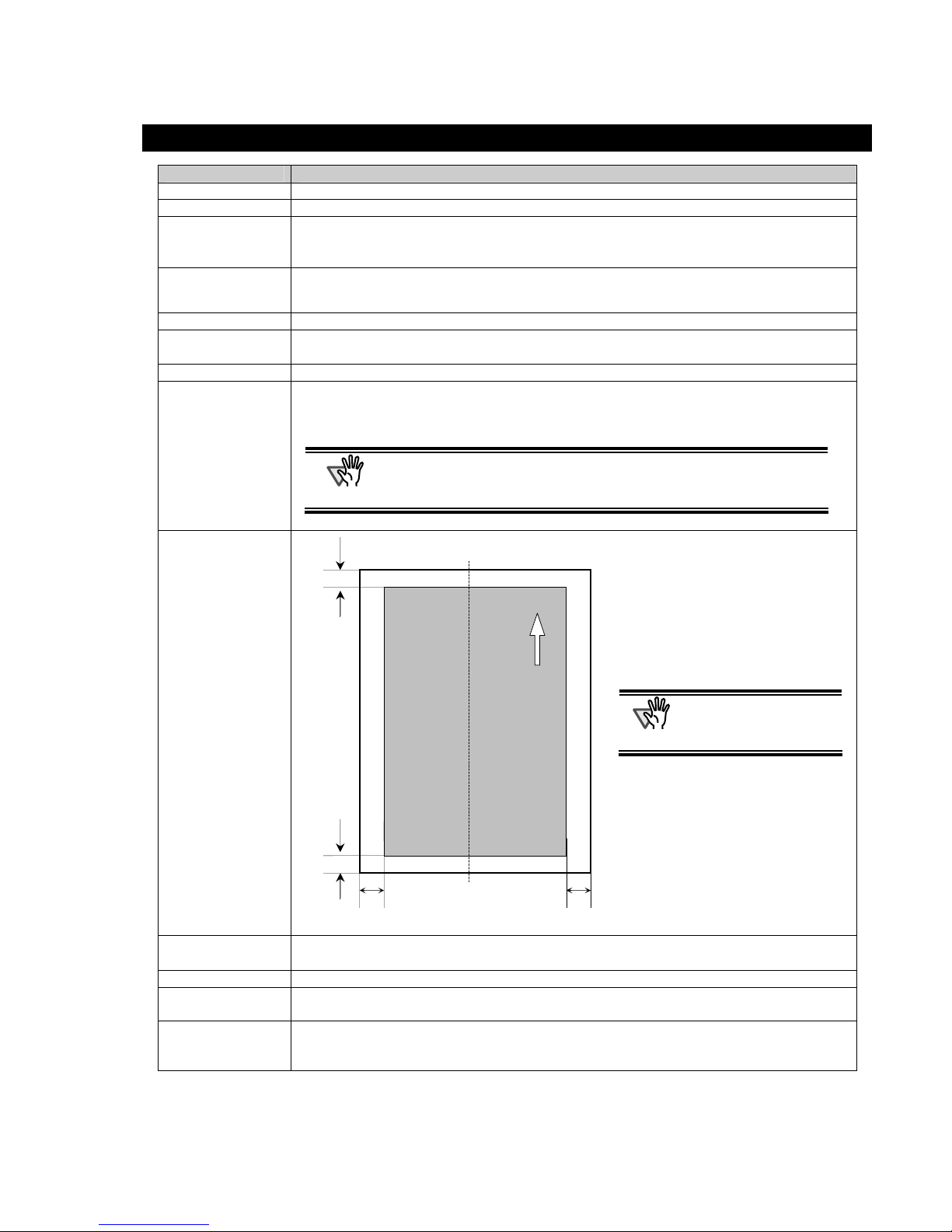
fi-565PR Indossierungsdrucker Bedienerhandbuch | 17
6. Spezifikationen
Bezeichnung Spezifikation
Druckmethode Thermal Tintenstrahl-Druck
Druck-Timing Post-Druck
Druckbare Zeichen
Alphabet: A bis Z, a bis z
Ziffern: 0, 1 bis9
Symbole: ! ” $ # % & ’ ( ) * + , - . / : ; < = > ? @ [ \ ] ^ _` { | } ~
Maximale
Zeichenanzahl pro
Zeile
Maximal 40 Zeichen
Druckausrichtung 0º, 180º (horizontale Ausrichtung), 90º, 270º (vertikale Ausrichtung)
Zeichengröße
Höhe 2,91 mm × Breite 2,82 mm (horizontale Ausrichtung),
Höhe 2,82 mm × Breite 2,91 mm (vertikale Ausrichtung)
Zeichenabstand 3,53 mm
Einscannbare
Dokumente
Von fi-5650C unterstützte Dokumente
Für Details, siehe das “fi-5650C Bildscanner Bedienungshandbuch”-“Kapitel 8
Dokumentenspezifikationen für den ADF.”
ACHTUNG
Tinte auf Hochglanzdokumenten wie Thermopapier, beschichtetes Papier und
Dekorations- oder Kunstpapier braucht längere Zeit zum Eintrocknen und kann eine
schlechte Druckqualität verursachen. Wenn Sie solche Papiertypen verwenden,
müssen Sie den Indossierungsdrucker häufiger reinigen
Druckbereich
ATTENTION
Drucken Sie bitte nicht
innerhalb eines Bereiches 5
mm von den Rändern des
Dokumentes.
Abmessungen
Ohne Scanner : 413 (B) × 164 (T) × 246 (H) mm
Mit Scanner : 428 (B) × 746 (T) × 296 (H) mm
Gewicht 5 kg
Umgebungsbedingungen
Temperatur: 10 bis 35ºC, relative Luftfeuchtigkeit: 20 bis 80%
Verbrauchsmaterial
Tintenkartusche (P/N: CA00050-0262)
Ersetzungs-Zyklus: 4.000.000 Zeichen
(
Die Zeichenanzahl kann je nach verwendetem Zeichensatz geringer ausfallen)
A=5mm
B=5mm
C=5mm
D=5mm
AB
C
D
Druckbereich
(Rückseite)
Einzugsrichtung
Page 62

18 |
Page 63

fi-565PR Imprinter
GGuuiiddaa ddeellll’’ooppeerraattoorree
P3PC-E977-01AL
Page 64

Contenuto
Introduzione ................................................................................................................................................ 1
1. Preparazione ........................................................................................................................................... 4
1.1. Verifica del contenuto della scatola dello scanner...........................................................................................................4
1.2. Nomi e Funzioni delle Parti .................................................................................................................................................4
2. Installazione ............................................................................................................................................ 5
2.1. Installazione dell’Imprinter ..................................................................................................................................................5
2.2. Installare la cartuccia di inchiostro ....................................................................................................................................7
2.3. Operazione Test....................................................................................................................................................................8
3. Operazioni Base ..................................................................................................................................... 9
3.1. Impostare la posizione di stampa .......................................................................................................................................9
3.2. Come usare il Foglio di Guida.............................................................................................................................................9
3.3. Impostazione stampa .........................................................................................................................................................10
3.4. Sostituire la cartuccia di inchiostro .................................................................................................................................11
3.5. Rimuovere i documenti inceppati.....................................................................................................................................12
4. Cure giornaliere .................................................................................................................................... 14
4.1. Pulire la cartuccia di inchiostro ........................................................................................................................................14
4.2. Pulire l’Imprinter .................................................................................................................................................................14
4.3. Pulire i rulli ..........................................................................................................................................................................15
4.4. Come staccare l’Imprinter .................................................................................................................................................15
5. Messaggi di Errore ............................................................................................................................... 16
6. Specifiche.............................................................................................................................................. 17
Tutti i diritti riservati. Copyright © PFU LIMITED 2004.
I contenuti di questo manuale sono soggetti a cambiamenti senza preavviso.
La copia totale o parziale del contenuto di questo manuale è proibita in base alla legge di copyright.
PRIMA DI UTILIZZARE IL PRODOTTO LEGGERE ATTENTAMENTE IL PRESENTE MANUALE. L'USO NON
CORRETTO DI QUESTO PRODOTTO POTREBBE PROVOCARE LESIONI ACCIDENTALI AGLI UTENTI E ALLE
PERSONE CHE SI TROVANO NELLE VICINANZE.
Benché sia stata usata la massima, cura per garantire l'accuratezza delle informazioni contenute nel presente
manuale.
PFU non si assume alcuna responsabilità nei confronti di terzi per qualsiasi danno causato da errori o omissioni o da
qualsiasi affermazione contenuta nel presente manuale, o negli aggiornamenti e nei supplementi dello stesso,
indipendentemente dal fatto che tali errori siano omissioni o affermazioni dovute a negligenza, incidenti o a qualsiasi
altra causa.
PFU non si assume alcuna responsabilità riguardo all'impiego o all'utilizzo di alcun prodotto o sistema descritto nel
presente manuale; né si assume alcuna responsabilità per danni accidentali o consequenziali risultanti dall'uso del
presente manuale. PFU nega ogni garanzia espressa, implicita o statutaria riguardo alle informazioni contenute nel
presente documento.
Page 65

Guida dell’operatore fi-565PR Imprinter | 1
Introduzione
Grazie per avere acquistato l'Imprinter fi-565PR.
Il fi-565PR è l’unità di opzione per lo scanner a colori fi-5650C.
La presente guida descrive come installare l'Imprinter e le relative
funzioni di base.
(Per ricevere altri dettagli riguardo alle funzioni e le operazioni
dello scanner fi-5650C, fare riferimento alla “Guida
dell’Operatore fi-5650C Image Scanner” inclusa nel User Manual
CD-ROM fi-5650C.)
Questa guida contiene inoltre importanti informazioni sulla
procedura di installazione della cartuccia dell’inchiostro. Inoltre,
conservare il presente manuale in un luogo sicuro in modo da
reperirlo con facilità durante l'uso del prodotto.
Produttore
PFU LIMITED
Image Products Sales Dept., Imaging Products Division, Products
Group Solid Square East Tower, 580 Horikawa-cho, Saiwai-ku,
Kawasaki-shi Kanagawa 212-8563, Giappone Telefono: (81-44)
540-4538
Marchi di fabbrica
Microsoft Corporation negli Stati Uniti d'America e/o in
altri Paesi. Isis, QuickScan e il relativo logo sono marchi
di fabbrica o marchi registrati di Pixel Translations, una
divisione di Captiva Software Corporation negli Stati
Uniti d’America.
Adobe, il logo Adobe e Acrobat sono marchi registrati o
marchi di fabbrica di Adobe Systems Incorporated negli
Stati Uniti d'America e/o in altri Paesi.
Gli altri nomi di prodotti sono marchi di fabbrica o
marchi registrati delle rispettive società..
Convenzioni usate per indicare i marchi
nel presente manuale
I riferimenti ai sistemi operativi sono indicati nel modo
seguente:
Windows 95: sistema operativo Microsoft®
Windows® 95
WindowsNT 4.0: sistema operativo Microsoft®
Windows®NT Server 4.0 sistema
operativo Microsoft® Windows®NT
Workstation 4.0
.
Windows 98: sistema operativo Microsoft®
Windows® 98
Windows Me: sistema operativo Microsoft®
Windows® Millennium Edition
Windows 2000: sistema operativo Microsoft®
Windows® 2000 Professional
Windows XP: sistema operativo Microsoft®
Windows® XP Professional
sistema operativo Microsoft® Windows® XP Home
Edition
Se non vi è distinzione tra le diverse versioni del sistema
operativo summenzionato, è usato il termine generico
"Windows".
Informazioni sulle normative
FCC declaration
This equipment has been tested and found to comply with
the limits for a Class B digital device, pursuant to Part 15
of the FCC Rules. These limits are designed to provide
reasonable protection against harmful interference in a
residential installation. This equipment generates, uses,
and can radiate radio frequency energy and, if not
installed and used in accordance with the instruction
manual, may cause harmful interference to radio
communications. However, there is no guarantee that
interference will not occur in a particular installation. If
this equipment does cause harmful interference to radio or
television reception, which can be determined by turning
the equipment off and on, the user is encouraged to try to
correct the interference by one or more of the following
measures:
- Reorient or relocate the receiving antenna.
- Increase separation between equipment and receiver.
- Connect equipment to an outlet on a circuit different
from that to which the receiver is located.
- Consult your dealer or an experienced radio/TV
technician.
FCC Warning: Changes or modifications not expressly
approved by the party responsible for compliance could
void the user’s authority to operate the equipment.
ATTENZIONE
The use of a USB interface cable and AC cable
supplied with this product is required to comply with
the Class B limits of Part 15 of FCC rules.
Canadian DOC Regulations
This digital apparatus does not exceed the Class B limit
for radio noise emissions from digital apparatus set out in
the Radio interference Regulations of the Canadian
Department of Communications.
This Class B digital apparatus complies with Canadian
ICES-003.
Le pésent appareil numérique n’ément pas de bruits
radioélectriques dépassant les limites applicables aux
appareils numériques de la classe B prescridtes dans le
Réglesment sur le brouillage radioélectrique dicté par le
ministere des Communications du Canada.
Cet appareil numérique de la classe B est conformme à la
norme NMB-003 du Canada
.
Bescheinigung des Herstellers / Importeurs
Hiermit wird bescheinigt, daß der/die/das
fi-565PR
• In Übereinsstimmung mit den Bestimmungen der
EN45014(CE) funkentstört ist.
• Laut Maschinenlärminformationsverordnung 3. GS GV,
18.01.1991:Der höchste Schalldruckpegel beträgt 70
dB (A) order weniger gemäß ISO/7779.
Page 66

2 |
Uso in situazioni che richiedono un alto
grado di sicurezza.
Questo prodotto è stato progettato e fabbricato partendo
dal presupposto che venga utilizzato per normali esigenze
di lavoro e personali, in ufficio, a casa e in luoghi
analoghi. Non è stato progettato e fabbricato per essere
usato in situazioni (d'ora in avanti dette "situazioni a
sicurezza elevata") che comportano direttamente un
pericolo per la vita e la salute e che richiedono un grado di
sicurezza elevato, come ad esempio il controllo delle
reazioni nucleari presso le centrali nucleari, il controllo
automatico del volo degli aerei, il controllo del traffico
aereo, il controllo delle operazioni nei sistemi di trasporto
di massa, il controllo delle apparecchiature medicali per il
mantenimento in vita, il controllo dell'aziona-mento dei
missili nei sistemi di armi, e quando la sicurezza in
questione non può temporaneamente essere garantita.
L'utente deve utilizzare questo prodotto adottando misure
intese a garantire la sicurezza in situazioni che richiedono
una sicurezza elevata. PFU LIMITED non si assume
alcuna responsabilità per danni derivanti dall'uso di questo
prodotto in situazioni a sicurezza elevata, né per eventuali
rivendicazioni o richieste di risarcimento danni da parte
dell'utente o di terzi.
Convenzioni
Indicazioni di avvertimento utilizzate in
questo manuale
AVVISO
Questa indicazione avverte l'utente della
necessità di osservare con esattezza le
istruzioni d'uso per evitare lesioni gravi alle
persone o morte.
AVVERTIMENTO
Questa indicazione avverte l'utente della
necessità di osservare con esattezza le
istruzioni d'uso per evitare lesioni alle
persone o danni all'apparecchio
Simboli utilizzati in questo manuale
Questo manuale usa i seguenti simboli come spiegazioni
addizionali alle indicazioni di avvertimento
.
ATTENZIONE
Questo simbolo attira l'attenzione dell'utente su
informazioni specifiche particolarmente importanti.
Accertarsi di leggere queste informazioni.
AVVISO
Questo simbolo attira l'attenzione dell'utente su
suggerimenti che possono risultare utili durante
l'uso dell'apparecchio.
Il simbolo del TRIANGOLO indica la necessità di
prestare particolare cura e attenzione.
Il disegno all'interno del triangolo mostra l'oggetto
dell'avviso.
Il simbolo del CERCHIO con una linea diagonale
indica un'azione che l'utente non può eseguire.
Il disegno all'interno o sotto il cerchio mostra
l'azione specifica non consentita.
R
I caratteri in risalto su sfondo a colori indicano le
istruzioni che devono essere seguite dagli utenti.
Può inoltre essere contenuto il disegno che mostra
l'istruzione specifica..
Schermate di esempio utilizzate in questo
manuale
Le schermate di esempio riportate nel presente manuale
sono soggette a modifica senza preavviso nell'interesse
del miglioramento del prodotto. Se la schermata
effettivamente visualizzata è diversa da quella riportata
nel presente manuale, procedere seguendo le istruzioni
indicate nella schermata effettiva , facendo riferimento al
manuale d'uso dell'applicazione di scansione impiegata.
Inoltre, le schermate del presente manuale sono per
Windows ed il driver dello scanner FUJITSU TWAIN32
.
Informazioni sulla manutenzione
L'utente non deve effettuare riparazioni su questo
prodotto.
Contattare il negozio presso il quale è stato
acquistato lo scanner o un fornitore di servizi
FUJITSU autorizzato per lo scanner di immagini.
Page 67

Guida dell’operatore fi-565PR Imprinter | 3
Precauzioni di sicurezza
SEGUIRE LE SEGUENTI ISTRUZIONI E ESSERE
SICURI DI FARE ATTENZIONE A TUTTE LE
AVVERTENZE E CAUZIONI DESCRITTE DI
SEGUENTE.
AVVISO
Non toccare la spina di alimentazione con le mani
bagnate. L'inosservanza di questa istruzione può
causare scosse elettriche.
Un cavo AC danneggiato può causare incendi e
scosse elettriche. Non collocare oggetti pesanti sui
cavi AC; non tirare, piegare, torcere, riscaldare o
manomettere i cavi AC. Inoltre, non utilizzare cavi
AC o spine elettriche danneggiate e non collegare
cavi AC e spine elettriche a prese a muro difettose
Utilizzare soltanto cavi AC e cavi di connettori
omologati. L'uso di cavi errati può provocare scosse
elettriche e malfunzionamenti dell'apparecchio.
Utilizzare questo scanner soltanto alla tensione e
alla corrente di alimentazione indicate. L'uso di
tensioni e correnti di alimentazione errate può
causare incendi e scosse elettriche. Inoltre, non
collegare l'apparecchio a prese di alimentazione
multiple.
Eliminare la polvere dalle parti metalliche della spina
di alimentazione o dagli accessori metallici
utilizzando un panno morbido asciutto. L'accumulo di
polvere può causare incendi e scosse elettriche.
Non installare lo scanner in ubicazioni soggette a
esalazioni di petrolio, vapore, umidità e polvere.
L'inosservanza di questa istruzione può causare
incendi o scosse elettriche.
Se si rileva calore proveniente dal dispositivo o altri
problemi quali fumo, strani odori o rumori, spegnere
immediatamente lo scanner e scollegare la presa di
alimentazione. Accertarsi che il dispositivo non
emetta più fumo e contattare il negozio presso il
quale è stato acquistato lo scanner o un fornitore di
assistenza autorizzato FUJITSU per lo scanner.
Se lo scanner appare danneggiato per qualche
motivo, spegnerlo e scollegare il cavo di
alimentazione prima di rivolgersi al negozio in cui è
stato acquistato.
Non inserire o lasciar cadere oggetti all'interno dello
scanner. Non eseguire la scansione di documenti
bagnati o dotati di fermagli o punti metallici. Non
immergere lo scanner in liquidi, né bagnarlo.
Se un corpo estraneo (acqua, altro liquido, piccolo
oggetto metallico, ecc.) penetra nello scanner,
spegnere immediatamente lo scanner e scollegare la
spina di alimenta-zione dalla presa a muro, quindi
rivolgersi al negozio in cui è stato acquistato lo
scanner o al centro di assistenza autorizzato.
Prestare particolare attenzione a queste avvertenze
nelle installazioni domestiche in cui possono essere
presenti bambini.
Non smontare né manomettere lo scanner.
All'interno dello scanner sono presenti componenti
ad alta tensione. Il contatto con questi componenti
può causare incendi e scosse elettriche.
AVVERTIMENTO
Seguire le seguenti indicazioni.
Installare lo scanner su una scrivania facendo in
modo che nessuna parte dello scanner sporga dal
piano di appoggio. Inoltre, accertarsi che lo scanner
sia installato su una superficie piatta e orizzontale
Non installare lo scanner su superfici instabili.
Installare lo scanner su una superficie orizzontale
non soggetta a vibrazioni che ne possano
determinare la caduta.
Installare lo scanner su una superficie solida
capace di sostenere il peso dello scanner e di altri
dispositivi.
Inserire saldamente fino in fondo la spina di
alimentazione nella presa a muro.
Installare lo scanner lontano da forti campi
magnetici e da altre fonti di interferenza elettronica.
Inoltre, proteggere lo scanner dall'elettricità statica,
la quale può causare malfunzionamenti dello
scanner.
Non utilizzare bombolette spray per la pulizia dello
scanner. Le bombolette spray determinano
l'introduzione di particelle di sporco e polvere nello
scanner e pertanto possono causare guasti e
malfunzionamenti dello stesso.
Se lo scanner non viene utilizzato per un lungo
periodo di tempo, accertarsi di scollegare la spina
di alimentazione dalla presa a muro per motivi di
sicurezza.
Non installare lo scanner in ubicazioni esposte alla
luce diretta del sole o in prossimità di impianti di
riscaldamento. L'inosservanza di questa istruzione
potrebbe causare il surriscaldamento interno dello
scanner e il conseguente rischio di incendio o
guasto dello scanner. Installare lo scanner in
un’ubicazione adeguatamente ventilata.
Non ostruire le aperture di ventilazione.
L'ostruzione delle aperture di ventilazione genera il
surriscaldamento interno dello scanner e il
conseguente rischio di incendio o guasto dello
scanner.
Non collocare oggetti pesanti sopra lo scanner e
non utilizzare la superficie superiore dello scanner
come base per lo svolgimento di altre attività.
Un'installazione inadeguata potrebbe causare
lesioni alle persone.
Non spostare lo scanner con i cavi di alimentazione
e di interfaccia inseriti perché ciò potrebbe
danneggiare i cavi e causare incendio, scosse
elettriche o lesioni alle persone. Prima di spostare
lo scanner, accertarsi di scollegare la spina di
alimentazione dalla presa a muro e i cavi dei dati.
Inoltre, accertarsi che la superficie circostante sia
priva di ostruzioni.
Non toccare i meccanismi dello scanner durante la
scansione per evitare lesioni personali.
Non l’apparecchiatura immediatamente dopo
averla spostata da un luogo freddo ad un luogo
caldo. Questo può causare una condensazione,
che porta ad errori di scansione. Lasciare
raffreddare l’apparecchiatura 1 o 2 ore prima di
usarla.
Page 68

4 |
1. Preparazione
1.1. Verifica del contenuto della
scatola dello scanner
Durante il disimballaggio dello scanner, fare riferimento
all'elenco del contenuto della scatola per accertarsi che
siano presenti tutti i componenti dello scanner.
In caso di componenti mancanti o difettosi, rivolgersi ad
un rappresentante delle vendite.
Maneggiare lo scanner e gli accessori con cautela .
1.2. Nomi e Funzioni delle Parti
<Unità dell’Imprinter>
Parte anteriore
Parte posteriore
<Strumento di guida>
<Imprinter con lo Scanner installato>
Parte anteriore
Parte posteriore
<Parte interna>
Foglio di guida
Supporto cartuccia di
inchiostro
Coperchio cartuccia di
inchiostro
Coperchio dell’Imprinter
Leva
Se si spinge qui, si può separare
l’Imprinter dallo scanner.
Coperchio
della cartuccia
di inchiostro
Cavo EXT
ADF [Alimentatore automatico di fogli]
Scivolo dell’ADF
Tas t o A DF
Imprinter
Scivolo dell’ADF
Pannello operatore
ADF [Alimentatore automatico di fogli]
Imprinter
Cassetta di raccolta
carta
Spinotto
Vite di fissaggio
Linguetta
Page 69

Guida dell’operatore fi-565PR Imprinter | 5
2. Installazione
2.1. Installazione dell’Imprinter
Installare l’imprinter come segue:
1. Spegnere lo scanner e staccare la spina di
connessione.
2. Rimuovere la cassetta di raccolta carta dallo
scanner.
c Come viene mostrato in figura con una mano si tira su un
lato della cassetta.
d E con una mano al centro della cassetta si spinge per
staccarlo.
3. Staccare il coperchio (di colore nero) che si trova
sotto la cassetta di raccolta carta.
ATTENZIONE
Prima di collegare l’Imprinter, staccare
assolutamente la cassetta e il coperchio (di
colore nero).
4. Installare lo strumento di guida dallo scanner.
c Controllare la direzione dello Strumento di guida.
d Guardare dal basso e controllare la posizione dell’asse.
e Collocare lo Strumento guida secondo l’asse.
f Lo Strumento guida si installa spingendo dal basso.
Strumento di guida
ADF
Asse
Asse
Scanner
ADF
Page 70

6 |
AVVISO
Come staccare lo strumento di guida
Come si vede dalla figura seguente, premere
con le dita, e lo strumento di guida si stacca
dal basso.
5. Svitare dall’Imprinter la vite di fissaggio
temporanea.
6. Agganciare l’Imprinter allo scanner.
Sui lati dello scanner ci sono due fori, incastrare gli spinotti
dell’Imprinter ai due fori.
ATTENZIONE
● Quando si deve tirare su l’Imprinter, non
tenerlo dalla parte del coperchio.
● Agganciare saldamente l’Imprinter allo
scanner.
(ÎControllare che l’Imprinter non si
stacchi dallo scanner, anche se viene
tirato)
● Attenzione a non schiacciarsi le dita.
7. Avvitare la vite al punto di fissaggio dell’Imprinter,
in modo che fissi saldamente l’Imprinter allo
scanner. (1 posizione).
8. Collegare il cavo EXT al connettore dietro lo
scanner.
ATTENZIONE
● Stare attenti a non appoggiare lo scanner
sugli agganci di fissaggio o urtare contro di
essi perchè potrebbero danneggiarsi.
● Attenzione a non schiacciarsi le dita.
9. Reinstallare la cassetta di raccolta carta, rimosso
al punto 3, sull’Imprinter.
c Agganciare il coperchio all’Imprinter incastrando le
sporgenze ai fori al lato del coperchio.
dRuotare il coperchio per chiuderlo.
Spinotto
Vite di
fissaggio
Cavo EXT
Vite di fissaggio
Dopo
l’intsallazione
Page 71

Guida dell’operatore fi-565PR Imprinter | 7
10. Ricollegare il cavo di alimentazione allo scanner.
11. Collegare la spina di connessione.
2.2.
Installare la cartuccia di inchiostro
Installare la cartuccia di inchiostro come segue:
ATTENZIONE
Fare attenzione a quando inserite o cambiate la
cartuccia di inchiostro. Attenzione a non inserirla
scorrettamente.
1. Controllare che lo scanner sia acceso.
2. Aprire il coperchio dell’Imprinter tenendolo al
centro come segue.
3. Rimuovere il nastro adesivo che fissa il supporto
cartuccia di inchiostro e il Foglio di guida.
4. Stringere le estremità della leva della cartuccia
con le dita, come si vede nella figura sottostante e
rilasciarle.
5. Estrarre la cartuccia di inchiostro dall'involucro.
6. Rimuovere il nastro adesivo protettivo dalla
cartuccia di inchiostro.
ATTENZIONE
Non toccare la parte di metallo della cartuccia
né rimettere il nastro adesivo protettivo.
7. Collocare la cartuccia di inchiostro nel supporto
come mostrato in figura.
ATTENZIONE
Stare attenti a non danneggiare i contatti del
cavo flessibile con la cartuccia.
8. Abbassare gentilmente la leva finché non si
chiude e si fissa nel supporto cartuccia.
9. Mettere la cartuccia in corrispondenza del punto di
stampa desiderato.
Deve essere posto all’interno dell’area utile di stampa
dello scanner.
Supporto cartuccia di inchiostro
c Per prima cosa,
agganciare una delle
due lin
g
uette.
dAgganciare poi
la seconda
linguetta con
cautela.
Page 72

8 |
10. Chiudere il coperchio della cartuccia di inchiostro.
2.3. Operazione Test
Dopo aver installato l’Imprinter, controllare la funzione di
scansione tramite la modalità di test non in linea dello
scanner.
1. Mentre si preme il tasto [Function] (U o V)
premere accendere lo scanner.
Premere il tasto [Function].
2. Rilasciare il tasto [Function] quando lo Schermo
Numero di Funzione cambia da [P] a [b].
3. Mettere un foglio bianco sullo scivolo dell’ADF.
ATTENZIONE
● Usare un foglio A4 o Lettera. Se la
misura del foglio è più piccola di A4 o
Lettera, può darsi che la scansione
non avvenga con successo.
● Controllare che la cartuccia
inchiostro sia posizionata entro la
larghezza del documento.
4. Premere il tasto [Scan].
Ö La carta è alimentata nell’ADF. I caratteri di Test di
stampa, vengono stampati sulla carta partendo da
5mm dal bordo in alto a sinistra.
AVVISO
Modelli di test di stampa disponibili:
Modello Test 1(Orizzontale)
ABCDEFGHIJKLMNOPQRSTUVWXYZ[\]^_`00000000
Modello Test 2(Orizzontale)
abcdefghijklmnopqrstuvwxyz{|}~ 00000000
Modello Test 3(Orizzontale)
!”#$%&()*+,-./0123456789:;<=>?@00000000
Modello Test 4(Verticale)
ABCDEFGHIJKLMNOPQRSTUVWXYZ[\]^_`00000000
Modello Test 5(Verticale)
abcdefghijklmnopqrstuvwxyz{|}~ 00000000
Modello Test 6(Verticale)
!”#$%&()*+,-./0123456789:;<=>?@00000000
Quando sono rasenti sullo scivolo dell’ADF molti
fogli, il test di stampa ripete I modelli da 1 a 6.
La parte numerica ”00000000” cambia , partendo
da 0 (Zero) con un incremento di 1(uno).
(Un testo di prova viene stampato sul momento.
Premere il tasto [Scan] per continuare la stampa del
testo di prova).
5. Per chiudere la modalità di test di stampa fuori
linea, spegnere lo scanner.
5mm
c d e f g h
Feeding direction
Esempio di modello test di stampa
Function
Send to
Scan
Function Function
Display Numero di
Funzione.
Tasto [Function]
Page 73

Guida dell’operatore fi-565PR Imprinter | 9
3. Operazioni Base
3.1.
Impostare la posizione di stampa
Impostare la posizione di stampa come segue:
1. Aprire il coperchio della cartuccia di inchiostro.
2. Spostare il supporto della cartuccia di inchiostro
nella posizione appropriata.
Afferrare il supporto della cartuccia stampa come mostrato
nella figura, facendolo scivolare a destra o a sinistra entro la
larghezza del documento, ponendolo nella giusta posizione.
AVVISO
● La protuberanza “▲” mostra la posizione
della cartuccia.
● Il coperchio dell’Imprinter, ha sui lati i simboli
della misura dei documenti, usarli per
aggiustare la posizione di stampa.
● Mettere il documento sullo scivolo dell’ADF e
assicurarsi che la cartuccia di inchiostro sia
posizionata entro la larghezza del
documento.
3.2. Come usare il Foglio di Guida
Usare il foglio di guida per prevenire gli inceppamenti
della carta dovuto all’arricciatura dei bordi della carta,
come si mostra di seguito.
Posizionare il foglio di guida agli estremi dei lati della
carta.
1. Inserire il documento sullo scanner.
2. Aprire il coperchio cartuccia di inchiostro.
3. Far scorrere il foglio di guida a sinistra e a destra
degli estremi della carta.
HINT
Quando si vuole stampare fino ai bordi di un
foglio, rimuovere il foglio di guida per permettere
alla cartuccia di inchiostro di posizionarsi al
bordo.
Per stampare il bordo destro
Per stampare il bordo sinistro
ATTENTION
Attenzione a non far incastrare il foglio di
guida con il nastro della cartuccia di
inchiostro.
Foglio di guida
Direzione dell’alimentazione
Page 74

10 |
Per rimuovere il Foglio di guida
Premere e contemporaneamente tenere con le dita, come
mostra di seguito. Tirare e staccare il foglio di guida.
Per installare il Foglio di Guida
1. Il foglio di guida va installato come mostra la figura
seguente.
2. La parte in alto del foglio di guida deve essere
premuta per essere incastrata bene alla sbarra.
3.3. Impostazione stampa
Si possono vedere le impostazioni dell’Imprinter dalla
finestra di dialogo del driver dello scanner.
Driver FUJITSU TWAIN (Esempio)
Fare Click sul tasto [Opzione].
Nella finestra di dialogo [Opzione], scegliere
[Imprinter(Endorser)] e specificare le impostazioni di Imprinter.
AVVISO
Dati disponibili :
• Impostazione della posizione di stampa.
• Orientamento Caratteri.
• Definizione Stringhe (max. 40 caratteri
• Impostazione contatore (colonna,
aggiungere/eliminare, fase).
Per i dettagli fare riferimento alla “Guida
dell’Operatore del driver dello
scanner ”FUJITSU TWAIN 32” o “Aiuto Driver
TWAIN”
Foglio di guida
Foglio di guida
Foglio di guida
Page 75

Guida dell’operatore fi-565PR Imprinter | 11
3.4.
Sostituire la cartuccia di inchiostro
Sostituire la cartuccia di inchiostro come segue:
ATTENZIONE
• Quando appare il seguente messaggio,
sostituire la cartuccia di inchiostro prima
possibile.
Se si continua a stampare, può accadere un
problema di stampa per cui la stampa diventa
chiara.
• Quando si installa o si sostituisce la cartuccia di
inchiostro, stare attenti a non inserirla fuori
scorrettamente.
1. Spegnere lo scanner.
2. Aprire il coperchio dell’Imprinter tenendolo al
centro, come mostrato in figura.
3. Stringere le estremità della leva della cartuccia
con le dita, come mostrato nella figura sottostante
e rilasciarle.
4. Rimuovere la vecchia cartuccia di inchiostro.
5. Rimuovere il nastro protettore dalla nuova
cartuccia di inchiostro.
ATTENZIONE
Non toccare la parte metallica della cartuccia
né rimettere il nastro al suo posto.
6. Mettere la nuova cartuccia di inchiostro nel suo
supporto come mostrato in figura.
7. Abbassare delicatamente la leva finché non si
chiude e si fissa nel supporto cartuccia.
8. Collocare la cartuccia in corrispondenza del
documento.
Deve essere collocata dove passa il documento.
ATTENZIONE
Quando la stampa è vicina al bordo del
documento, verificare che nessun carattere
venga stampato fuori dal foglio..
Supporto cartuccia di inchiostro
Page 76

12 |
9. Chiudere il coperchio della cartuccia di inchiostro.
10. Accendere lo scanner.
11. Azzerare il Contatore di inchiostro rimanente.
ATTENZIONE
Si deve azzerare il contatore inchiostro
rimanente quando si cambia la cartuccia
inchiostro.
c Sul menu [start], selezionare [Scanner Utility for
Microsoft Windows] - [Software Operation Panel].
dSelezionare [Impostazione dispositivo].
e
.
Fare click sul tasto [Pulire] dell’[Inchiostro rimanente].
Ö Il contatore inchiostro rimanente è azzerato
completamente. (Æ100%)
3.5.
Rimuovere i documenti inceppati
Se ci sono documenti inceppati rimuoverli come segue:
ATTENZIONE
Non tirare i documenti inceppati a forza. Aprire i
coperchi per rimuovere i documenti inceppati.
1. Rimuovere i documenti dallo scivolo dell’ADF.
2. Afferrare la parte centrale del coperchio Imprinter
e aprirlo come mostra in figura.
ATTENZIONE
Per aprire il coperchio dell'ADF, prima di tutto
aprire il coperchio dell'Imprinter, e poi aprire il
coperchio dell'ADF.
3. Aprire il coperchio dell’ADF.
4. Rimuovere i documenti inceppati.
5. Chiudere il coperchio dell’ADF.
Coperchio ADF
Coperchio dell’Imprinter
Coperchio ADF
Coperchio
dell’Imprinter
Coperchio ADF
Coperchio
dell’Imprinter
Page 77

Guida dell’operatore fi-565PR Imprinter | 13
6. Afferrare la parte centrale del coperchio Imprinter
e chiuderlo come mostra in figura.
ATTENZIONE
Per chiudere il coperchio dell'Imprinter, prima
di tutto assicurarsi che il coperchio dell'ADF
sia chiuso, e poi chiuderlo.
ATTENZIONE
z Non muovere l’Imprinter e lo scanner mentre sta
stampando. La stampante potrebbe non
funzionare.
z Quando non si usa l’Imprinter per lungo tempo,
rimuovere la cartuccia stampa e conservarla.
z Ogni volta che si accende lo scanner l’inchiostro
si consuma anche se non si stampa niente.
z Non muovere lo scanner con l'Imprinter già
installato. L'Imprinter si può danneggiare.
Coperchio ADF
Coperchio dell’Imprinter
Page 78

14 |
4. Cure giornaliere
4.1. Pulire la cartuccia di inchiostro
L’inchiostro si asciuga quando l’Imprinter non viene usato,
o l’inchiostro e le macchie si seccano sul beccuccio
d’uscita inchiostro della cartuccia. Questo può bloccare
l’ugello da dove esce l’inchiostro peggiorandone la qualità
di stampa. Quando accadono questi tipi di problemi pulire
la superficie dell’ugello della cartuccia.
ATTENZIONE
Per la pulizia usare un panno asciutto o un panno
libero da impurità e strofinare delicatamente
asportando lo sporco e le macchie dalla superficie
dell’ugello. (Non usare fazzoletti di carta.)
1. Spegnere lo scanner.
2. Rimuovere la cartuccia inchiostro.
(Fare riferimento a “
3.4. Sostituire la cartuccia di inchiostro
”.)
ATTENZIONE
Quando si effettua la pulizia, stare attenti a
non toccare le rotelle di metallo locate dietro i
rulli superiori sul coperchio del supporto
cartuccia di inchiostro.
3. Rimuovere delicatamente lo sporco e le macchie
dalla superficie dell’ugello di inchiostro.
4. Accertarsi che lo sporco e le macchie siano
completamente rimossi e rimettere al suo posto la
cartuccia inchiostro.
(Fare riferimento a “3.4.
Sostituire la cartuccia di inchiostro
”.)
ATTENZIONE
Quando si inserisce la cartuccia di inchiostro
state attenti ad inserirla in modo corretto.
4.2. Pulire l’Imprinter
Quando si usa l’Imprinter frequentemente, l’inchiostro si
attacca sulla sua base macchiando poi la carta.
Nella manutenzione quotidiana, effettuare la pulizia della
base dell’Imprinter seguendo le procedure seguenti.
ATTENZIONE
z Quando si pulisce , strofinare gentilmente via
dalla base dell’Imprinter con un panno che
assorba l’inchiostro residuo.
z Se l’inchiostro è secco, strofinare
delicatamente con un panno umido con un
po’d’acqua. L’inchiostro è solubile con l’acqua.
1. Spegnere lo scanner.
2. Aprire il coperchio del supporto cartuccia di
inchiostro e rimuovere la cartuccia.
(Fare riferimento a “3.4.
Sostituire la cartuccia di inchiostro
”.)
3. Aprire il coperchio dell’Imprinter.
4. Pulire il sostegno base della cartuccia di inchiostro
tramite un panno che non rilasci residui.
ATTENZIONE
Quando si esegue la pulizia, stare attenti a
non toccare le rotelline di metallo locate dietro
i rulli superiori sul coperchio del supporto
cartuccia di inchiostro.
5. Controllare che lo sporco sia stato rimosso e
richiudere il coperchio dell’Imprinter.
6. Installare la cartuccia di inchiostro nuova.
(Fare riferimento a “3.4.
Sostituire la cartuccia di inchiostro
”).
Testina di metallo
Page 79

Guida dell’operatore fi-565PR Imprinter | 15
4.3. Pulire i rulli
Quando polvere, inchiostro o carta si attaccano alla
superficie dei rulli di alimentazione, i documenti non
possono essere acquisiti in modo corretto. Per prevenire i
problemi di alimentazione pulire i rulli di superficie
regolarmente.
AVVISO
Si raccomanda la pulizia ogni 5000 fogli.
1. Aprire il coperchio dell’Imprinter.
2. Pulire i rulli di gomma.
Pulire i rulli di gomma inferiori (in tutto sono 8).
Con un panno che non rilasci impurità rimuovere
gentilmente la polvere sulla superficie dei rulli.
Ruotare i rulli tenendo premuti i tasti "Scansione" e
"Avvia a" sul pannello frontale dello scanner e pulirli
mentre girano.
ATTENZIONE
Quando si esegue la pulizia, stare attenti a
non toccare le rotelline di metallo locate dietro
i rulli superiori sul coperchio dell’Imprinter.
3. Pulire i rulli di plastica.
Pulire i due rulli di plastica neri sulla parte interna del
coperchio dell'Imprinter.
Far ruotare i rulli con le dita e strofinare delicatamente,
rimuovere lo sporco o la polvere con un panno che
non rilasci impurità.
4. Controllare che lo sporco e la polvere siano stati
rimossi dai rulli e richiudere il coperchio della
cartuccia stampa.
4.4. Come staccare l’Imprinter
Per staccare l’Imprinter dallo scanner fare riferimento al
paragrafo “2.1 Installazione dell’Imprinter” ed eseguire i
punti seguenti.
1. Staccare la cassetta di raccolta carta.
2. Staccare il coperchio che si trova sotto la cassetta.
3. Scollegare il cavo EXT.
4. Svitare la vite.
5. Nell’Imprinter c’è una leva se si preme con la
mano sinistra, l’Imprinter si stacca come mostra in
figura.
6. Attaccare allo scanner il coperchio staccato al
passo 2.
7. Rimuovere lo Strumento di guida dallo Scanner.
(Fare riferimento a “Come staccare lo strumento di
guida”(P.6).)
8. Attaccare il coperchio nero, rimosso nel passo 2,
allo Scanner.
9. Attaccare allo scanner la cassetta staccata al
passo 1.
Coperchio dell’Imprinter
Coperchio dell’Imprinter
Page 80

16 |
5. Messaggi di Errore
Se il pannello funzione mostra i seguenti numeri, significa
che l’Imprinter non funziona bene.
Descrizione: Inceppamento della carta all’interno
dell’Imprinter.
Soluzione: Fare riferimento al paragrafo
”3.5.
Rimuovere i documenti inceppati
”.
Descrizione: Il coperchio dell’Imprinter o dell’ADF è
aperto.
Soluzione: Chiudere il coperchio dell’Imprinter o
dell’ADF.
Descrizione: La cartuccia di inchiostro non è installata.
Soluzione: Aprire il coperchio del supporto cartuccia
di inchiostro e controllare che la cartuccia
sia correttamente installata.
Descrizione: Non c’è rivelazione del documento
nell’Imprinter.
Soluzione: Controllare che il documento sia stato
alimentato correttamente e che non
avvenga nessun inceppamento.
Confermare che la posizione di stampa
del carattere designata dallo scanner non
sia fuori dalla pagina del documento.
Se il documento non è rivelato
posizionarlo correttamente.
Se il documento si è inceppato fare
riferimento al paragrafo “3.5.
Rimuovere i
documenti inceppati
”.
Se la posizione designata per stampare le
lettere è fuori dal foglio della pagina,
impostare la posizione sopra la pagina
attraverso il driver dello scanner.
Descrizione: Problema all’Imprinter.
Soluzione: cAprire il coperchio della cartuccia di
inchiostro e controllare che la cartuccia
sia installata correttamente.
dSpegnere lo scanner e riaccenderlo di
nuovo.
(Se il problema si ripresenta , contattare il
negozio dove avete acquistato l’Imprinter
o contattare il servizio di assistenza
autorizzato FUJISTU.
Descrizione: I fusibili dell’Imprinter sono consumati.
Soluzione: Per comprare i fusibili rivolgersi al
venditore dove avete acquistato lo
scanner oppure rivolgetevi al centro PFU
Imaging Service and Support.
ATTENZIONE
Per altri errori, fare riferimento alla “Guida
dell’Operatore fi-5650C Image Scanner” inclusa nel
User Manual CD-ROM di installazione fi-4530C.
FunctionFunction
Function
Function Function
Function
Function
Function
Function
Function
Function
Function
Function
Page 81

Guida dell’operatore fi-565PR Imprinter | 17
6. Specifiche
Elementi Specifiche
Metodo di stampa Getto di inchiostro termico
Modalità di stampa Post scansione
Caratteri stampati
Alfabetici: dalla A alla Z, dalla a alla z
Numerici: 0, 1 a 9
Simboli: ! ” $ # % & ’ ( ) * +, - . /:; < = > ? @ [ \ ] ^ _` { | } ~
Massimo numero di
lettere per riga
40 caratteri
Orientamento di
stampa
0º, 180º (orientamento orizzontale), 90º, 270º (orientamento verticale)
Dimensione dei
caratteri
Altezza 2,91 mm × larghezza 2,82 mm (orientamento orizzontale).
Altezza 2,82 mm × larghezza 2,91 mm (orientamento verticale).
Spazio tra una
lettera e l’altra
3.53mm
Documenti che
possono essere
acquisiti
Documenti supportati dal fi-5650C
Per i dettagli fare riferimento alla “Guida dell’Operatore fi-5650C Image Scanner”
-“Capitolo 6 Norme di funzionamento documenti ADF.”
ATTENZIONE
Documenti con superfici lucide come carta termica, carta carbone, carta rivestita e
carta patinata richiedono molto tempo affinché l’inchiostro si asciughi è possibile
quindi uno scadimento di qualità di stampa. L’imprinter deve essere pulito
frequentemente se si usano i succitati tipi di carta.
Area stampabile
ATTENTION
Non stampare i margini delle
pagine a meno di 5 mm.
Dimensione
Senza lo scanner : 413(W) × 164(D) × 246(H) mm
Con lo scanner : 428(W) × 746(D) × 296(H) mm
Peso 5kg
Condizione
dell’ambiente
Temperatura: 10º a 35ºC
Umiditá: 20% a 80%
Materiali di
consumo
Cartuccia inchiostro (P/N: CA00050-0262)
Ciclo di ricambio: 4,000,000 lettere
(Il numero di lettere può diminuire a seconda della fonte scelta
.)
A=5mm
B=5mm
C
=5mm
D=5mm
AB
C
D
Area Stampabile
(Parte Posteriore)
Direzione trascinamento
Page 82

18 |
Page 83

Imprinter fi-565PR
GGuuííaa ddeell UUssuuaarriioo
P3PC- E977-01ES
Page 84

Contenidos
Introducción ................................................................................................................................................... 1
1. Preparaciones ............................................................................................................................................ 4
1.1. Comprobación del Contenido del Paquete............................................................................................................................4
1.2. Nombres y Funciones de las Piezas.......................................................................................................................................4
2. Instalación .................................................................................................................................................. 5
2.1. Instalación del Imprinter ..........................................................................................................................................................5
2.2. Montaje del cartucho de impresión ........................................................................................................................................7
2.3. Verificación de Impresión ........................................................................................................................................................8
3. Operaciones Básicas................................................................................................................................. 9
3.1.
Fijación de la posición de Impresión
.............................................................................................................................................9
3.2.
Utilización de las Guías de Papel
.......................................................................................................................................9
3.3. Configuración de Impresión ..................................................................................................................................................10
3.4.
Reemplazo del Cartucho de Impresión
.......................................................................................................................................11
3.5. Extracción de Documentos Atascados ................................................................................................................................12
4. Cuidado Diario.......................................................................................................................................... 14
4.1. Limpieza del Cartucho de impresión....................................................................................................................................14
4.2. Limpieza del Imprinter............................................................................................................................................................14
4.3. Limpieza de Rodillos ..............................................................................................................................................................15
4.4. Desinstalación del Imprinter..................................................................................................................................................15
5. Mensajes de Error.................................................................................................................................... 16
6. Especificaciones...................................................................................................................................... 17
Todos los Derechos Reservados, Copyright © PFU LIMITED 2004.
Los contenidos de este manual pueden estar sujetos a cambios sin previo aviso.
Queda prohibida la reproducción, adaptación o traducción de este manual sin la autorización por escrito.
LEA TODO ESTE MANUAL CON CUIDADO ANTES DE UTILIZAR ESTE PRODUCTO. LA INCORRECTA UTILIZACIÓN
PODRÍA OCASIONAR DAÑOS O LESIONES IMPREVISTAS A LOS USUARIOS O PERSONAS SITUADAS EN LAS
CERCANÍAS DEL DISPOSITIVO.
Mientras todos los esfuerzos se han hecho para asegurarse la exactitud de toda la información en este manual, PFU
LIMITED no asume ninguna responsabilidad a cualquier partido para cualquier daño causado por los errores o las
omisiones o por las declaraciones de cualquier tipo en este manual, sus actualizaciones o suplementos, si tales errores
son las omisiones o declaraciones resultando desde la negligencia, los accidentes, o otra causa.
Además, PFU LIMITED ni asume ninguna responsabilidad surgiendo de la aplicación o el uso de cualquier producto o
sistema descrito aquí; ni ninguna responsabilidad para los daños incidentales o consiguientes surgiendo del uso de este
manual. PFU LIMITED niega todas las garantías respecto a la información contenida aquí, si se expresa, se implica, o es
estatutario.
Page 85

Imprinter fi-565PR Guía delUsuario | 1
Introducción
Gracias por su compra del fi-565PR, Imprinter opcional para el
escáner de imagen de color fi-5650C.
Esta guía explica la instalación y la utilización del Imprinter.
Siga las instrucciones descritas en este manual, para el uso
correcto del Imrinter. Además le proporciona informaciones
importantes tales como los procedimientos para el reemplazo del
cartucho de impresión. Por lo tanto, conserve esta guía en un
lugar seguro y accesible para su consulta durante la utilización del
producto.
(Para obtener detalles del uso del escáner
fi-5650C
, consulte
la “Guía del Usuario” del escáner de imagen fi-5650C
almacenado en el “User Manual CD” del fi-5650C.)
Fabricante
PFU LIMITED
International Sales Dept., Imaging Business de Division,
Products Group,
Solid Square East Tower, 580 Horikawa-cho, Saiwai-ku,
Kawasaki-shi Kanagawa 212-8563, Japan
Phone : +81 (44) 540-4538
Marcas Registradas
Microsoft, Windows y Windows NT son marcas
registradas de Microsoft Corporation en los Estados
Unidos y en otros países respectivos.
Todos los demás nombres de productos y empresas
mencionadas en el presente documento son marcas
comerciales o marcas registradas de sus respectivas
empresas.
Cómo son Indicadas las Marcas
Registradas en este Manual
Las referencias de los sistemas operativos (OS) son
indicadas a continuación:
Windows 95: Microsoft® Windows® 95 operating
system.
Windows 98: Microsoft
®
Windows® 98 operating
system.
Windows Me: Microsoft
®
Windows® Millennium
Edition operating system.
Windows NT 4.0: Microsoft
®
Windows® NT 4.0 Server
operating system,
Microsoft
®
Windows® NT 4.0
Workstation operating system.
Windows 2000: Microsoft
®
Windows® 2000
Professional operating system.
Windows XP: Microsoft
®
Windows® XP
Professional operating system,
Microsoft
®
Windows® XP Home
Edition operating system.
El término general "Windows" es utilizado en donde no
se encuentre ninguna distinción entre los diferentes
susodichos sistemas operativos.
Información de Regulación
Declaración de FCC (Para EE.UU.)
Este equipo ha sido probado y cumple con los límites
establecidos para un dispositivo digital de clase B de
acuerdo al apartado 15 de las normas de la Comisión
Federal de Comunicaciones (FCC). Estos límites brindan
una protección razonable en contra las interferencias
perjudiciales en una instalación residencial. Este equipo
genera, utiliza y puede emitir energía de radiofrecuencia y,
si no se instala y utiliza conforme al manual de
instrucciones, podría interferir perjudicialmente en las
comunicaciones por radio. Sin embargo, no existe
garantía alguna de que no se producirá interferencia en
una instalación específica. Si este equipo provoca
interferencias perjudiciales en las recepciones de
radiofrecuencia
o televisión, lo cual podrá ser determinado al encenderlo o
apagarlo, se incita al usuario a que intente a corregir dicha
interferencia por medio de la ejecución de una o más de
las siguientes medidas:
- Cambie o Re-oriente la antena receptora.
- Aumente la separación entre el equipo y el receptor.
- Conecte el equipo en una toma de corriente eléctrica
de un circuito diferente al cual el receptor se
encuentre conectado.
- Consulte con su distribuidor local o con un técnico
experto en radio y televisión.
Precaución de la FCC: Cambios o modificaciones a este
equipo sin la autorización expresada por el partido
responsable a dichas acciones, podría anular la autoridad
del usuario para operarlo.
Regulaciones Canadienses DOC
Este aparato digital no excede los límites de clase B de
emisión de interferencia de radiofrecuencia establecidas
por las regulaciones de interferencia de radiofrecuencia
del Departamento Canadiense de Comunicaciones.
Este aparato digital de clase B cumple con la norma
canadiense ICES-003.
Le pésent appareil numérique n’ément pas de bruits
radioélectriques dépassant les limites applicables aux
appareils numériques de la classe B prescridtes dans le
Réglesment sur le brouillage radioélectrique dicté par le
ministere des Communications du Canada.
Cet appareil numérique de la classe B est conformme à la
norme NMB-003 du Canada.
Bescheinigung des Herstellers / Importeurs
Hiermit wird bescheinigt, daß der/die/das
fi-565PR
• In Übereinsstimmung mit den Bestimmungen der
EN45014(CE) funkentstört ist.
• Laut Maschinenlärminformationsverordnung 3. GS GV,
18.01.1991:Der höchste Schalldruckpegel beträgt 70
dB (A) order weniger gemäß ISO/7779.
Page 86

2 |
Utilización en Entornos de Alta-seguridad
Este producto ha sido diseñado, desarrollado y fabricado
para un uso general asumiendo la utilización en entornos
de oficina, personales, domésticas, industriales regulares y
de general-intención. NO está diseñado, desarrollado ni
fabricado para la utilización en entornos que impliquen
grandes riesgos potenciales a la vida y la salud cuando un
grado extremadamente alto de seguridad es requerido, y
que, si no son tomadas, pudieran ocasionar lesiones, daños
físicos, pérdidas similares o incluso la muerte (llamado de
aquí en adelante simplemente como “Utilización en
Entornos de Alta Seguridad”). Dichos entornos incluyen,
sin limitaciones:- Control de reactores de energía nuclear.
- Control de aeronaves. - Control de tráfico aéreo. Control operativo de transportes de masas. -en el equipo
médico para la vida sustentada. - Control de lanzamiento
de armas y cuando provisionalmente la seguridad en
cuestión no se asegura. NUNCA utilice este producto sin
comprobar que se han tomado todas las medidas
necesarias para cumplir con los requisitos para la
utilización en Entornos de Alta Seguridad. PFU LIMITED
no asume ninguna responsabilidad en absoluto para los
daños surgiendo del uso de este producto por el usuario en
los Entornos de Alta-Seguridad, y para cualquiera
reclamación o indemnización de los daños por el usuario o
un tercero.
Advertencias y Regulaciones
Indicaciones de Advertencia Utilizadas en
Este Manual
ADVERTENCIA
Esta indicación alerta a los operadores a una
operación que si no es observado
estrictamente, podría causar heridas graves o
incluso a muerte.
PRECAUCIÓN
Esta indicación alerta a los operadores a una
operación que si no es observado
estrictamente, podría causar riesgos de
seguridad al personal u el daño al equipo.
Símbolos Utilizados En Este Manual
Los siguientes símbolos son utilizados
adicionalmente a las indicaciones de precaución y
advertencia
PRECAUCIÓN
Este símbolo alerta a los operadores a la
información particularmente importante.
Asegúrese de leer esta información.
SUGERENCIA
Este símbolo alerta a los operadores a los avisos
útiles con respecto a la operación.
Un símbolo de TRIÁNGULO indica el
requerimiento de cuidado y atención en especial.
El dibujo dentro del triángulo muestra la
precaución específica
Un CÍRCULO con una línea diagonal muestra la
acción no permitida a los usuarios.
El dibujo dentro o debajo del círculo muestra la
acción específica no permitida.
R
Los caracteres del contorno cuyo fondo está
coloreado muestran las instrucciones que los
usuarios deben seguir.
El dibujo que muestra la instrucción específica
podría estar incluido.
Pantallas Utilizadas en los Ejemplos de
este Manual
Las distintas imágenes de pantallas (capturas de
pantalla) utilizadas en este documento podrían ser
distintas y sujetas a cambiar sin previo aviso por el
interés del mejoramiento del producto.
Si la pantalla visualizada es diferente a las imágenes
en este manual, prosiga operando con las pantallas
mostradas durante la actual instalación consultando
el Manual del Usuario de la aplicación.
Además, las imágenes de pantalla en este manual
fueron capturadas del controlador de escáner
"FUJITSU TWAIN32 para Windows.
Acerca del Mantenimiento
El usuario no debe ejecutar reparaciones en este
producto. Para las reparaciones a este producto,
póngase en contacto con su distribuidor local del
escáner o un centro autorizado de servicios técnicos
de Escáner de Imagen de FUJITSU.
Page 87

Imprinter fi-565PR Guía delUsuario | 3
Precauciones de Seguridad
SIGA LAS INSTRUCCIONES Y ASEGÚRESE DE PRESTAR
ATENCIÓN A LAS ADEVERTENCIAS Y PRECAUCIONES
DESCRITAS A CONTINUACIÓN.
ADVERTENCIA
No toque la enchufe de alimentación de energía con
las manos húmedas. El hacerlo, podría provocar una
descarga o choque eléctrico
Un cable de AC dañado podría ocasionar una
descarga eléctrica o fuego.
NO coloque objetos pesados encima del cable de
AC, Ni lo tire, encorve, gire, caliente, dañe o
modifique.
Además, NO utilice cables de AC o enchufes de
alimentación que se encuentren dañados, ni cables
de AC o enchufes de alimentación cuando la toma
de corriente de pared esté suelta (o floja).
Utilice solamente los cables especificados de AC y
de conexión que fueron suministrados con este
producto. La falta de utilizar los cables correctos
podría causar descargas eléctricas y estropear el
equipo.
Utilice este escáner sólo en el voltaje y corriente de
alimentación indicada. El voltaje y corriente de
alimentación impropia podría causar fuego o choque
eléctrico.
También, no lo conecte a las pistas de
Múltiple-alimentación.
Utilizando un paño suave y seco, limpie el polvo en
componentes y accesorios metálicos en la enchufe
de alimentación. El polvo acumulado podría
provocar una descarga eléctrica o fuego.
No instale el escáner en lugares donde haya humo
de aceite, vapor, humedad, y polvo. El hacerlo,
podría provocar una descarga eléctrica o fuego.
Si detecta calor proveniente del dispositivo o detecta
otros problemas tales como humo, olores o ruidos
anormales, apague inmediatamente el escáner y
luego desenchúfelo.
Asegúrese que el humo haya cesado, y luego
póngase en contacto con su distribuidor local del
escáner o un centro autorizado de servicios técnicos
del escáner.
Si el escáner se ha dañado por cualquier razón,
apague el escáner y desenchúfelo antes de ponerse
en contacto con su distribuidor local del escáner.
No inserte ni coloque objetos metálicos en el
escáner. No digitalice documentos húmedos o
documentos con clips de papel o grapas. No
salpique ningún líquido ni permita que el escáner se
moje.
Si algún objeto (agua, pequeños objetos metálicos,
líquidos, etc.) cae en el escáner, apáguelo de
inmediato, desenchúfelo de la toma corriente
eléctrica y póngase en contacto con su distribuidor
local del escáner o centro de servicios técnicos.
Preste particular atención a esta advertencia en
lugares donde haya niños.
No desmonte o modifique el escáner. El interior del
escáner contiene componentes de alto-voltaje. El
tocar estos componentes podría ocasionar choques
eléctricos o fuego.
PRECAUCIÓN
Las precauciones importantes descritas en este manual son
las siguientes.
Instale el escáner en una mesa, en la cual ninguna
parte del escáner sobresalga de dicha mesa.
Además asegúrese de instalarlo en una superficie
plana y llana.
No instale el escáner en superficies inestables.
Instálelo en una superficie la cual no reciba
ninguna vibración para evitar la caída del
dispositivo. Además, tendrá que ser una superficie
fuerte que soporte el peso del escáner y otros
dispositivos.
Inserte firmemente el enchufe de alimentación en
la toma corriente eléctrica más cercana.
Instale el escáner fuera de fuertes campos
magnéticos y otras fuentes de interferencia
eléctrica. Además, protéjalo de la electricidad
estática debido a que esta pueda ocasionar
mal-funcionamientos
No utilice las pulverizaciones de aerosoles para
limpiar el escáner. Las pulverizaciones de
aerosoles causan la suciedad y el polvo al entrar en
el escáner, creando mal funcionamientos y fallos
del dispositivo.
Cuando el escáner no se utiliza por un largo
período, por su seguridad, asegúrese en
desconectar el enchufe de alimentación de la toma
de corriente eléctrica.
No exponga el escáner directamente al sol o cerca
de algún aparato de alta temperatura. De lo
contrario, pueda que la temperatura interna del
escáner exceda su capacidad máxima
produciendo fuego o problemas en el escáner.
Instale el escáner en un lugar con suficiente
ventilación.
No bloquee los puertos de ventilación. El bloqueo
de los puertos de ventilación genera calor dentro
del escáner, la cual podría ocasionar fuego o
estropear el escáner
No coloque objetos pesados sobre el escáner ni
utilice la superficie superior del escáner para
ejecutar otras tareas. La utilización impropia podría
causar lesiones.
No mueva el escáner con los cables de
alimentación y de interfaz conectadas, de lo
contrario podría dañar los cables, causando fuego,
descarga eléctrica o lesiones. Antes de mover el
escáner asegúrese de desenchufarlo de la toma de
corriente eléctrica, y de desconectarlo de los
demás cables conectados.
Además, asegúrese que el suelo esté libre de
obstrucciones
Evite cualquier contacto al escáner (o al papel)
cuando se encuentre en funcionamiento. De lo
contrario ésta podía ocasionar heridas.
No utilice el dispositivo inmediatamente después
de haberlo trasladado de un lugar frío a uno cálido.
Esto podría causar condensación creando errores
de digitalización. Déjelo reposándo por una o dos
horas antes de utilizarlo.
Page 88

4 |
1. Preparaciones
1.1. Comprobación del Contenido
del Paquete
Al desempaquetar el Imprinter, asegúrese que todas las
siguientes piezas escritas en la lista de comprobación estén
incluidas en el paquete.
Si no encuentra alguna pieza o ésta es defectuosa, póngase
en contacto con su distribuidor local.
1.2. Nombres y Funciones de las
Piezas
< Unidad del Imprinter >
Lado Frontal
Lado Posterior
< Instrumento Guía >
< Escáner con Imprinter Instalado >
Lado Frontal
Lado Posterior
< Interior del Imprinter >
Guías de papel
Tapa del Cartucho
de Im
p
resión
Sujetador del cartucho de
impresión
Fijador
Uña de sujeción
Tornillo de fijación
Tapa del Cartucho de Impresión
Cubierta del Im
p
rinter
Lengüeta de desconexión
Para desprender el imprinter del
escáner.
Cable de conexión EXT
ADF(Alimentador Automático de Documentos)
Bandeja de
entrada al ADF
Imprinter
ADF(Alimentador
Automático de
Documentos)
Bandeja de entrada
al ADF
Imprinter
Panel del
O
p
erado
r
Bandeja de salida
Page 89

Imprinter fi-565PR Guía delUsuario | 5
2. Instalación
2.1. Instalación del Imprinter
Instale el imprinter de la siguiente manera:
1. Apague el escáner y desenchúfelo.
2. Desmonte la Bandeja de Salida del escáner.
c Levante la bandeja de salida aproximadamente 45°.
d Desmonte la bandeja, presionando la parte central de la
bandeja de la manera mostrada en la siguiente fotografía.
3. Desmote la tapa negra ubicada debajo de la
bandeja de salida.
PRECAUCIÓN
Antes de la instalación del Imprinter,
asegúrese de haber desmontado la bandeja
de salida y la tapa negra.
4. Instale el Instrumento Guía al escáner.
c Verifque la posición del Instrumento Guía.
d Mirando desde abajo verifique la posición del eje
(varilla).
e Coloque el Instrumento Guía junto al eje (varilla).
f Instale el Instrumento Guía presionándolo hacia arriba.
Instrumento Guía
ADF
eje
Eje
Escáner
ADF
Page 90

6 |
SUGERENCIA
Cómo desinstalar el Instrumento Guía
Presione con sus dedos el Instrumento Guía y
retírelo deslizándolo hacia abajo.
5. Destornille el tornillo de fijación ubicado en la
parte posterior del Imprinter.
6. Instale el Imprinter al escáner
Inserte los fijadores (2) del Imprinter en los orificios del
escáner.
PRECAUCIÓN
● Al levantar el Imprinter, NO lo sujete por la
cubierta del imprinter.
● Inserte el fijador hasta que el imprinter
esté firmemente instalado al escáner.
(ÆTire del Imprinter y verifique que no se
desinstale del escáner.)
● Tenga cuidado en NO pellizcarse los
dedos.
7. Entornille firmemente el tornillo de fijación.
8. Conecte el cable del Imprinter (Cable EXT) en el
conector del escáner.
PRECAUCIÓN
El Imprinter no funcionará si el cable EXT no
está instalado. Si realiza una digitalización en
este estado, atascos de papeles ocurrirán en
el imprinter.
9. Monte al Imprinter la tapa negra que fue retirada
en el paso N
o
3.
c Encaje las ranuras de los extremos de la parte inferior de
la tapa en los salientes del imprinter.
d Presione la parte superior y cierre la tapa.
Después de la
instalación
Cable EXT
Tornillo de
fijación
Fijador
Tornillo de fijación
Page 91

Imprinter fi-565PR Guía delUsuario | 7
10. Monte al Imprinter la bandeja de salida que fue
retirada en el paso N
o
2.
11. Conecte el cable de alimentación al escáner.
2.2. Montaje del cartucho de
impresión
Con los siguientes pasos, monte el cartucho de impresión:
PRECAUCIÓN
Cuando instale o reemplace el Cartucho de
impresión procure insertarlo en la posición
correcta.
1. Verifique que el escáner esté apagado.
2. Abra la tapa del cartucho de impresión
sujetándola de la parte central, de la siguiente
manera.
3. Retire la cinta que sujeta el Sujetador del
Cartucho de impresión y la guía de papel.
4. Presione y libere los brazos con el dedo pulgar e
índice, tal y como se muestra a continuación.
5. Saque el cartucho de impresión de la bolsa.
6. Retire la cinta de protección del cartucho de
impresión.
PRECAUCIÓN
No toque la parte metálica del cartucho ni
regrese la cinta al cartucho.
7. Coloque el cartucho de impresión con la lengüeta
hacia la derecha de la siguiente manera.
PRECAUCIÓN
Procure que el cartucho no coja (y dañe) el
film del circuito de impresión.
8. e el brazo delicadamente hasta que se asegure y
sujete el cartucho en su lugar.
9. Mueva el Sujetador del cartucho de impresión a la
posición apropiada para la impresión.
Colóquela sobre el área por donde pasará el
documento.
Sujetador del Cartucho de impresión
c Primero enganche un lado.
d Luego enganche el otro
lado.
Page 92

8 |
10. Cierre la tapa del Cartucho de impresión.
2.3. Verificación de Impresión
Después de la instalación del Imprinter, verifique si puede
imprimir en el modo de Prueba de Impresión Fuera de
Línea (Offline).
1. Pulsando el botón [Function] (de Función) (U óV)
en el panel del operador, encienda el escáner.
Continué pulsando el botón [Function].
2. Suelte el botón [Function] cuando el Monitor de
Números de Funciones cambie de [P] a [b].
3. Coloque un papel en blanco, en la bandeja de
entrada al ADF.
PRECAUCIÓN
● Utilice papel tamaño A4 o Carta. Si el
tamaño del papel es inferior a los
susodichos, pueda que no imprima
correctamente.
● Confirme que el cartucho esté situado
dentro de la anchura del documento.
4. Pulse el botón[Scan] (Escanear).
Ö El papel será alimentado al ADF. Luego realizará
una impresión de prueba comenzando desde los
5mm del borde principal.
SUGERENCIA
Los patrones de impresión de prueba disponibles
son los siguientes:
Patrón de Prueba 1(Horizontal):
ABCDEFGHIJKLMNOPQRSTUVWXYZ[\]^_`00000000
Patrón de Prueba 2(Horizontal):
abcdefghijklmnopqrstuvwxyz{|}~ 00000000
Patrón de Prueba 3(Horizontal):
!”#$%&()*+,-./0123456789:;<=>?@00000000
Patrón de Prueba 4(Vertical):
ABCDEFGHIJKLMNOPQRSTUVWXYZ[\]^_`00000000
Patrón de Prueba 5(Vertical):
abcdefghijklmnopqrstuvwxyz{|}~ 00000000
Patrón de Prueba 6(Vertical):
!”#$%&()*+,-./0123456789:;<=>?@00000000
Cuando se ha cargado varias hojas de documentos
en el ADF, la impresión de prueba realizará los
patrones del 1 al 6. La porción de numérica
de ”00000000” empezará de 0 (Cero) aumentando
en 1(uno).
Un patrón de prueba será impreso por cada prueba
de impresión. Pulse el botón [Scan] si desea
continuar la impresión del siguiente patrón de
prueba.
5. Para detener el Modo de Impresión de Prueba
Fuera de Línea, apague el escáner pulsando el
interruptor de encendido.
5mm
c d e f g h
Dirección de alimentación
Muestra de los patrones de impresión.
Function
Send to
Scan
Function Function
Monitor de No de
Funciones
Botones [Function]
Page 93

Imprinter fi-565PR Guía delUsuario | 9
3. Operaciones Básicas
3.1.
Fijación de la posición de Impresión
1. Abra la tapa del Cartucho de impresión.
2. Mueva el Sujetador del Cartucho de impresión a
la apropiada posición de impresión.
Sostenga el Sujetador del cartucho de impresión de la
manera como se muestra en la fotografía debajo, deslícelo
dentro de la anchura del documento, a la derecha o
izquierda y fíjelo en la posición deseada a imprimir.
SUGERENCIA
● El saliente “▲” en el sujetador señala la
posición del cabezal del cartucho de
impresión.
● Utilice las marcas indicativas del tamaño
de documento situados en la cubierta del
Imprinter para ajustar la posición de
impresión.
● Coloque el documento a escanear en el
ADF para confirmar que el cartucho de
impresión se encuentre dentro de la
anchura del documento.
3.2.
Utilización de las Guías de Papel
Utilice las guías de papel para prevenir atascos de papeles
cuando use documentos con extremos curvados como se
muestra en la ilustración debajo.
De la manera mostrada a continuación, deslice las guías de
papel en los lugares por donde pasarán los extremos del
documento.
1. Coloque el documento en el escáner.
2. Abra la tapa de cartucho de impresión.
3. Deslice las guías de papel hasta los lugares por
donde pasarán los extremos del documento.
SUGERENCIA
Cuando desee imprimir cerca del extremo
derecho o izquierdo de una hoja ancha,
desmonte la guía y vuelva a montarlo en la
parte central, para que la guía no obstruya el
lugar la impresión.
Para impresiones por el extremo derecho
:
Para impresiones por el extremo izquierdo
:
PRECAUCIÓN
Procure que las guías no cojan (y dañen) el
film del circuito de impresión.
Guías de papeles
Dirección
de colocación
al escáner
Page 94

10 |
< Desmontaje de las Guías de Papel>
Presionando y sujetando con sus dedos, levante y tire la
guía de la manera mostrada a continuación.
< Montaje de las Guías de Papel>
1. Monte la guía de la manera ilustrada en la
fotografía izquierda.
2. Presione el tope de la guía hasta que se ajuste.
3.3. Configuración de Impresión
Podrá establecer las configuraciones del Imprinter en la
ventana de diálogo del controlador de escáner.
Controlador FUJITSU TWAIN (Ejemplo)
Haga clic en el botón [Opción].
En la ventana de diálogo de [Opción], seleccione [Impresora] y
especifique las configuraciones del Imprinter.
SUGERENCIA
Las siguientes configuraciones son
disponibles:
• Offset Y (lugar de inicio de impresión)
• Orientación del tipo de letra.
• Texto de impresión (Máx.: 40 caracteres)
• Configuración del Contador (columnas,
incrementar / disminuir, paso)
Para más detalles, consulte a la “Guía del
Usuario del Controlador de Escáner FUJITSU
TWAIN 32” o la “Ayuda del controlador
TWAIN”.
Guía de papel
Guía de papel
Guía de papel
Page 95

Imprinter fi-565PR Guía delUsuario | 11
3.4.
Reemplazo del Cartucho de Impresión
Reemplace el cartucho de impresión de la siguiente
manera:
PRECAUCIÓN
• Cuando aparezca el siguiente mensaje,
reemplace el cartucho de impresión lo más
pronto posible.
Si continúa la impresión sin realizar el
reemplazo, pudiese ocurrir problemas de
impresión por falta de tinta.
• Cuando lo instale o reemplace procure insertarlo
en su correcta posición.
1. Apague el Escáner.
2. Abra la tapa del cartucho de impresión
sujetándola de la parte central, de la siguiente
manera.
3. Presione y libere los brazos con el dedo pulgar e
índice, de la manera mostrada a continuación.
4. Extraiga el cartucho de impresión consumido.
5. Retire la cinta de protección del nuevo cartucho
de impresión.
PRECAUCIÓN
No toque la parte metálica del cartucho ni
regrese la cinta al cartucho.
6. Coloque el cartucho de impresión en el Sujetador
con la lengüeta del cartucho hacia la derecha.
7. Baje el brazo delicadamente hasta que se
asegure y fije el cartucho.
8. Mueva el Sujetador del Cartucho de impresión a
la apropiada posición de impresión.
Deberá estar situada en el área por donde pasará el
documento.
PRECAUCIÓN
Cuando imprima cerca del borde del documento,
tenga cuidado en la posición del cartucho para no
imprimir fuera del documento
Sujetador del Cartucho de impresión
Page 96

12 |
9. Cierre la tapa del Cartucho de impresión.
10. Encienda el escáner.
11. Reinicie el Contador de Tinta Restante con el
siguiente procedimiento.
PRECAUCIÓN
Deberá reiniciar el Contador de Tinta Restante
cada vez que reemplace el cartucho
c Seleccione [Scanner Utility for Microsoft Windows] -
[Software Operation Panel] en el menú de [Inicio].
d Seleccione [Configuración de Dispositivo].
e Haga clic en el botón [Claro] situado en [Queda Tinta].
Ö El Contador de Tinta Restante es reiniciado a 100%
3.5. Extracción de Documentos
Atascados
Si algún documento se atasca, retírelo de la siguiente
manera:
PRECAUCIÓN
Abra las cubiertas para retirar los documentos
atascados. No tire el documento forzosamente.
1. Retire los documentos que se encuentren en la
bandeja de entrada al ADF.
2. Sostenga la parte central de la cubierta del
imprinter y ábralo de la siguiente manera.
PRECAUCIÓN
Asegúrese de abrir la cubierta del imprinter
antes de abrir el ADF.
3. Abra el ADF.
ADF
Cubirerta del Imprinter
ADF
Cubierta del
imprinter
Page 97

Imprinter fi-565PR Guía delUsuario | 13
4. Extraiga los documentos atascados
5. Cierre el ADF.
6. Sostenga la parte central de la Cubierta del
Imprinter y ciérrelo.
PRECAUCIÓN
Asegúrese de cerrar el ADF antes de cerrar la
cubierta del imprinter.
PRECAUCIÓN
z No mueva el escáner (ni imprinter) durante una
impresión. El hacerlo pudiese estropear la
impresión.
z Retire el cartucho de impresión del imprinter y
guárdelo, cuando no realizará impresiones por
un largo período de tiempo.
z La tinta se consume en cada proceso inicial aún
si no realiza ninguna impresión.
z No mueva o traslade el escáner con el imprinter
instalado. El hacerlo podría dañar el imprinter.
ADF
Cubirerta del Imprinter
ADF
Cubierta del
imprinter
Page 98

14 |
4. Cuidado Diario
4.1. Limpieza del Cartucho de
impresión
Cuando hay manchas de tinta o suciedades en la boquilla
cartucho de impresión o si el imprinter no es utilizado por
un largo período, pueda que la calidad de impresión se
disminuya debido a la obstrucción de emisión de tinta en la
boquilla del cartucho. Si el imprinter presenta este tipo de
problema, limpie la superficie del cartucho de impresión.
PRECAUCIÓN
Para la limpieza, utilice un paño de tela sin pelusa y
limpie delicadamente las manchas y suciedades en
la superficie de la boquilla. (No utilice papel de
seda.)
1. Apague el Escáner.
2. Retire el Cartucho de impresión.
(
Para desmontarlo,
Consulte “3.4. Reemplazo del
Cartucho de Impresión”.)
PRECAUCIÓN
Procure NO tocar las partes metálicas o la
Placa de la boquilla que hacen contacto en el
sujetador, de lo contrario, podría ocasionar
errores de impresión o el malfuncionamiento
del imprinter.
3. Delicadamente, limpie las suciedades y manchas
de la superficie de la boquilla
4. Asegúrese quitar toda la suciedad y manchas del
Cartucho de impresión, y luego reinstálela.
(Para su instalación, consulte “3.4. Reemplazo del
Cartucho de Impresión”.)
PRECAUCIÓN
Cuando instale o reemplace el Cartucho de
impresión, procure insertarlo correctamente.
4.2. Limpieza del Imprinter
El uso cotidiano del imprinter podría ensuciar la base del
sujetador del cartucho de impresión, y ésta manchar los
documentos.
Como parte del mantenimiento diario, limpie la base del
sujetador del cartucho de impresión siguiendo los
procedimientos descritos a continuación.
PRECAUCIÓN
z
Cuando realice la limpieza, limpie las suciedades
de la base del imprinter utilizando un paño
absorbente, para poder retirar las manchas.
z
Si la tinta está seca, limpie delicadamente con un
paño humedecido. (Podrá humedecerlo con agua
ya que la tinta es soluble al agua)
1. Apague el escáner.
2. Abra la tapa del cartucho de impresión y retire el
cartucho de impresión.
(Para desmontarlo, Consulte “3.4. Reemplazo del
Cartucho de Impresión”.)
3. Abra la Cubierta del Imprinter.
4. Limpie con un paño presionándolo ligeramente en
la base del Sujetador del cartucho de impresión.
PRECAUCIÓN
Cuando realice la limpieza, procure NO tocar
los rodillos metálicos situados en la cubierta
del Imprinter.
5. Verifique que haya limpiado todas las suciedades
y luego cierre la Cubierta del Imprinter.
6. Re-instale el Cartucho de impresión.
(Para la instalación, consulte “3.4. Reemplazo del
Cartucho de Impresión”.)
Placa de la boquilla
Page 99

Imprinter fi-565PR Guía delUsuario | 15
4.3. Limpieza de Rodillos
Cuando hay suciedades, restos de papel o manchas de tinta
en las superficies de los rodillos de transporte, pueda que
se presenten problemas de alimentación de documentos.
Para prevenir estos problemas, limpie los rodillos
regularmente.
SUGERENCIA
El ciclo de limpieza recomendado es de cada 5.000
digitalizaciones. El ciclo de limpieza podría ser más
corto de acuerdo al tipo de papel utilizado.
1. Abra la Cubierta del Imprinter.
2. Limpie delicadamente los rodillos de goma
utilizando un paño seco sin pelusa.
Limpie los 8 rodillos de goma (situados en la parte
inferior) presionándolos ligeramente con un paño seco
sin pelusa.
Durante la limpieza, hágalos rotar presionando los
botones [Scan] y [Send to] en el panel del operador
del escáner.
PRECAUCIÓN
Cuando realice la limpieza, procure NO tocar
los rodillos metálicos situados en la cubierta
del Imprinter.
3. Limpie los Rodillos de Plástico
Limpie los rodillos negros de plástico situados en el
interior de la cubierta del Imprinter.
Roten los rodillos con sus dedos y limpie las
suciedades o polvo de la superficie de estos con un
paño sin pelusa.
4. Confirme que haya limpiado todas las suciedades
y luego cierre la cubierta del Imprinter.
4.4. Desinstalación del Imprinter
Cuando desinstale el imprinter del escáner, consulte la
sección “2.1. Instalación del Imprinter”, y siga con los
siguientes pasos.
1. Desmonte la bandeja de salida.
2. Retire la tapa negra ubicada debajo de la bandeja
de salida.
3. Desconecte el cable EXT.
4. Destornille el tornillo de fijación.
5. Presione la lengüeta de desconexión ubicada en
el lado izquierdo de la base del imprinter.
6. Presionando la lengüeta, desinstale el imprinter
de la manera mostrada en la fotografía.
7. Extraiga el instrumento guía del escáner.
(Para la instalación, consulte “Cómo desinstalar el
Instrumento Guía”(P.6).)
8. Instale la tapa negra que retiro en el paso N
o
2.
9. Monte la bandeja de salida que desmonto en el
paso N
o
3.
Cubierta del Imprinter
Cubierta del Imprinter
Page 100

16 |
5. Mensajes de Error
El Imprinter estará mal funcionando si el monitor de
Números de Función indica los siguientes:
Descripción: Ha ocurrido un atasco de papel en el imprinter.
Solución: Consulte la sección “3.5. Extracción de
Documentos Atascados” y extraiga el papel
atascado.
Descripción: La cubierta del Imprinter o el ADF está
abierta.
Solución: Cierre la cubierta o el ADF.
Descripción: El cartucho de impresión no está instalado.
Solución: Abra la tapa del cartucho de impresión y
confirme que el cartucho esté instalado
correctamente.
Descripción: Un fallo de detección de papel ha ocurrido en
el imprinter.
Solución: Verifique que el documento esté siendo
alimentado al ADF correctamente, o si hay
algún documento atascado.
Confirme que la posición de inicio de
impresión (Offset Y) designada por el
controlador del escáner no esté configurada
fuera de la hoja del documento.
Si el documento no es alimentado
correctamente vuelva a colocarlo en el ADF.
Si encuentra algún papel atascado, consulte la
sección “3.5. Extracción de Documentos
Atascados” y extraiga el papel atascado.
Si la posición de impresión está fuera de la
hoja, mediante el controlador del escáner,
configure que la posición de inicio de
impresión (Offset Y) esté encima de la hoja.
Descripción: El imprinter está mal funcionando.
Solución: cAbra la Tapa del cartucho de impresión y
confirme que el cartucho se encuentre
instalado correctamente
dApague el escáner, confirme que el cable
EXT esté correctamente conectado, y
re-encienda el escáner.
(Si el problema continúa presentándose,
póngase en contacto con su distribuidor
local en donde adquirió el imprinter o con
un centro autorizado de servicios técnicos
de escáneres FUJITSU.)
Descripción: Malfuncionamiento del fusible del Imprinter.
Solución: Póngase en contacto con su distribuidor local
en donde adquirió el imprinter o con un centro
autorizado de servicios técnicos de escáneres
FUJITSU.
PRECAUCIÓN
Para otros errores, consulte la “Guía del Usuario”
del escáner de imagen fi-5650C almacenado en el
User Manual CD-ROM, el cual es suministrado con
el escáner.
Function
Function
Function
Function
Function Function
Function
Function Function
Function
Function
Function
Function
